Page 1

Лазерный принтер Brother
РУКОВОДСТВО ПОЛЬЗОВАТЕЛЯ
HL-2130
HL-2132
HL-2220
HL-2230
HL-2240
HL-2240D
HL-2242D
HL-2250DN
Для пользователей с нарушением зрения
Данное руководство можно прочитать с
помощью программного обеспечения Screen
Reader для преобразования текста в речь.
Перед использованием этого аппарата необходимо настроить оборудование и установить драйвер.
Для установки аппарата используйте Руководство по быстрой установке. Печатный экземпляр находится в
коробке.
Перед использованием аппарата внимательно прочитайте настоящее Руководство пользователя.
Посетите наш веб-сайт по адресу http://solutions.brother.com/
загрузить последние обновления драйверов и утилит, а также просмотреть ответы на часто задаваемые
вопросы (FAQ) и на технические вопросы.
Примечание. Некоторые модели поставляются не во все страны.
, где можно получить поддержку по продукции,
HL-2270DW
Версия A
RUS
Page 2
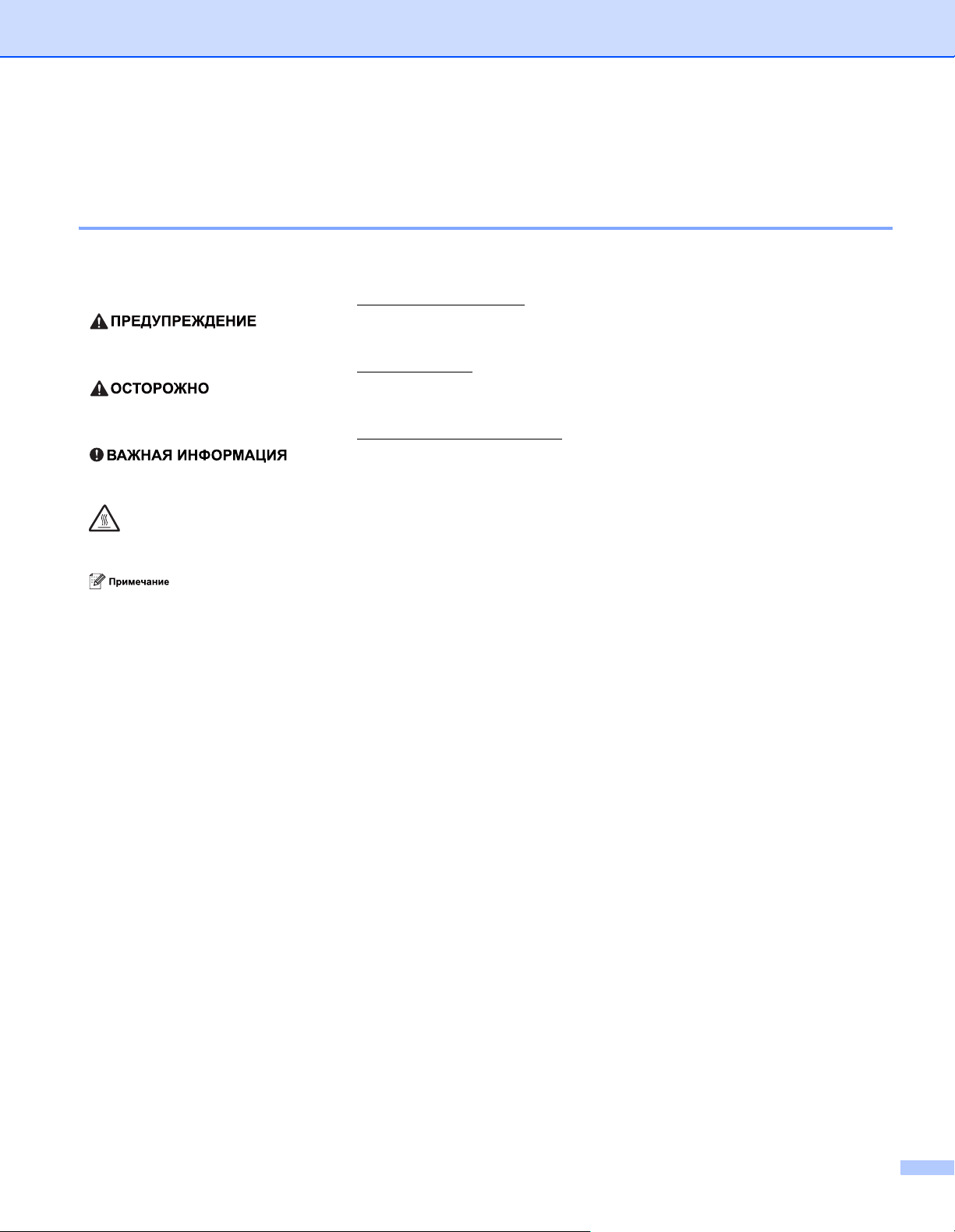
Использование данного руководства
Символы, используемые в данном руководстве
В документации используются следующие символы и соглашения.
Знак ПРЕДУПРЕЖДЕНИЕ указывает на потенциально опасную
ситуацию, которая, если ее не предотвратить, может привести к
смертельному исходу или получению тяжелых травм.
Знак ОСТОРОЖНО указывает на потенциально опасную ситуацию,
которая, если ее не предотвратить, может привести к получению легких
или средних травм.
Знак ВАЖНАЯ ИНФОРМАЦИЯ указывает на потенциально опасную
ситуацию, которая может привести к повреждению имущества или
потере функциональности изделия.
Значок «Горячая поверхность» предупреждает о том, что не следует
прикасаться к горячим деталям устройства.
В примечаниях описывается способ действия в возникшей ситуации и
содержатся советы по работе той или иной операции с другими
функциями.
i
Page 3
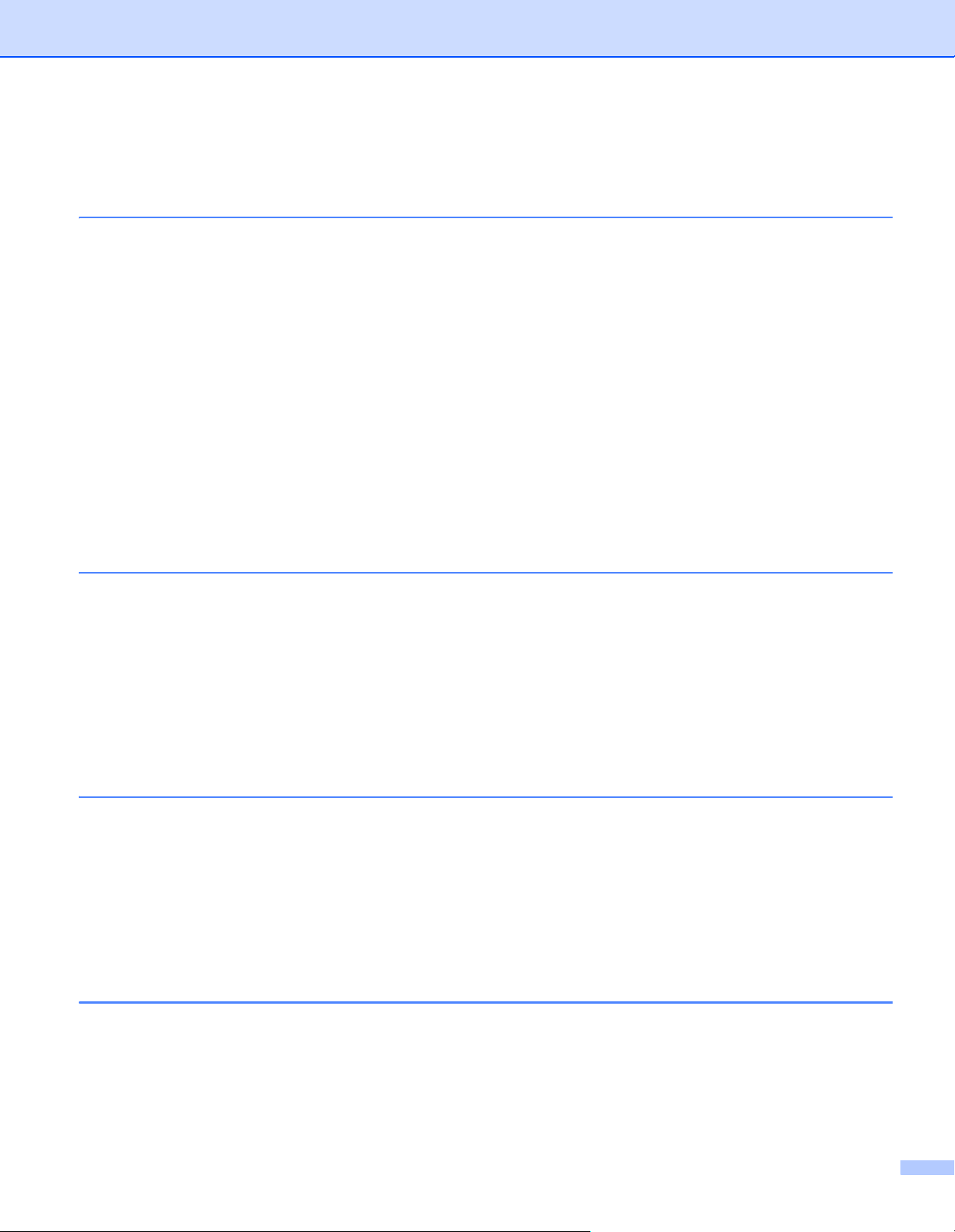
Содержание
1 Способы печати 1
Информация о данном аппарате............................................................................................................1
Вид спереди и вид сзади...................................................................................................................1
Допустимая бумага и другие материалы для печати ...........................................................................3
Рекомендованная бумага и носители для печати ..........................................................................3
Тип и формат бумаги.........................................................................................................................4
Обращение со специальной бумагой и ее использование ............................................................6
Непечатаемая область......................................................................................................................9
Способы печати .....................................................................................................................................10
Печать на обычной бумаге, бумаге из вторсырья, высокосортной бумаге, тонкой бумаге или
плотной
Печать на этикетках или конвертах ...............................................................................................15
Двусторонняя печать.............................................................................................................................20
Рекомендации по печати на обеих сторонах бумаги....................................................................20
Автоматическая двусторонняя печать
(только HL-2240D/HL-2242D/HL-2250DN/HL-2270DW) .............................................................21
Ручная двусторонняя печать ..........................................................................................................22
2 Драйвер и программное обеспечение 23
бумаге ............................................................................................................................10
Драйвер принтера..................................................................................................................................23
Возможности драйвера принтера (для Windows
Возможности драйвера принтера (для Macintosh)........................................................................39
Удаление драйвера принтера...............................................................................................................51
Драйвер принтера для Windows
Драйвер принтера для Macintosh ...................................................................................................51
Программное обеспечение ...................................................................................................................52
Программное обеспечение для сетей (только HL-2250DN/HL-2270DW) ....................................52
Remote Printer Console (только для Windows
®
...................................................................................................51
®
) .......................................................................25
®
) ............................................................................52
3 Панель управления 53
Светодиоды............................................................................................................................................53
Индикация сервисного вызова..............................................................................................................58
Кнопка Go (Пуск) ....................................................................................................................................60
Печать пробной страницы ..............................................................................................................61
Печать страницы параметров принтера........................................................................................62
Печать шрифтов (только HL-2250DN/HL-2270DW).......................................................................63
Печать отчета о беспроводной сети (только для HL-2270DW)....................................................64
Настройки по умолчанию ................................................................................................................64
4 Регулярное техническое обслуживание 66
Замена расходных материалов ............................................................................................................66
Расходные материалы ....................................................................................................................66
Перед заменой расходных материалов.........................................................................................67
Тонер-картридж ...............................................................................................................................70
Фотобарабан ....................................................................................................................................77
ii
Page 4
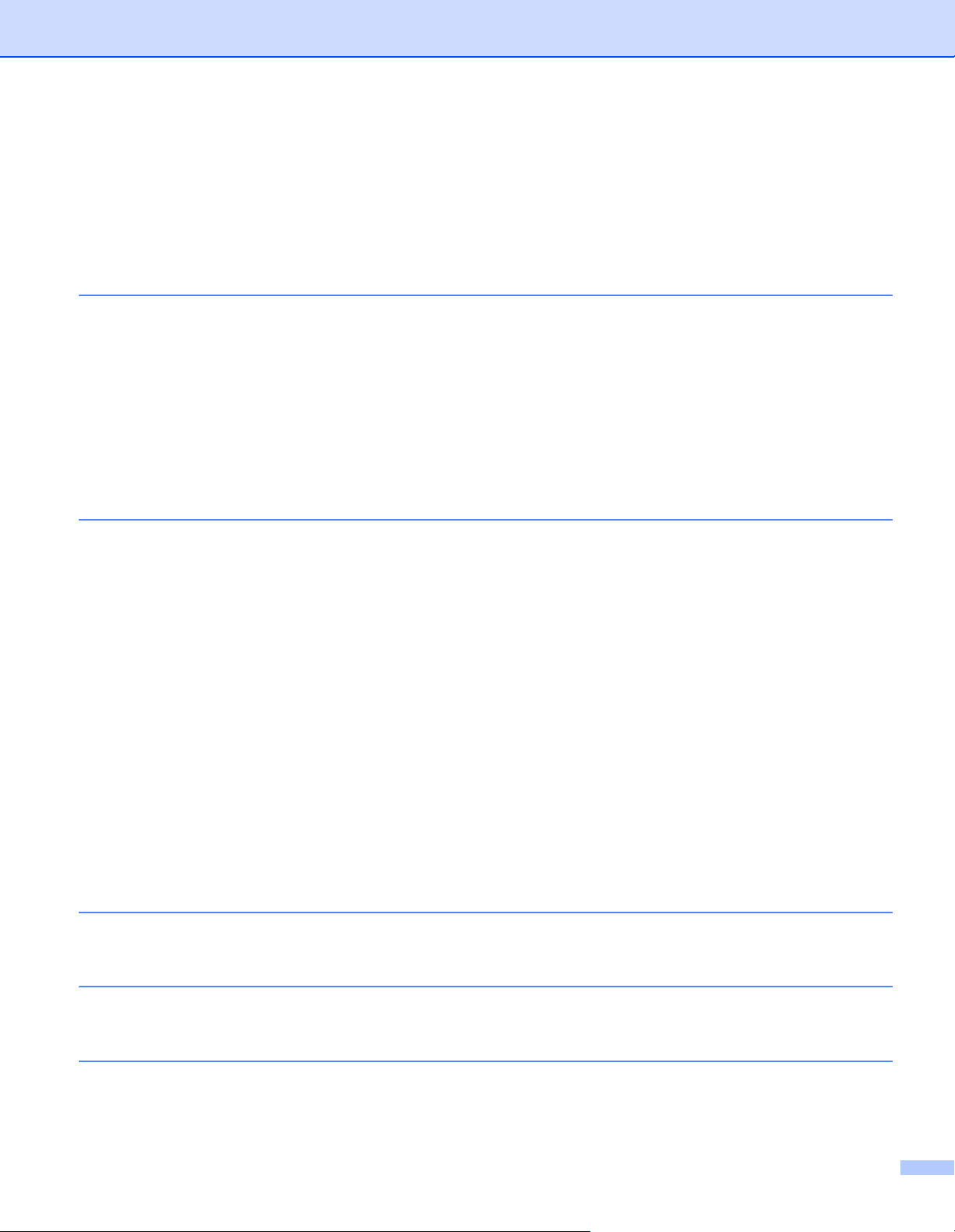
Чистка .....................................................................................................................................................83
Чистка внешних поверхностей аппарата.......................................................................................84
Очистка коронатора.........................................................................................................................85
Чистка фотобарабана .....................................................................................................................87
Чистка ролика подачи бумаги.........................................................................................................95
Упаковка и транспортировка аппарата ................................................................................................97
5 Устранение неисправностей 101
Определение проблемы......................................................................................................................101
Сообщения об ошибках в Status Monitor............................................................................................102
Бумага...................................................................................................................................................104
Замятие бумаги и его устранение ......................................................................................................106
Улучшение качества печати ...............................................................................................................114
Устранение проблем печати ...............................................................................................................123
Неполадки сети (только HL-2250DN/HL-2270DW).............................................................................124
Другие неисправности .........................................................................................................................124
Для компьютеров Macintosh с интерфейсом USB ......................................................................124
A Приложение 125
Технические характеристики аппарата..............................................................................................125
Механизм........................................................................................................................................125
Контроллер.....................................................................................................................................126
Программное обеспечение ...........................................................................................................127
Панель управления .......................................................................................................................127
Бумага.............................................................................................................................................127
Характеристики печатного носителя............................................................................................128
Расходные материалы ..................................................................................................................129
Размеры/вес...................................................................................................................................129
Другие .............................................................................................................................................130
Требования к компьютеру.............................................................................................................131
Важная информация о выборе бумаги ........................................................................................132
Наборы символов и знаков (только HL-2250DN/HL-2270DW)..........................................................135
Использование системы управления через веб-интерфейс (веб-браузер)..............................135
Перечень наборов символов и знаков.........................................................................................136
Краткое руководство по командам
(Только HL-2250DN/HL-2270DW).....................................................................................................138
Печать штриховых кодов или расширенного набора символов ................................................138
управления штриховым кодом
B Приложение (для Европы и других стран) 145
Номера телефонов Brother .................................................................................................................145
C Приложение (для США и Канады) 146
Номера телефонов Brother .................................................................................................................146
D Указатель 149
iii
Page 5
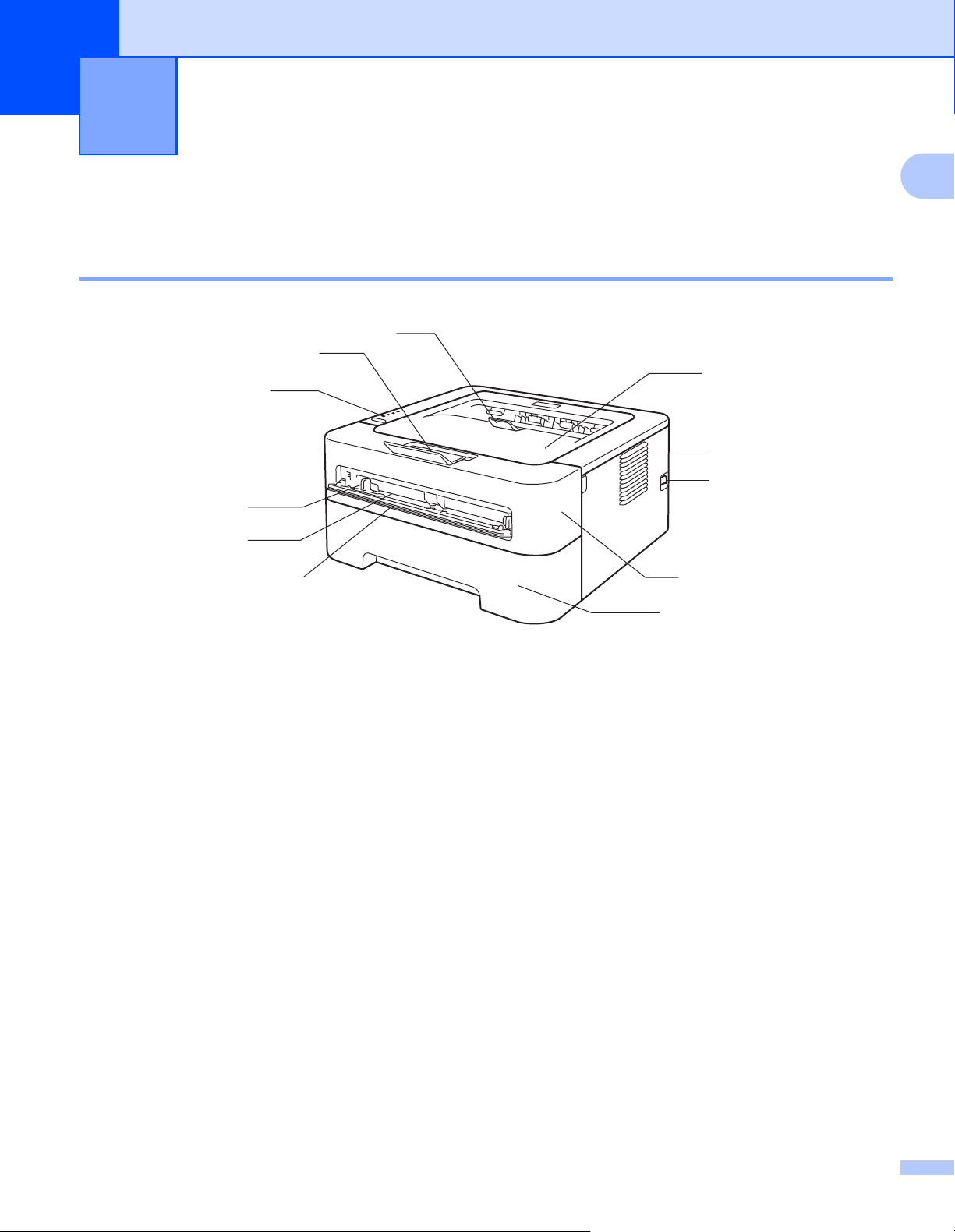
1
Способы печати 1
Информация о данном аппарате 1
Вид спереди и вид сзади 1
1
2
11
3
10
9
4
5
1
6
1 Откидная панель 2 выходного лотка для вывода лицевой стороной вниз (откидная панель 2)
2 Откидная панель 1 выходного лотка для вывода лицевой стороной вниз (откидная панель 1)
3 Панель управления
4 Направляющая для ручной подачи бумаги
5 Слот для бумаги вручную
6 Крышка слота для ручной подачи (недоступно для HL-2130/HL-2132/HL-2220)
7 Лоток для бумаги
8 Передняя крышка
9 Выключатель электропитания
10 Вентиляционное отверстие
11 Выходной лоток для вывода листов лицевой стороной вниз
8
7
1
Page 6
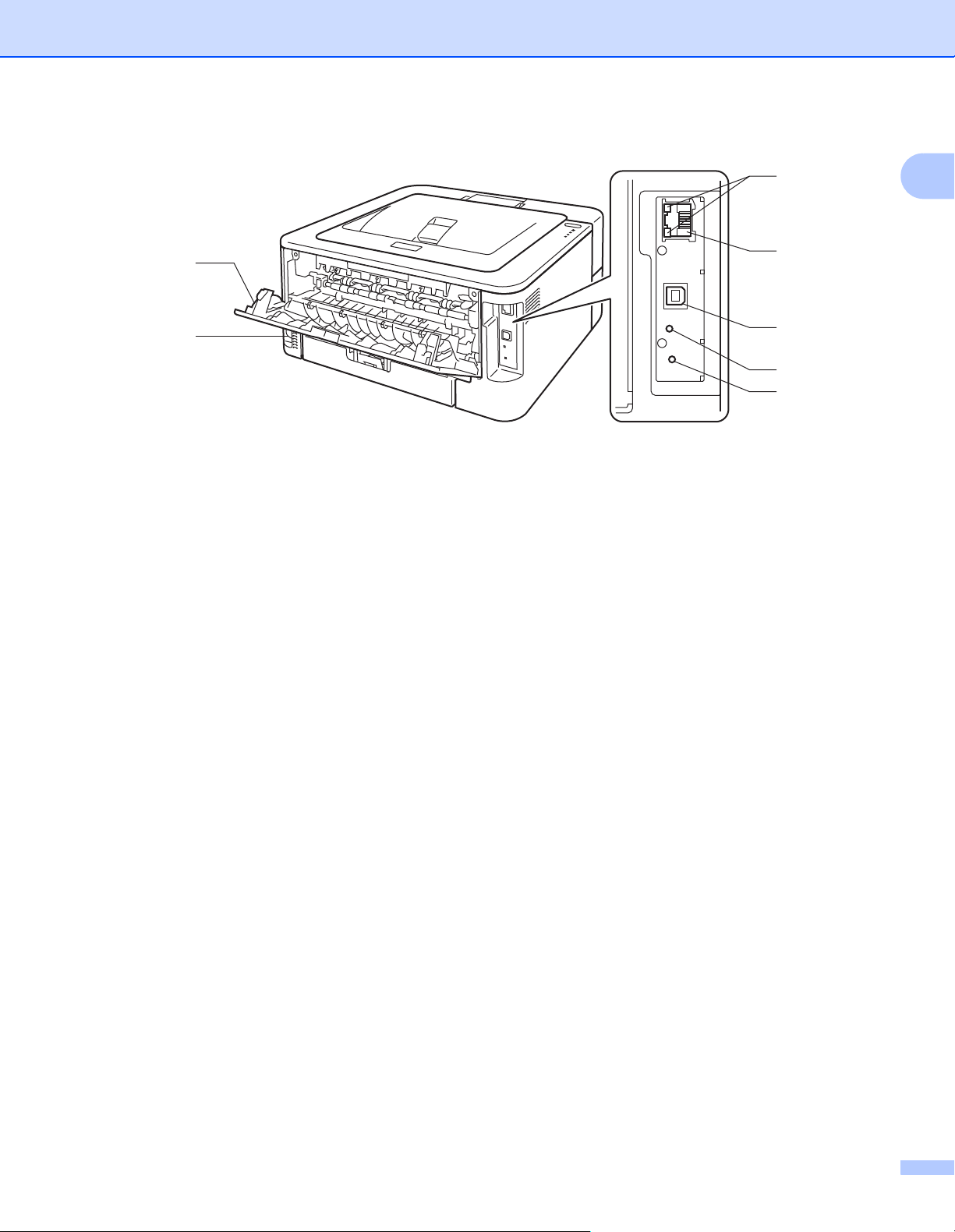
Способы печати
7
1
2
6
5
4
3
1 Задняя крышка (в открытом виде – выходной лоток для вывода лицевой стороной вверх)
2 Разъем электропитания
3 HL-2270DW: Кнопка настройки беспроводного подключения
4 HL-2270DW: Светодиод активности беспроводного подключения
5 Разъем интерфейса USB
6 HL-2250DN / HL-2270DW: Порт 10BASE-T/100BASE-TX
1
7 HL-2250DN / HL-2270DW: Светодиоды состояния сети
2
Page 7
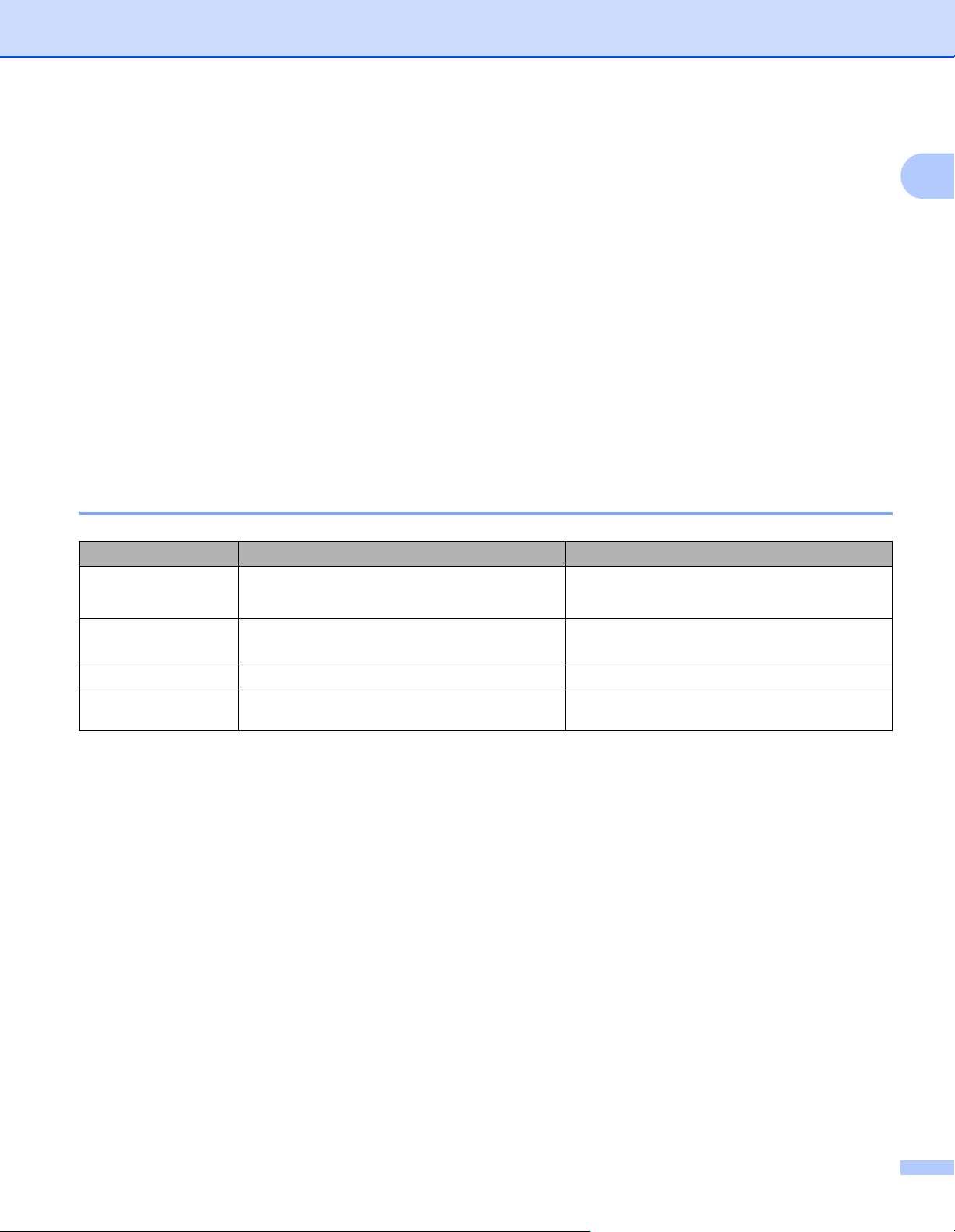
Способы печати
Допустимая бумага и другие материалы для печати 1
Качество печати может зависеть от используемой бумаги.
Можно использовать следующие материалы для печати: тонкая бумага, обычная бумага, плотная
бумага, высокосортная бумага, бумага из вторсырья, этикетки и конверты.
Для оптимальных результатов следуйте приведенным ниже инструкциям:
НЕ вставляйте одновременно бумагу разных типов в лоток для бумаги, так как это может привести
к
замятию или нарушению подачи.
Для правильного выполнения печати необходимо выбрать в приложении формат бумаги,
совпадающий с форматом загруженной в лоток бумаги.
Не касайтесь отпечатанной поверхности бумаги сразу после печати.
Перед приобретением большого количества бумаги попробуйте небольшое количество, чтобы
убедиться в том, что эта бумага подходит.
Рекомендованная бумага и носители для печати 1
1
Европа США
Обычная бумага
Вторичная бумага
Этикетки Avery laser label L7163 Avery laser label № 5160, белого цвета
Конверты Серия Antalis River (DL) (Рекомендаций по использованию
Xerox Premier TCF 80 г/м
Xerox Business 80 г/м
Xerox Recycled Supreme 80 г/м
2
2
2
Xerox 4200 20 фунтов (80 г/м2)
Hammermill Laser Print 24 фунта (90 г/м
(Рекомендаций по использованию
определенной марки нет)
определенной марки нет)
2
)
3
Page 8
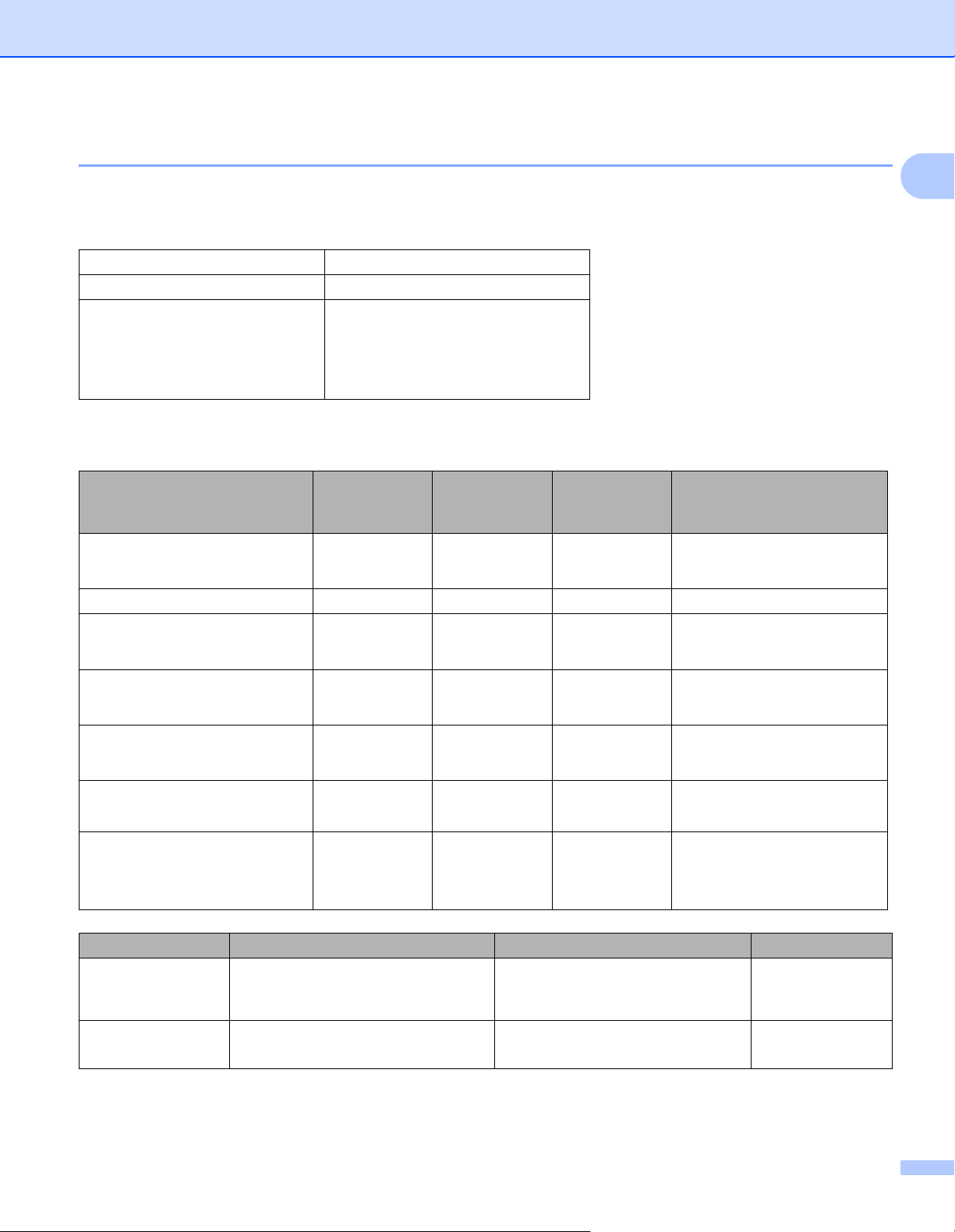
Способы печати
Тип и формат бумаги 1
Аппарат подает бумагу из установленного лотка для бумаги или слота для подачи бумаги вручную.
Далее приводятся названия лотков для бумаги в драйвере принтера и данном руководстве.
Лоток для бумаги Лоток 1
Слот для подачи бумаги вручную
Лоток модуля двусторонней
печати для автоматической
двусторонней печати (только
HL-2240D/HL-2242D/
HL-2250DN/HL-2270DW)
При просмотре данной страницы можно перейти к странице с описанием каждого способа печати,
щелкнув символ p в таблице.
Ручная подача
ДП
1
Тип печатного носителя Лоток 1
Обычная бумага
75 до 105 г/м
Вторичная бумага pppПереработанная бумага
Высокосортная бумага
Грубая бумага – 60 до 163 г/м
Тонкая бумага
60 до 75 г/м
Плотная бумага
105 до 163 г/м
Этикетки p
Конверты
2
2
2
2
ppp
ppp
Ручная подача
p
p
A4 или Letter
p
ДП Выберите тип печатного
носителя в драйвере
принтера
Обычная бумага
Высокосортная бумага
Тонкая бумага
Плотная бумага или Более
плотная бумага
Наклейка
Конверты
Конверты тонкие
Конверты плотные
Лоток 1 Ручная подача ДП
Формат бумаги A4, Letter, B5 (ISO/JIS), A5,
A5 (длинный край), B6 (ISO), A6,
Executive
Количество
листов (80 г/м
250 листов Один лист
2
)
Ширина: от 76,2 до 216 мм
Длина: от 116 до 406,4 мм
A4
4
Page 9
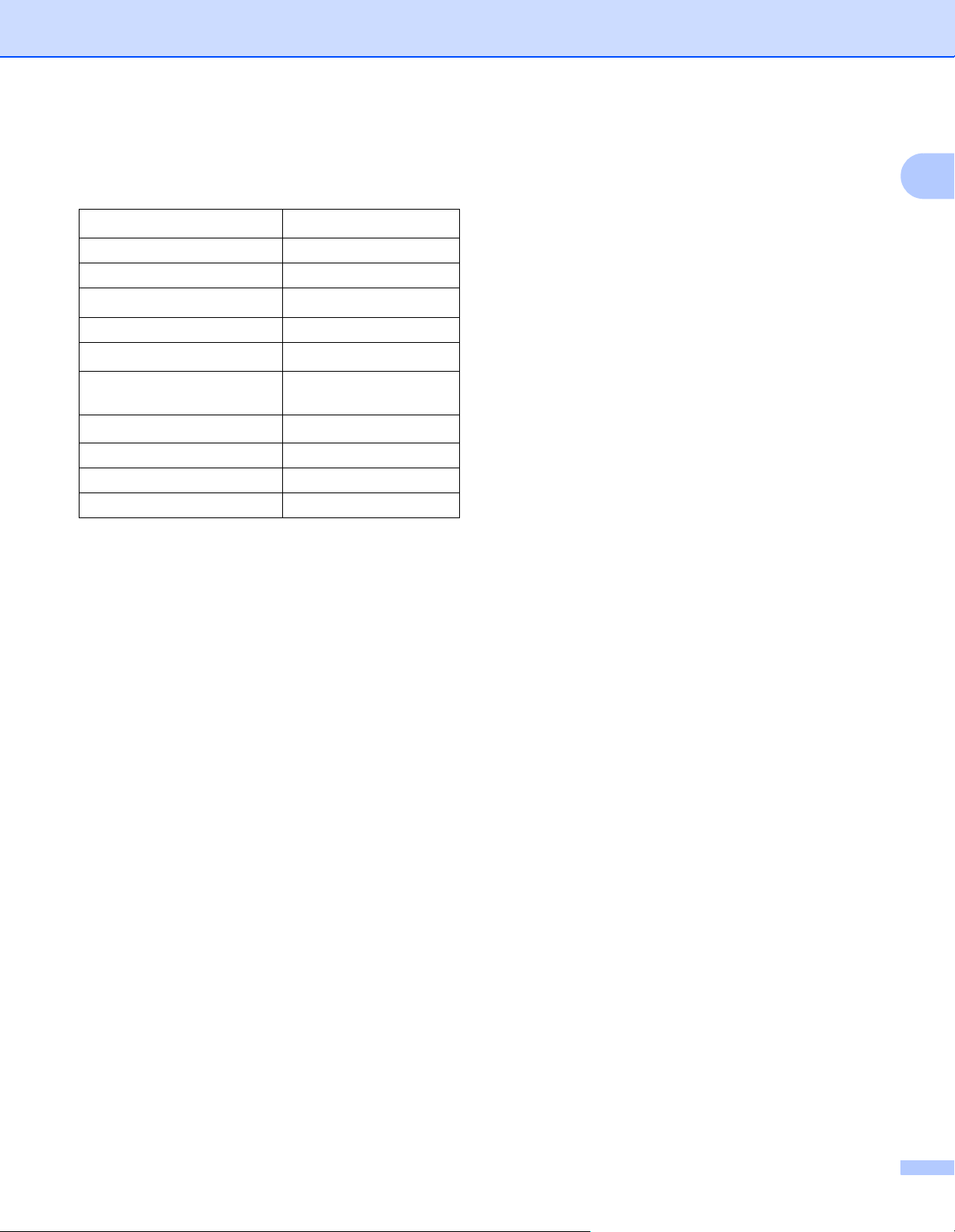
Способы печати
Рекомендуемые характеристики бумаги 1
В данном аппарате можно использовать бумагу со следующими характеристиками.
Плотность бумаги
Толщина 80-110 мкм
Шероховатость Более 20 сек.
Жесткость
Направление волокон Продольная резка
Объемное сопротивление
Поверхностное
сопротивление
Наполнитель CaCO
Зольность Менее 23 весовых %
Яркость Более 80%
Непрозрачность Более 85%
75-90 г/м
90-150 см
10e
10e
2
3
/100
9
-10e11 Ом
9
-10e12 Ом•см
(нейтральный)
3
Используйте бумагу, предназначенную для изготовления обычных бумажных копий.
2
Используйте бумагу плотностью от 75 до 90 г/м
.
Используйте бумагу продольной резкости с нейтральным значением PH и содержанием влаги
прибл. 5%.
1
С данным аппаратом можно использовать бумагу из вторсырья, соответствующую спецификациям
DIN 19309.
(Дополнительную информацию по выбору бумаги для данного аппарата см. в разделе Важная
информация о выборе бумаги на стр. 132.)
5
Page 10
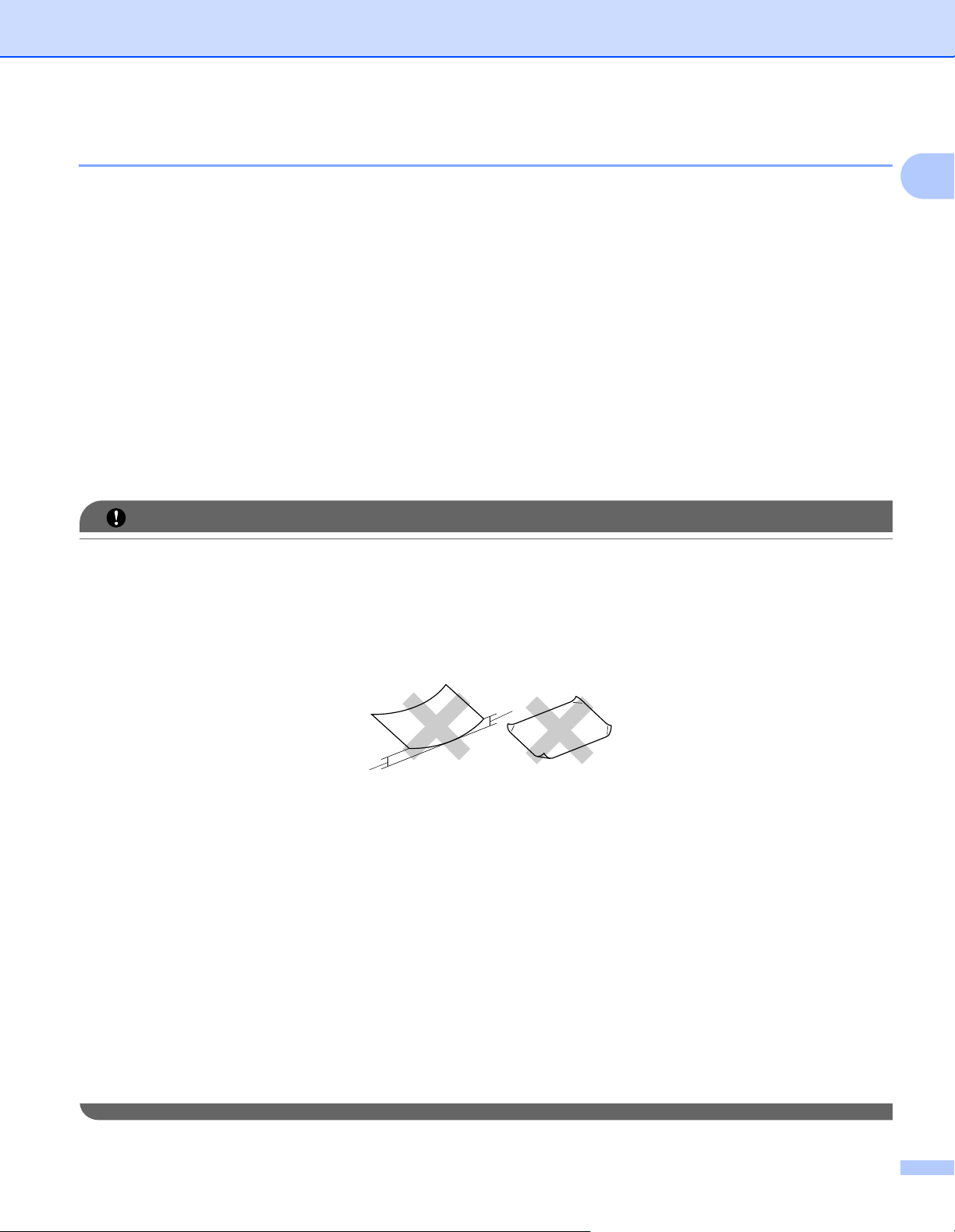
Способы печати
ВАЖНАЯ ИНФОРМАЦИЯ
1
1
Обращение со специальной бумагой и ее использование 1
Данный аппарат рассчитан на успешную работу с большинством типов бумаги для ксероксов и
документов. Однако некоторые параметры бумаги могут оказывать влияние на качество бумаги или на
надежность ее подачи. Перед закупкой бумаги обязательно проверяйте тестовые образцы, чтобы
обеспечить требуемые характеристики. Храните бумагу в закрытой оригинальной упаковке. Не
допускайте изгиба бумаги и
Ниже перечислены некоторые важные рекомендации по выбору бумаги:
НЕ используйте бумагу для струйных принтеров, так как это может послужить причиной замятия
бумаги или повреждения аппарата.
При использовании бумаги с предварительно напечатанной информацией чернила должны
выдерживать температуру процесса термозакрепления данного аппарата (200C).
При использовании высокосортной бумаги, бумаги с грубой поверхностью,
со складками эффективность печати может снизиться.
Типы бумаги, использовать которые не следует 1
не подвергайте ее воздействию влаги, прямых солнечных лучей или тепла.
мятой бумаги и бумаги
1
Некоторые типы бумаги могут не обеспечивать высокие характеристики или повредить аппарат.
НЕ используйте бумагу следующих типов:
• сильно текстурированную бумагу;
• очень гладкую или глянцевую бумагу;
• скрученную или мятую бумагу;
1 Скручивание на 2 мм и более может привести к замятию бумаги.
• мелованную бумагу или бумагу с химическим покрытием;
• поврежденную, согнутую или фальцованную бумагу;
• бумагу, плотность которой выходит за пределы, рекомендованные в данном руководстве;
• бумагу с выступами и скрепками;
• фирменные бланки, изготовленные с использованием низкотемпературных красок или
термографии;
• многостраничные
бланки или самокопирующую бумагу;
• бумагу, предназначенную для струйной печати;
Использование любого из приведенных выше типов бумаги может привести к повреждению
аппарата. На такие неисправности не распространяется гарантия Brother и действие договора об
обслуживании.
6
Page 11
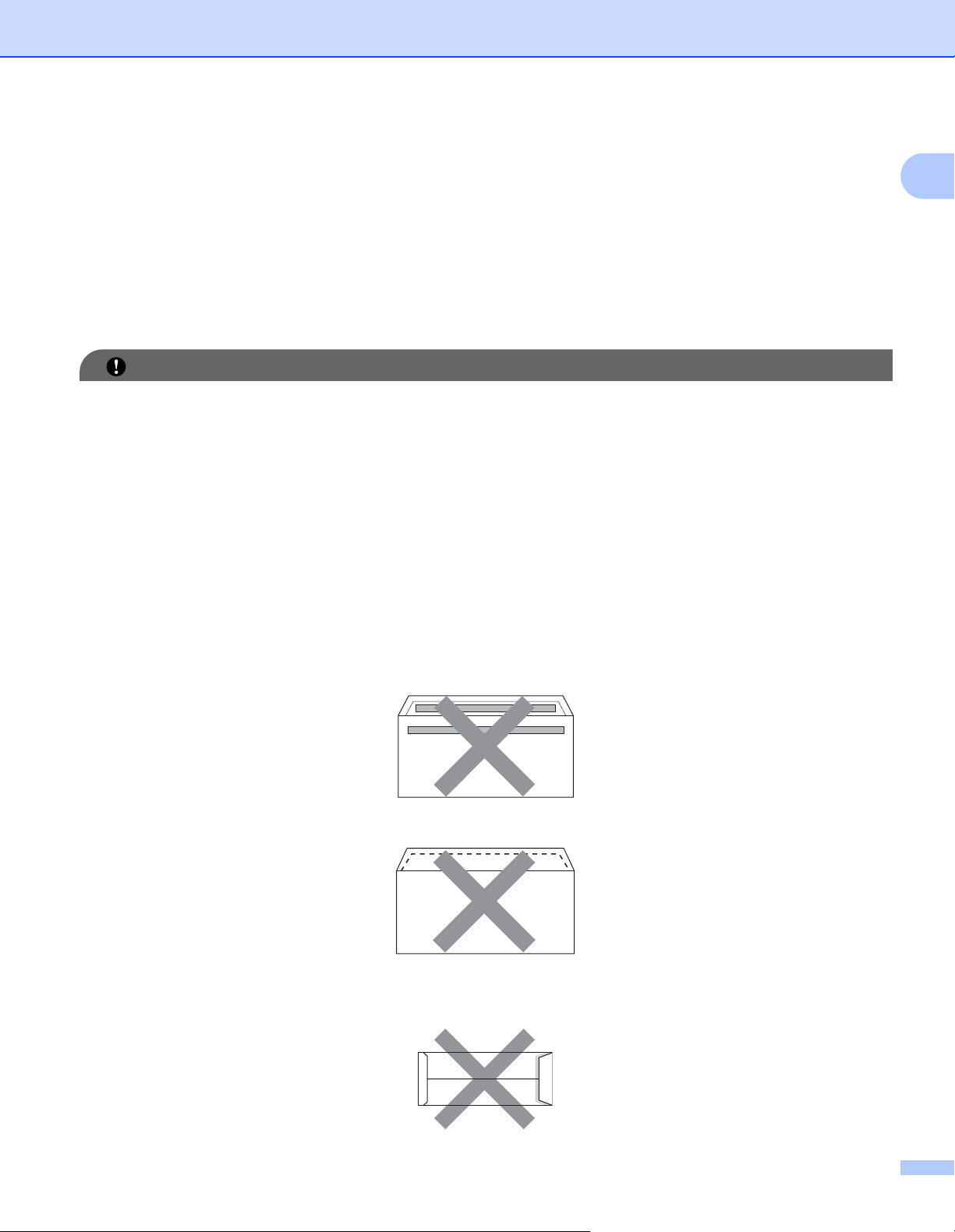
Способы печати
ВАЖНАЯ ИНФОРМАЦИЯ
Конверты 1
Большинство конвертов, предназначенных для лазерных принтеров, подойдут для данного аппарата.
Однако при использовании некоторых конвертов из-за способа их изготовления могут возникать
неполадки с подачей или качеством печати. Для печати подходят конверты с ровными, хорошо
согнутыми краями и толщиной передней кромки не более двух листов бумаги. Конверт должен быть
плоским, не
слишком тонким и не должен иметь мешковатую форму. Следует покупать качественные
конверты, предназначенные для использования в лазерном аппарате.
Рекомендуется производить тестовую печать на конверте, чтобы проверить качество печати.
Типы конвертов, использовать которые не следует 1
НЕ используйте следующие конверты:
• поврежденные, скрученные, помятые, имеющие необычную форму, очень глянцевые конверты
и конверты с текстурным рисунком;
• конверты с застежками, замочками, завязками, самоклеющимися частями, окошками,
отверстиями, прорезями и перфорацией;
• конверты мешковатой формы, плохо согнутые, рельефные (с выступающими надписями) и
конверты с распечаткой на внутренней стороне;
• конверты с распечаткой
• конверты, которые невозможно сложить в ровную стопку;
• конверты, изготовленные из бумаги, плотность которой превышает плотность, указанную в
спецификациях для данного аппарата;
• конверты с неровными краями или непрямоугольной формы;
• конверты с клеем на поверхности, как показано на приведенном ниже рисунке;
, нанесенной при помощи лазерного/светодиодного принтера;
1
• конверты с двойными клапанами, как показано на приведенном ниже рисунке;
• конверты, которые продаются с несогнутыми клапанами;
• конверты с клапанами, показанными на приведенном ниже рисунке;
7
Page 12
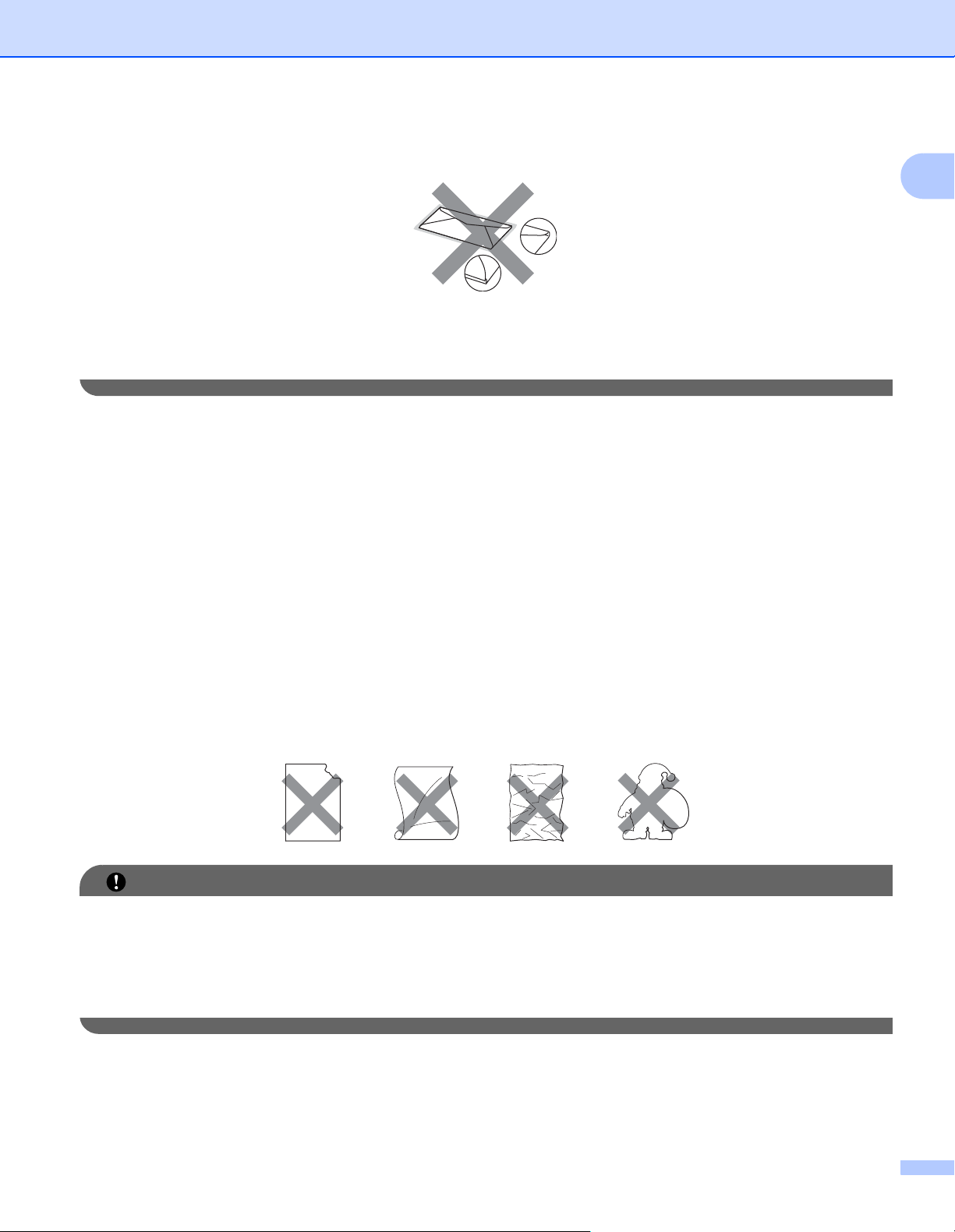
Способы печати
ВАЖНАЯ ИНФОРМАЦИЯ
• с двумя сложенными сторонами, как показано на приведенном ниже рисунке;
Использование конвертов любого из приведенных выше типов может привести к повреждению
аппарата. На такие неисправности может не распространяться гарантия Brother и действие
договора об обслуживании.
Этикетки 1
Аппарат может печатать на этикетках большинства типов, предназначенных для использования с
лазерными принтерами. Этикетки должны иметь клеящий слой на основе акрила, так как этот
материал более стоек к высоким температурам в блоке термозакрепления. Клеящий слой не должен
контактировать ни с одной из деталей аппарата, так как этикетка может приклеиться к барабану
роликам и вызвать замятие или неполадки с качеством печати. Между этикетками не должно быть
клеящего вещества. Этикетки должны закрывать всю поверхность листа по длине и ширине.
Использование этикеток с промежутками между ними может привести к отклеиванию этикетки и
серьезному замятию или неполадкам печати.
или
1
Все этикетки, используемые в данном аппарате, должны выдерживать температуру 200 С в течение 0,1 с.
Запрещается подавать в аппарат лист с этикетками больше одного раза.
Типы этикеток, использовать которые не следует 1
Не используйте этикетки, которые повреждены, скручены, помяты или имеют необычную форму.
• Не загружайте в аппарат этикетки с открытой подложкой, так как при этом возможно повреждение
аппарата.
• Плотность листов с этикетками не должна выходить за пределы диапазона плотности бумаги,
указанного в данном Руководстве пользователя. Этикетки, не удовлетворяющие этим требованиям,
могут неправильно подаваться или печататься и могут привести к повреждению аппарата.
8
Page 13
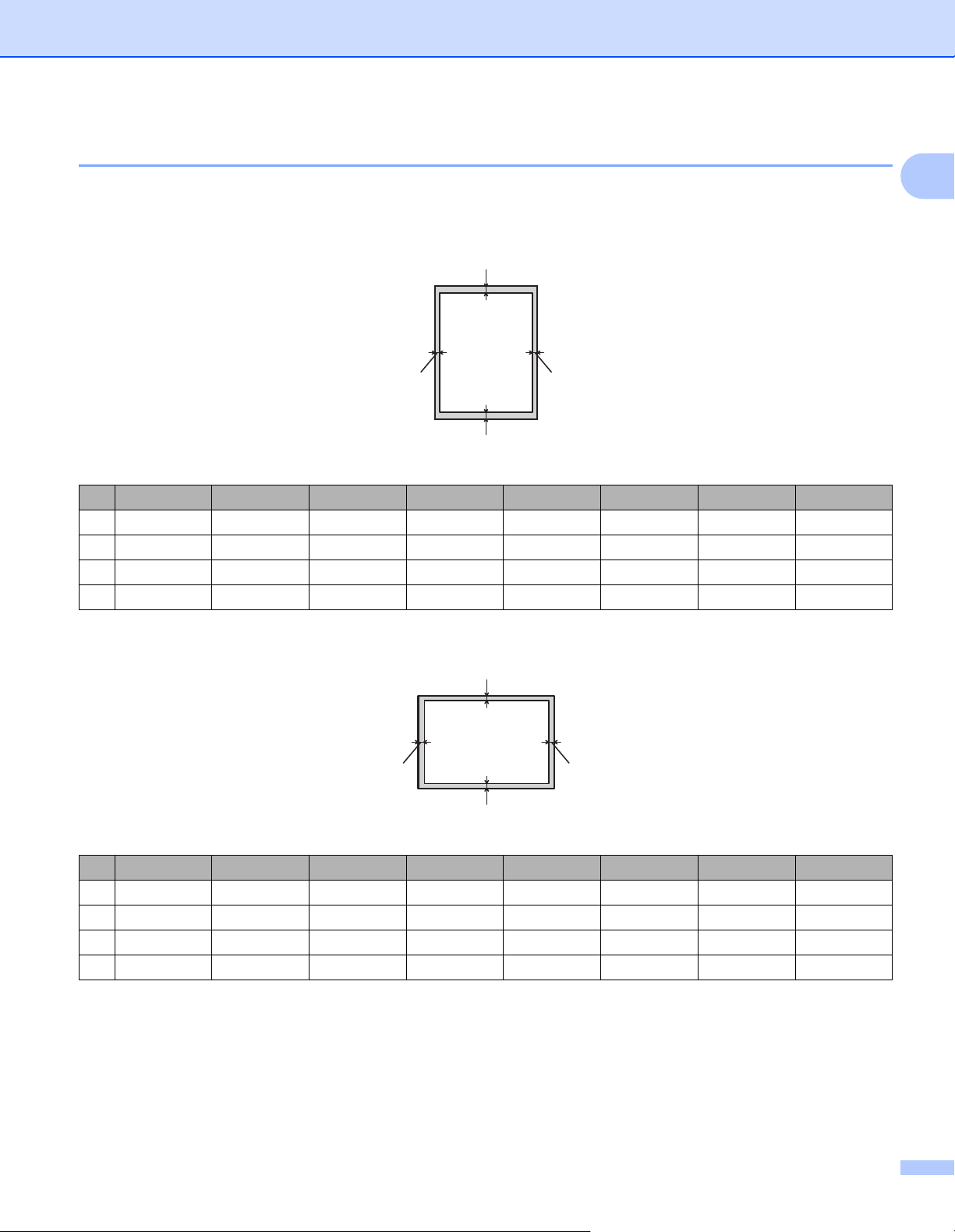
Способы печати
Непечатаемая область 1
Область бумаги, на которой невозможно выполнить печать, указана в таблице ниже.
Книжная
1
24
3
A4 Letter Legal B5 (ISO) Executive A5 A6 B6 (ISO)
14,23мм 4,23 мм 4,23 мм 4,23 мм 4,23 мм 4,23 мм 4,23 мм 4,23 мм
26,01мм 6,35 мм 6,35 мм 6,01 мм 6,35 мм 6,01 мм 6,01 мм 6,01 мм
34,23мм 4,23 мм 4,23 мм 4,23 мм 4,23 мм 4,23 мм 4,23 мм 4,23 мм
46,01мм 6,35 мм 6,35 мм 6,01 мм 6,35 мм 6,01 мм 6,01 мм 6,01 мм
1
Альбомная
1
24
3
A4 Letter Legal B5 (ISO) Executive A5 A6 B6 (ISO)
14,23мм 4,23 мм 4,23 мм 4,23 мм 4,23 мм 4,23 мм 4,23 мм 4,23 мм
25,0мм 5,08 мм 5,08 мм 5,0 мм 5,08 мм 5,0 мм 5,0 мм 5,0 мм
34,23мм 4,23 мм 4,23 мм 4,23 мм 4,23 мм 4,23 мм 4,23 мм 4,23 мм
45,0мм 5,08 мм 5,08 мм 5,0 мм 5,08 мм 5,0 мм 5,0 мм 5,0 мм
9
Page 14
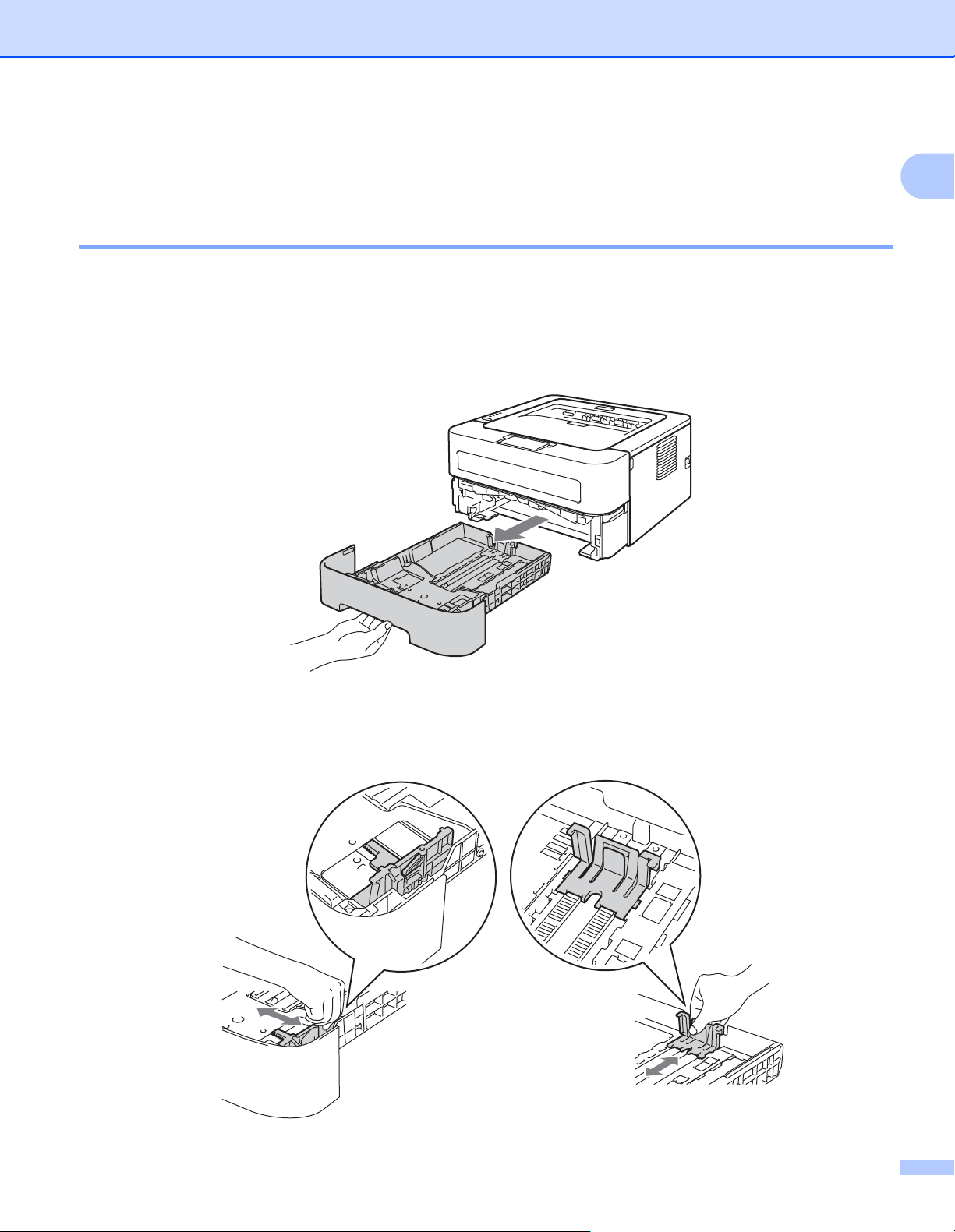
Способы печати
Способы печати 1
Печать на обычной бумаге, бумаге из вторсырья, высокосортной бумаге, тонкой бумаге или плотной бумаге 1
1
Печать из лотка для бумаги (только обычная бумага, бумага из вторсырья и тонкая бумага)
(Информацию о рекомендованной для использования бумаге см. в разделе Тип и формат бумаги
на стр.4.)
a Полностью выдвиньте лоток для бумаги из аппарата.
b Удерживая нажатым зеленый фиксирующий рычаг направляющих бумаги, передвиньте
направляющие в соответствии с форматом бумаги. Убедитесь в том, что все направляющие
плотно сидят в пазах.
1
10
Page 15
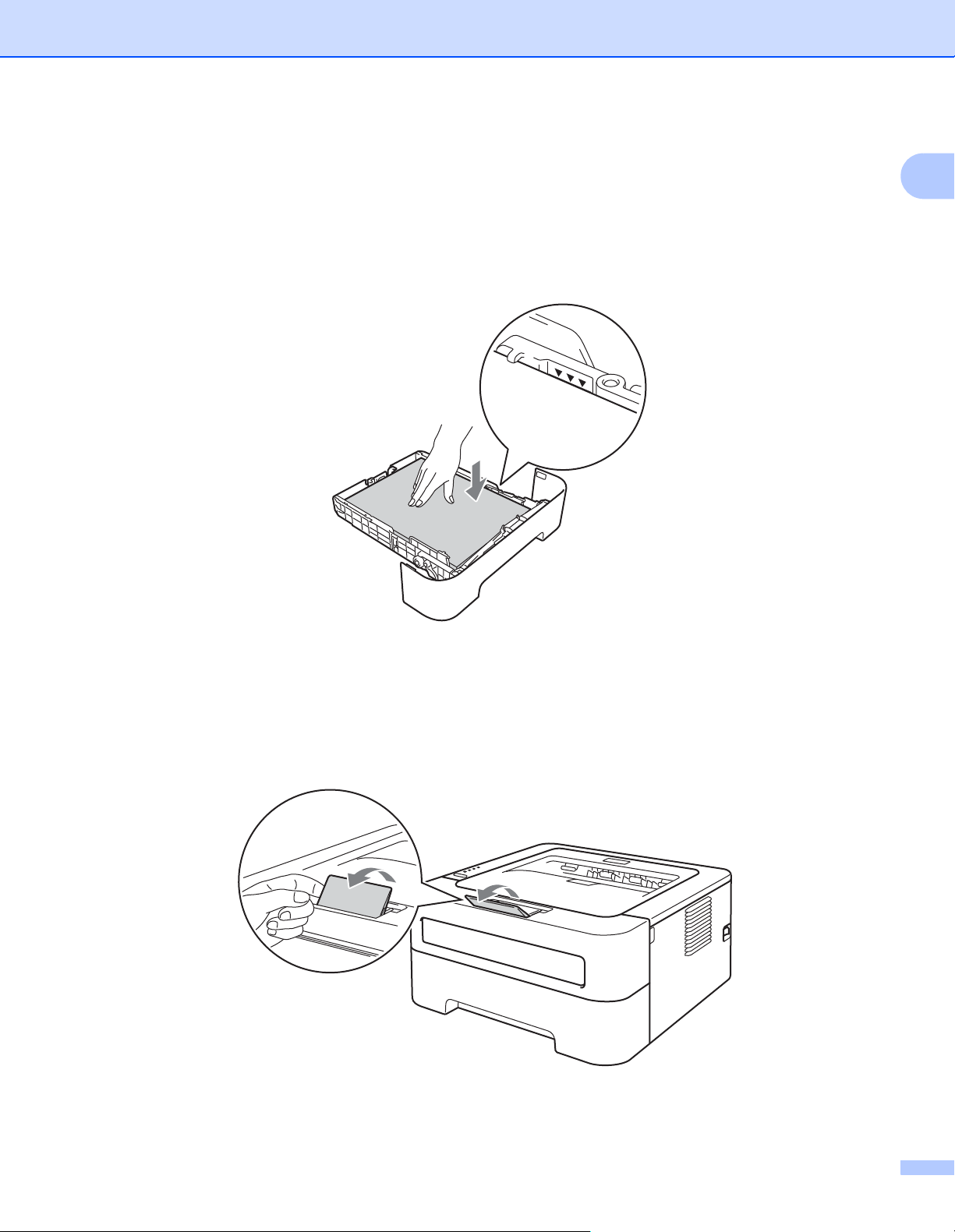
Способы печати
c Уложите бумагу в лоток и проверьте следующее:
Бумага находится ниже отметки максимального количества бумаги (bbb).
Переполнение лотка для бумаги приведет к замятиям бумаги.
Бумагу следует класть стороной для печати вниз.
Направляющие бумаги примыкают к боковым краям бумаги для обеспечения правильной подачи.
1
d Плотно вставьте лоток для бумаги обратно в аппарат. Убедитесь, что лоток полностью вставлен
в аппарат.
e Поднимите откидную панель 1, чтобы бумага не выпадала из выходного лотка для вывода листов
лицевой стороной вниз, или убирайте каждую страницу сразу после выхода из аппарата.
11
Page 16
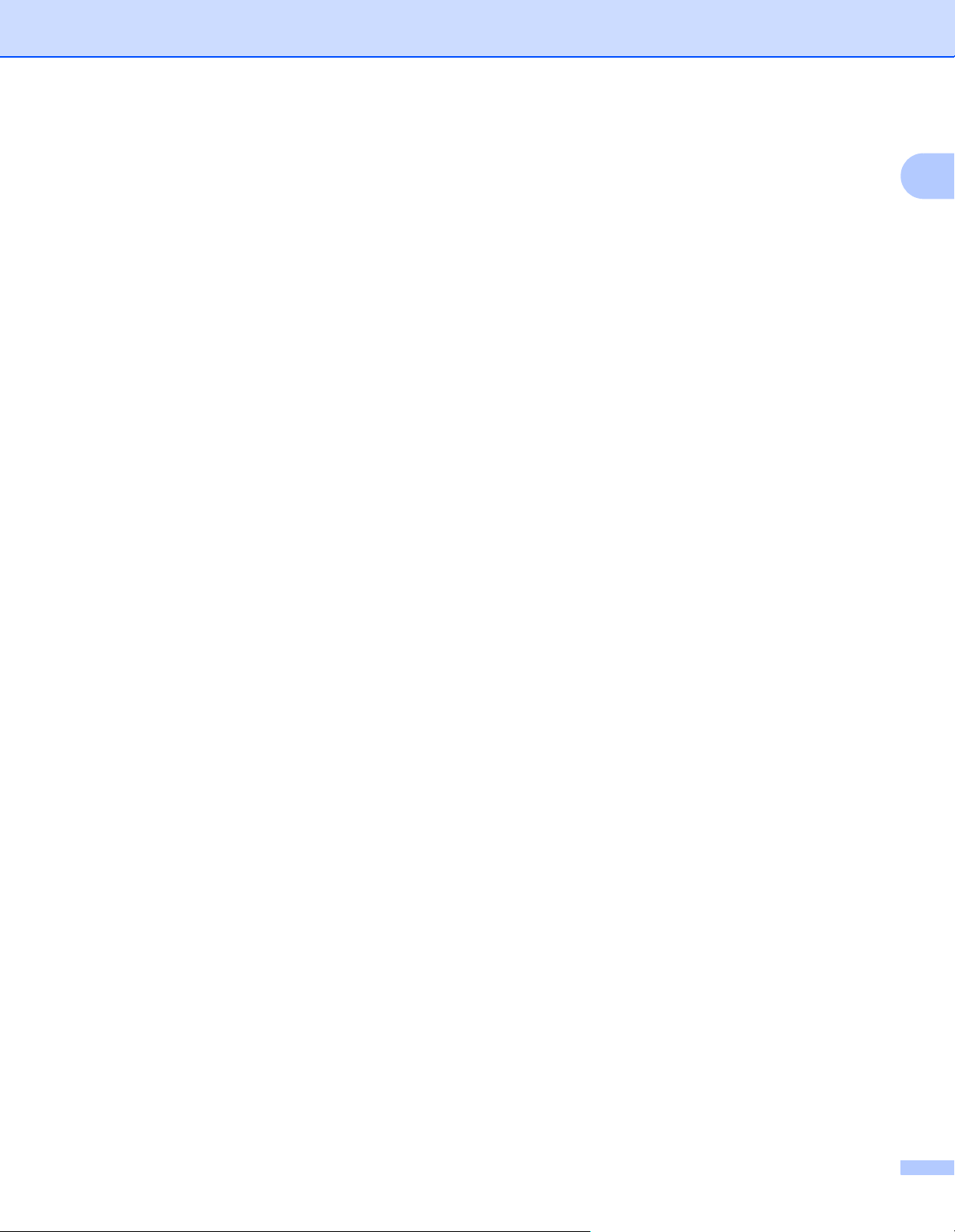
Способы печати
f В каждом из раскрывающихся списков драйвера принтера выберите следующие значения.
Формат бумаги
A4 Letter Executive A5 B5 B6
A6 JIS B5 A5 - длинная кромка
Тип печатного носителя
Обычная бумага Тонкая бумага Переработанная
бумага
Источник бумаги
Лоток 1
Все остальные настройки см. в разделе Драйвер и программное обеспечение вглаве2.
g Отправьте данные печати в аппарат.
1
12
Page 17
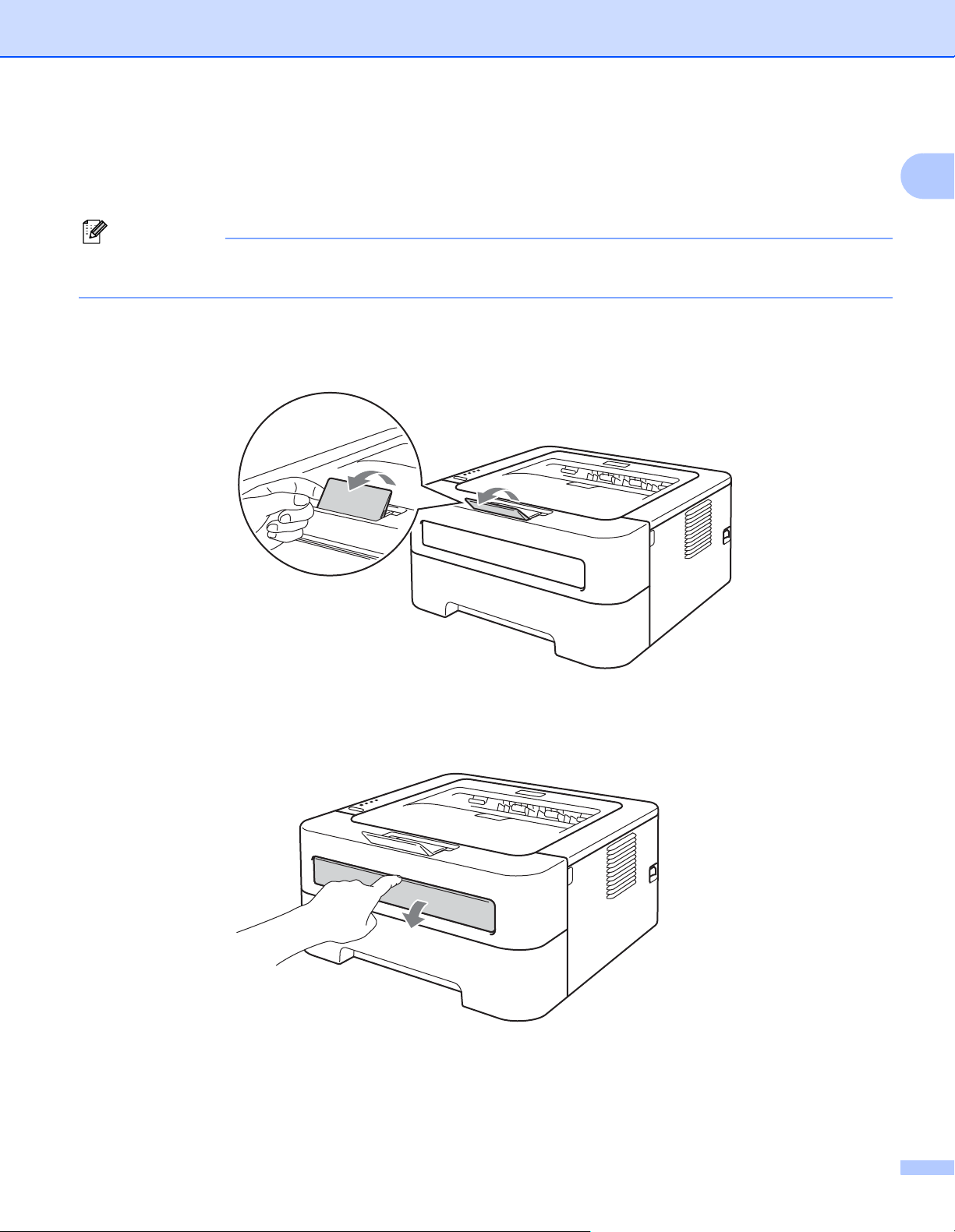
Способы печати
Примечание
Печать из слота для ручной подачи 1
(Информацию о рекомендованной для использования бумаге см. в разделе Тип и формат бумаги
на стр.4.)
Аппарат автоматически переключается в режим подачи бумаги вручную, если в слот для ручной
подачи вставлена бумага.
a Поднимите откидную панель 1, чтобы бумага не выпадала из выходного лотка для вывода листов
лицевой стороной вниз, или убирайте каждую страницу сразу после выхода из аппарата.
1
b Откройте крышку слота для подачи бумаги вручную. (недоступно для HL-2130/HL-2132/HL-2220)
13
Page 18
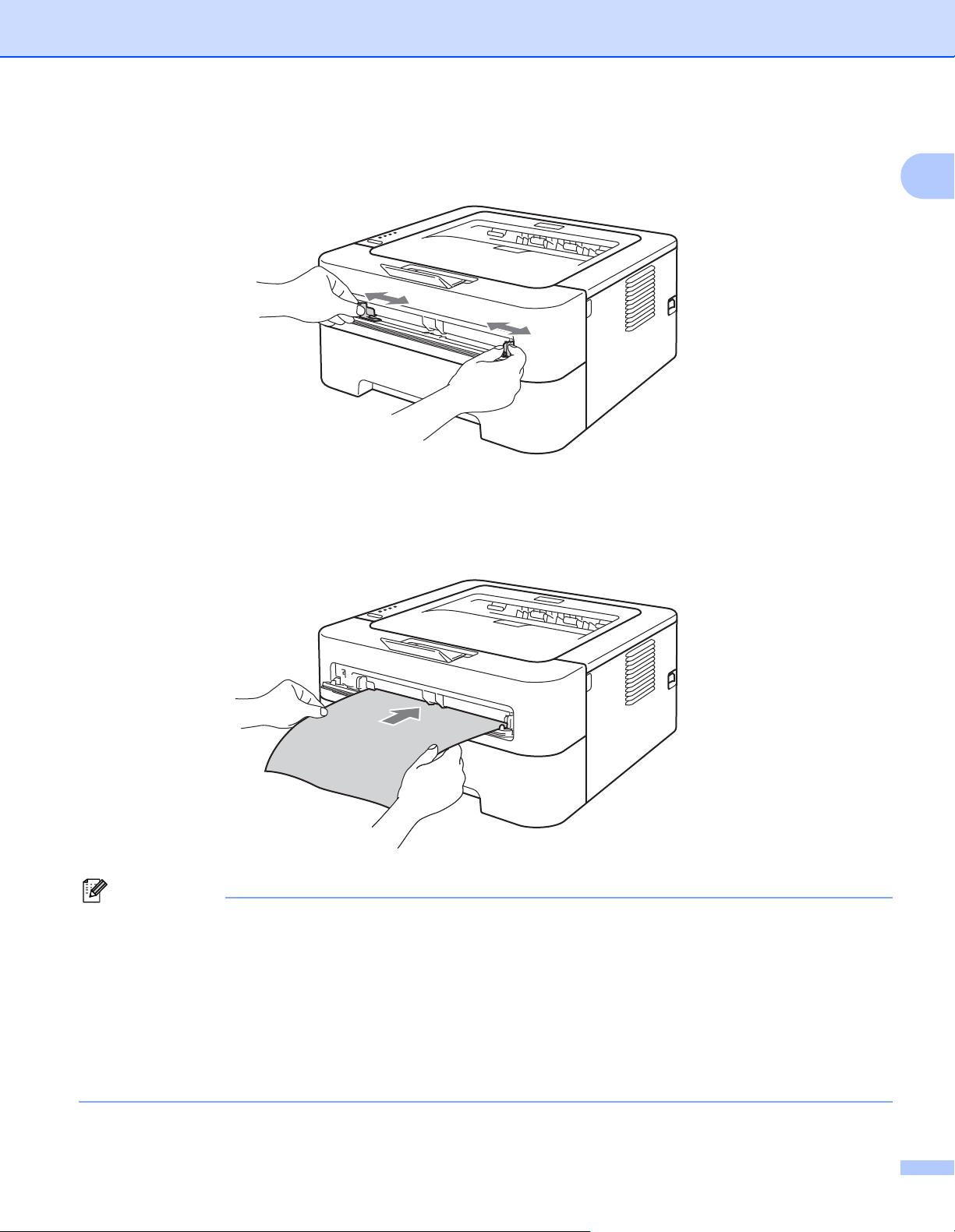
Способы печати
Примечание
c Обеими руками передвиньте направляющие подачи бумаги вручную на ширину бумаги, которую
необходимо использовать.
d Обеими руками вставьте один лист бумаги в слот для подачи бумаги вручную так, чтобы
передняя кромка листа бумаги касалась валика подачи бумаги. Почувствовав, что аппарат
втягивает бумагу, отпустите ее.
1
• Вставьте бумагу в слот для подачи бумаги вручную печатной стороной вверх.
• Убедитесь, что бумага расположена ровно в нужном положении в слоте для подачи бумаги
вручную. В противном случае может произойти нарушение подачи бумаги, что приведет к
скошенной распечатке или замятию бумаги.
• НЕ вставляйте одновременно более одного листа бумаги в
может привести к замятию бумаги.
• Если вставить в слот для ручной подачи любой носитель до того, как аппарат перейдет в режим
готовности, носитель может быть выведен без выполнения печати.
слот для ручной подачи, так как это
14
Page 19
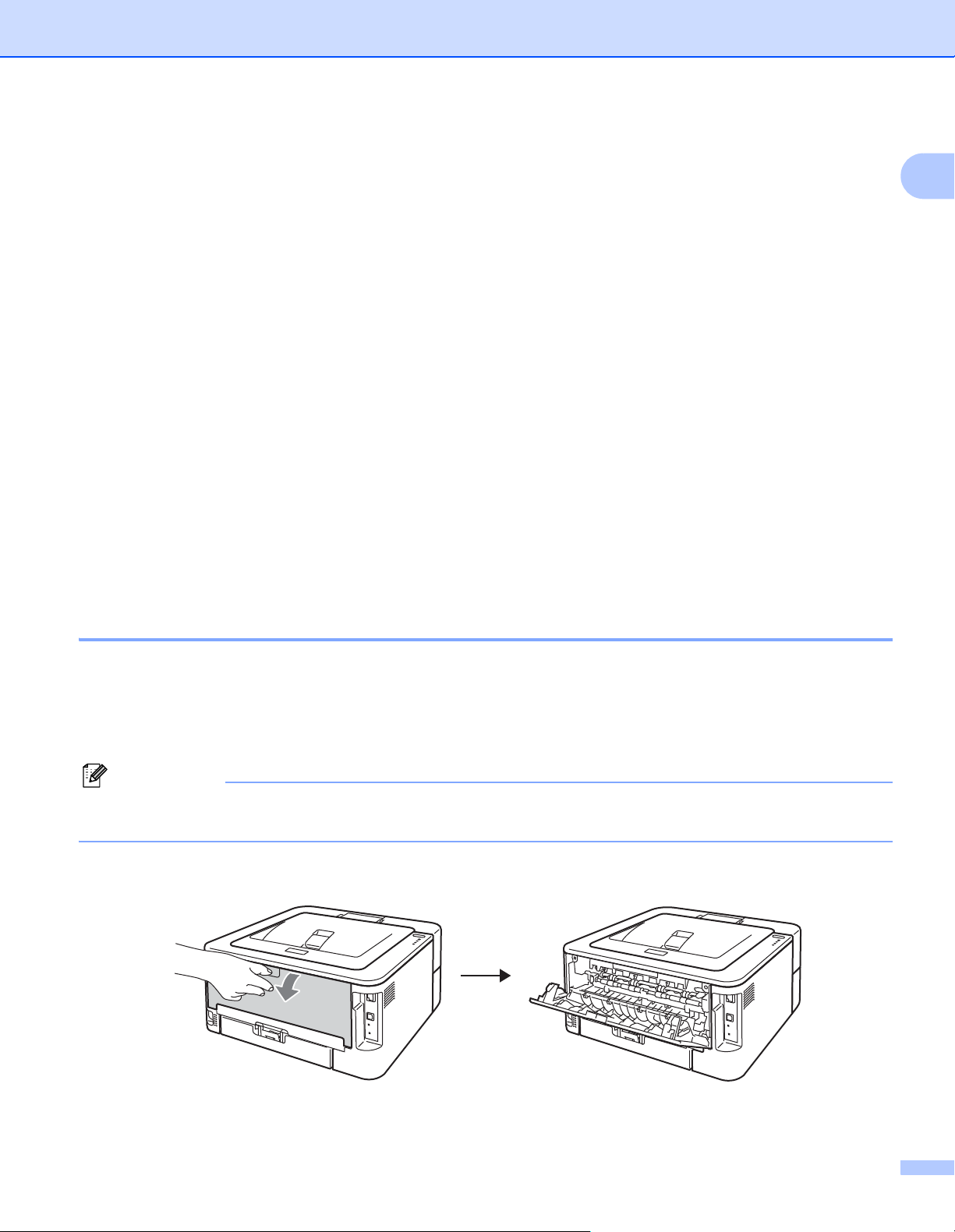
Способы печати
Примечание
e В каждом из раскрывающихся списков драйвера принтера выберите следующие значения.
Формат бумаги
Ширина: 76,2 до 216 мм
Длина: 116 до 406,4 мм
Можно использовать бумагу любых форматов, указанных для используемого лотка.
Тип печатного носителя
Обычная
бумага
Источник бумаги
Ручная
настройка
Все остальные настройки см. в разделе Драйвер и программное обеспечение вглаве2.
Тонкая
бумага
Плотная
бумага
Более плотная
бумага
Высокосортная
бумага
Переработанная
бумага
f Отправьте данные печати в аппарат.
g После того как отпечатанная страница выйдет из аппарата, вставьте следующий лист бумаги, как
описано выше в шаге d. Повторите эту процедуру для каждой страницы.
Печать на этикетках или конвертах 1
1
Если выходной лоток для вывода лицевой стороной вверх опущен, получается прямой тракт от слота
для ручной подачи до задней стенки аппарата. Используйте такой способ подачи при печати на
этикетках или конвертах. (Информацию о рекомендованной для использования бумаге см. в разделах
Допустимая бумага и другие материалы для печати на стр.3 и Типы конвертов
которые не следует на стр.7.)
Аппарат автоматически переключается в режим подачи бумаги вручную, если в слот для ручной
подачи вставлена бумага.
a Откройте заднюю крышку (выходной лоток для вывода лицевой стороной вверх).
, использовать
15
Page 20
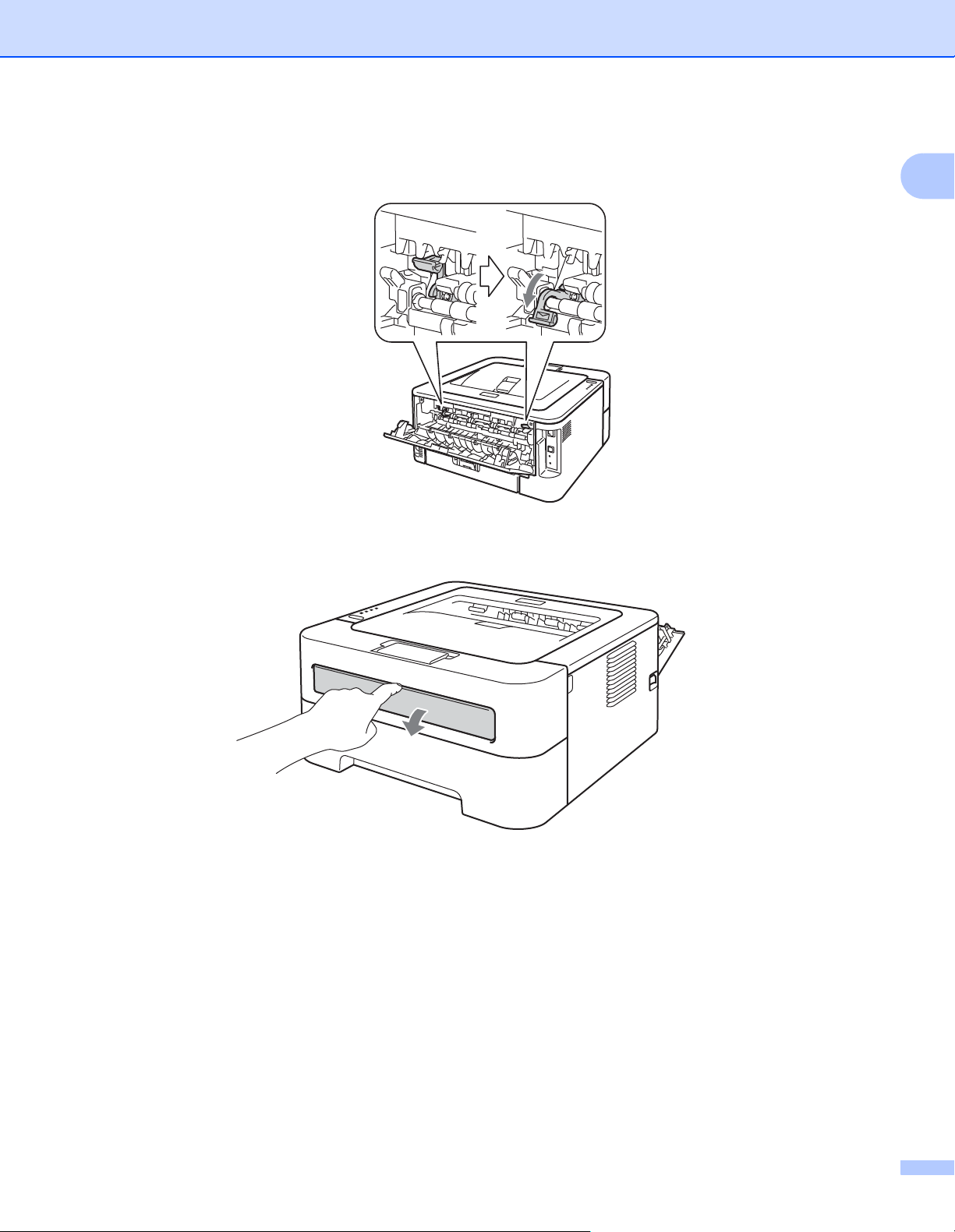
Способы печати
b <Только для печати на конвертах> Потяните вниз два зеленых рычага, один с левой стороны и
один с правой стороны, как показано на иллюстрации ниже.
1
c Откройте крышку слота для подачи бумаги вручную. (недоступно для HL-2130/HL-2132/HL-2220)
16
Page 21
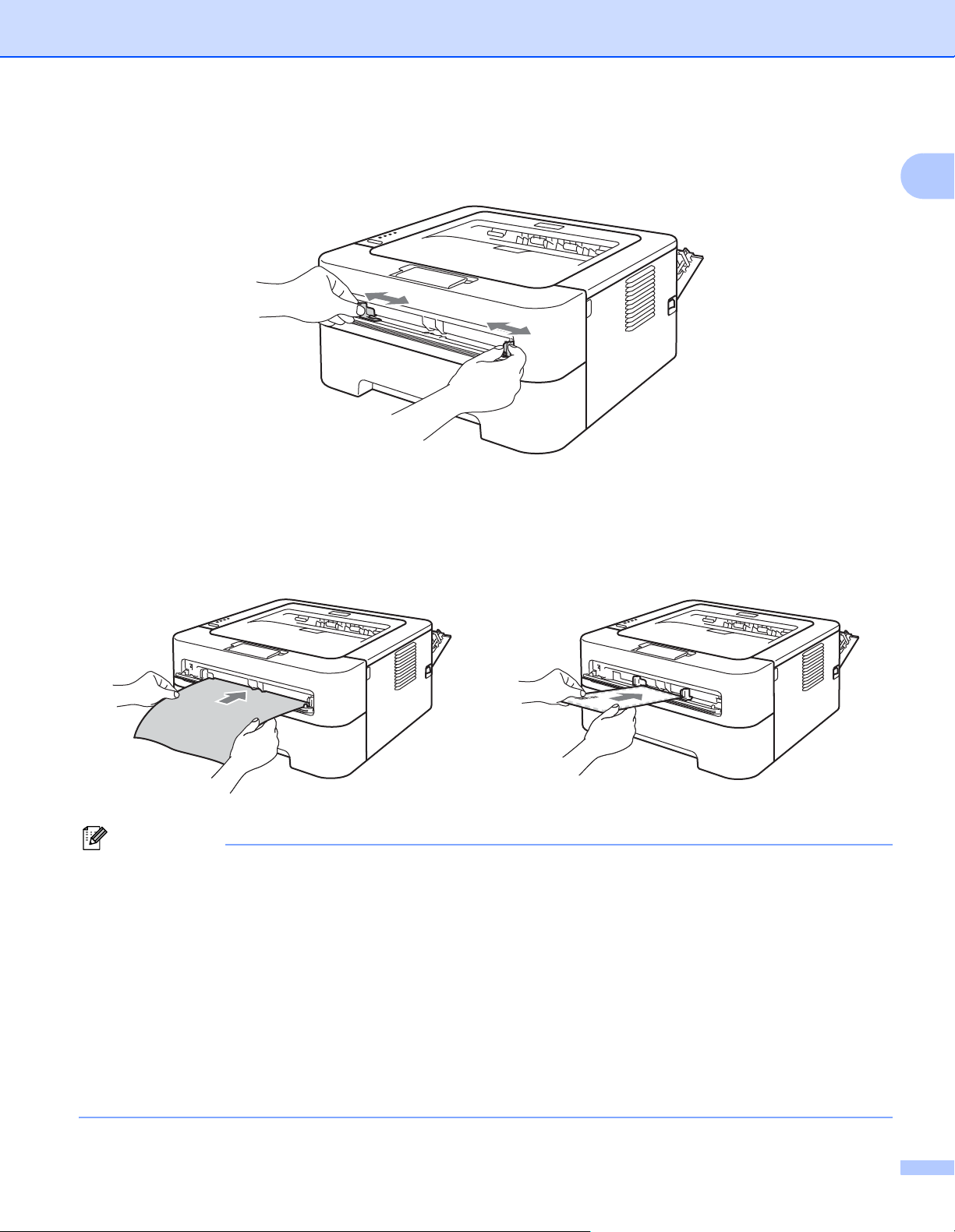
Способы печати
Примечание
d Обеими руками передвиньте направляющие подачи бумаги вручную на ширину бумаги, которую
необходимо использовать.
e Обеими руками вставьте один полный лист этикеток или конверт в слот для ручной подачи так,
чтобы его передняя кромка касалась валика подачи бумаги. Почувствовав, что аппарат втягивает
лист, отпустите его.
1
• Вставьте один полный лист этикеток или один конверт в слот для ручной подачи печатной стороной
вверх.
• Убедитесь, что полный лист этикеток или конверт расположены ровно в нужном положении в слоте
для ручной подачи. В противном случае может произойти нарушение подачи, что приведет к
скошенной распечатке или замятию бумаги.
• НЕ
вставляйте одновременно более одного полного листа этикеток или одного конверта в слот для
ручной подачи, так как это может привести к замятию бумаги.
• НЕ вставляйте уже использовавшийся лист этикеток или лист, на котором отсутствуют какие-либо
этикетки.
• Если вставить в слот для ручной подачи любой носитель (бумагу, конверт и т
аппарат перейдет в режим готовности, носитель может быть выведен без выполнения печати.
. д.) до того, как
17
Page 22
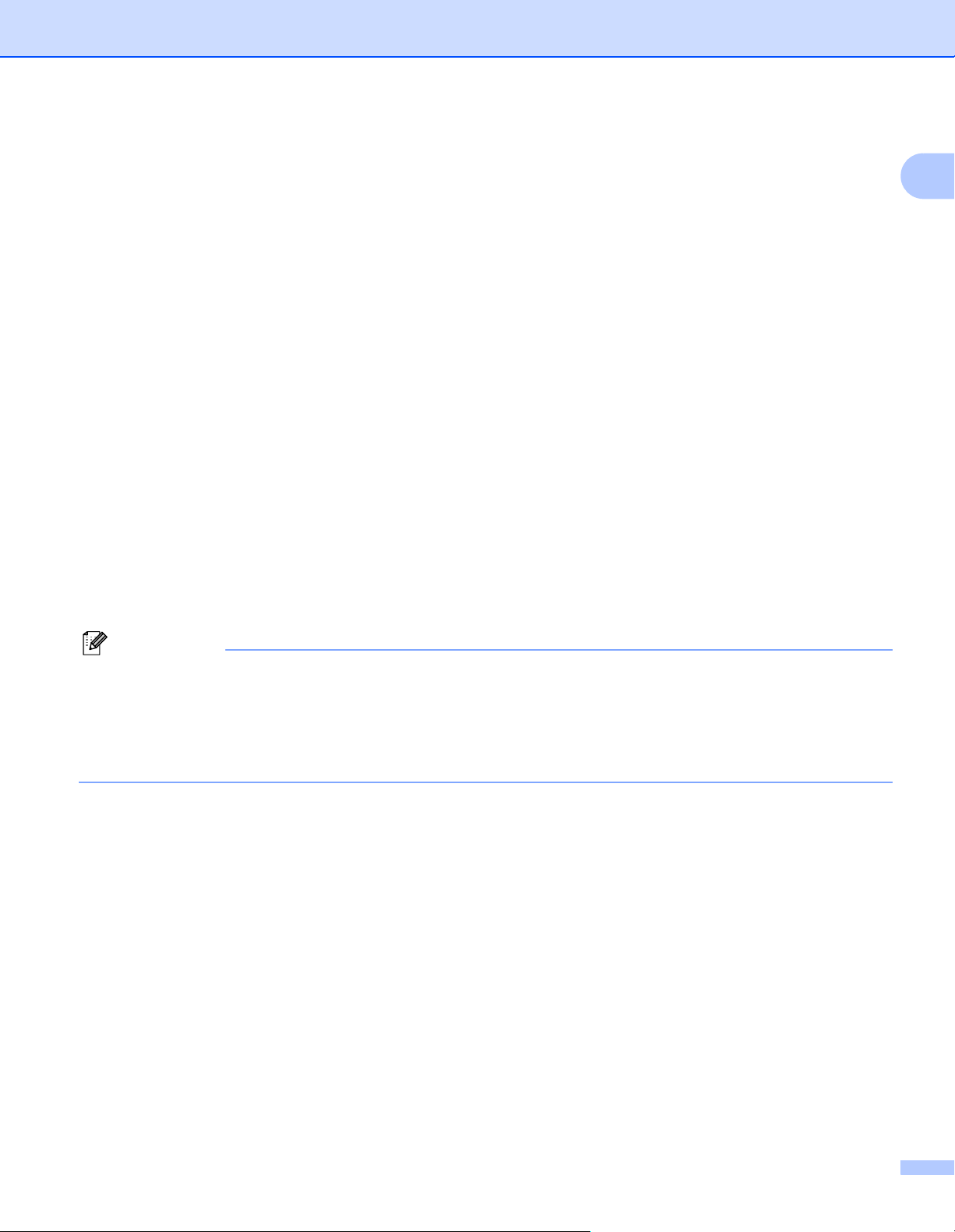
Способы печати
Примечание
f В каждом из раскрывающихся списков драйвера принтера выберите следующие значения.
Формат бумаги
Конверты
Com-10 DL C5 Monarch DL - длинная кромка
Настроенный формат бумаги
1
Можно определить собственный формат бумаги, выбрав пункт Заданный пользователем... в драйвере принтера для
®
Windows
или Manage Custom Sizes… (Задать размер...) в драйвере принтера для Macintosh.
1
Наклейка
A4 Letter
Тип печатного носителя
Конверты Конверты
тонкие
Конверты
плотные
Наклейка
Источник бумаги
Ручная
настройка
1
• Если используется Конверт №10, выберите Com-10 для параметра Формат бумаги.
• Для других конвертов, не указанных в драйвере принтера, таких как Конверт №9 или Конверт C6,
®
выберите вариант Заданный пользователем... (драйвер принтера для Windows
) или Manage
Custom Sizes… (Задать размер...) (драйвер принтера для Macintosh). Дополнительную
информацию о форматах конвертов см. в разделе Формат бумаги на стр. 133.
g Отправьте данные печати в аппарат.
h После того как отпечатанная страница выйдет из аппарата, вставьте следующий полный лист
этикеток или конверт, как описано в шаге e. Повторите эту процедуру для каждой страницы.
i <Только для печати конвертов> После завершения печати установите два зеленых рычага,
которые были опущены на шаге b, обратно в исходные положения.
18
Page 23
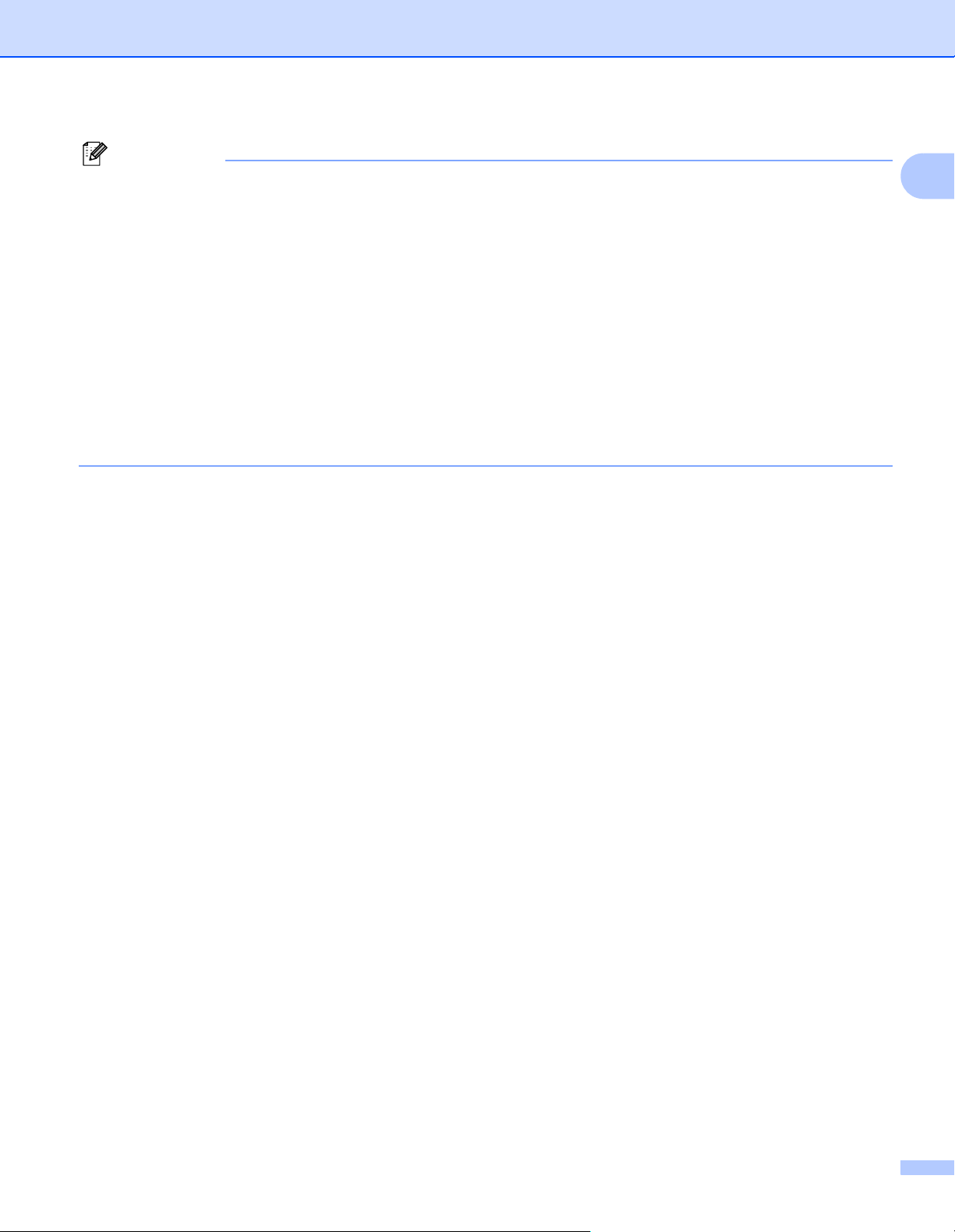
Способы печати
Примечание
• Извлекайте каждый лист этикеток или конверт сразу после завершения печати. Укладка их в стопку
может привести к замятию или скручиванию бумаги.
• Если конверт выходит из принтера со складками, см. раздел Улучшение качества печати
на стр. 114.
• Если конверты смазываются при печати, установите для параметра Тип печатного носителя
значение Конверты плотные.
•(Для
пользователей Windows®) Если во время печати на конвертах формата DL с двумя клапанами
образуются складки, выберите значение DL - длинная кромка в параметре Формат бумаги на
вкладке Основные. Поместите новый конверт с двойными клапанами размера DL в слот для
подачи бумаги вручную длинным краем вперед, а затем повторите печать.
• Склеенные производителем швы конверта не должны
быть повреждены.
• Все края конверта должны быть сложены надлежащим образом без складок и загибов.
1
19
Page 24
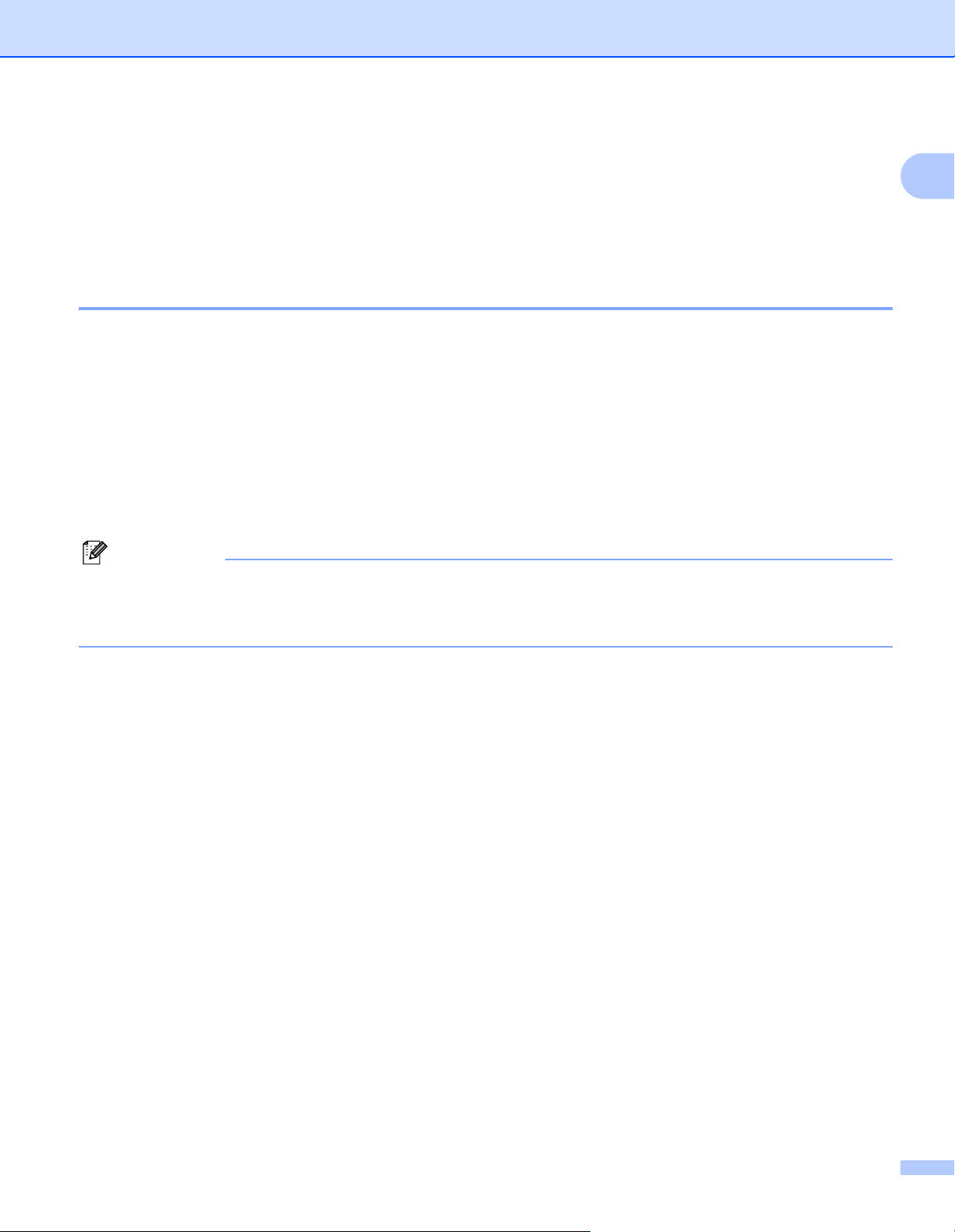
Способы печати
Примечание
Двусторонняя печать 1
Все поставляемые драйверы принтера для Windows® 2000 или более поздней версии и Mac OS X
10.4.11 или более поздней версии позволяют выполнять двустороннюю печать. Дополнительную
информацию об установке настроек см. в пункте Справка драйвера принтера.
Рекомендации по печати на обеих сторонах бумаги 1
Если бумага слишком тонкая, она может помяться.
Если бумага скручена, распрямите ее, затем вставьте обратно в лоток для бумаги или слот для
подачи бумаги вручную. Если бумага продолжает скручиваться, замените бумагу.
Если нарушена подача бумаги, возможно, она скручена. Извлеките и распрямите бумагу. Если
бумага продолжает скручиваться, замените бумагу.
1
При
использовании функции двусторонней печати вручную возможно замятие бумаги или плохое
качество печати. (При возникновении замятий бумаги см. раздел Замятие бумаги и его
устранение на стр. 106. Если возникают проблемы с качеством печати, см. раздел Улучшение
качества печати на стр. 114.)
• Убедитесь в том, что лоток для бумаги полностью вставлен в аппарат.
• Следует использовать обычную бумагу, вторичную бумагу или тонкую бумагу. Не используйте
высокосортную бумагу.
20
Page 25
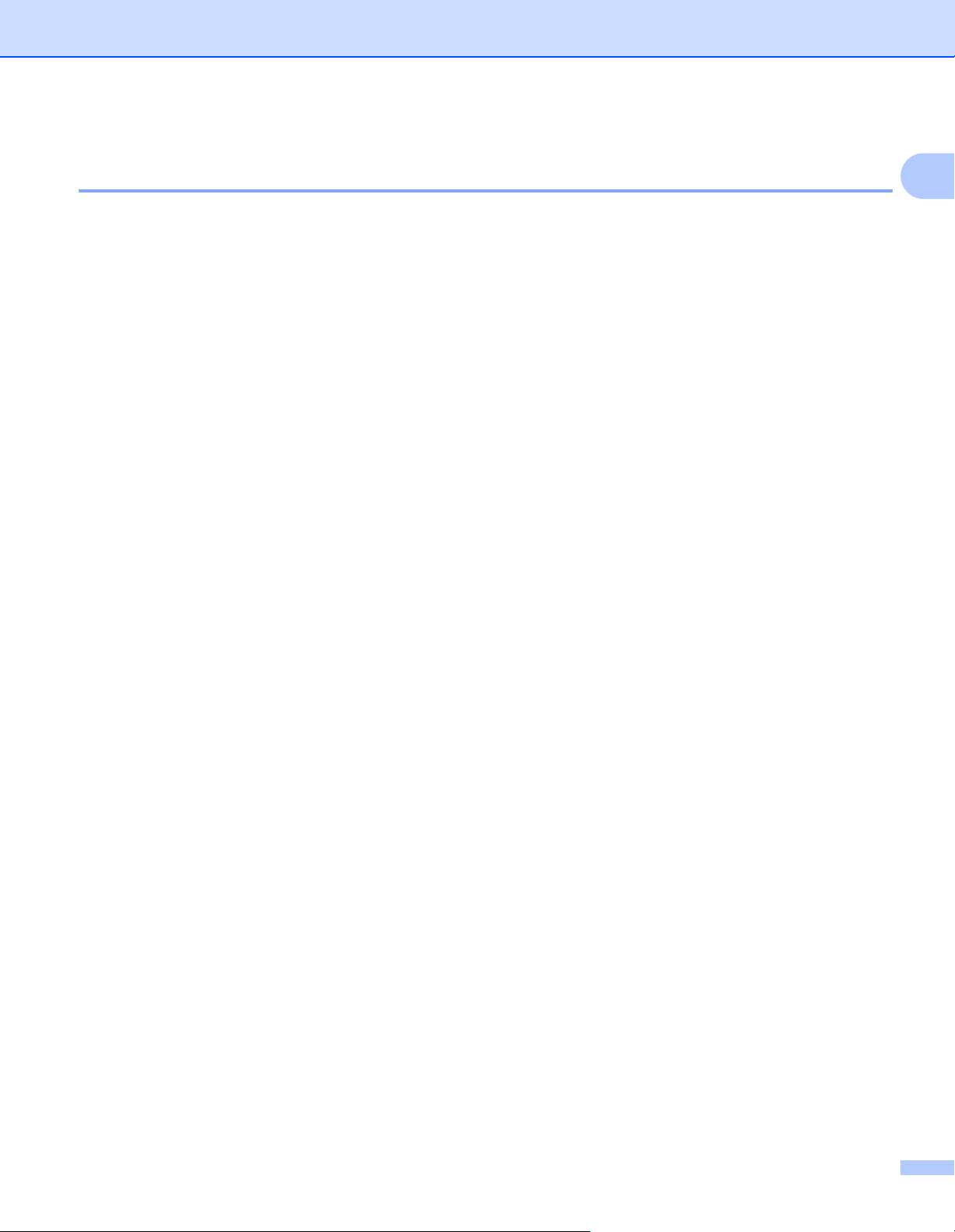
Способы печати
Автоматическая двусторонняя печать (только HL-2240D/HL-2242D/
HL-2250DN/HL-2270DW) 1
При использовании драйвера принтера для Macintosh см. раздел Автоматическая двусторонняя
печать (только HL-2240D/HL-2242D/HL-2250DN/ HL-2270DW) на стр. 48.
a Выберите следующие настройки в каждом из меню драйвера принтера.
Формат бумаги
A4
Тип печатного носителя
1
Обычная
бумага
Источник бумаги
Лоток 1 Ручная
Двусторонняя печать / Буклет
Двусторонняя
печать
Тип двусторонней печати в поле Настройки двусторонней печати
Для каждой ориентации предусмотрены четыре варианта. (См. раздел Двусторонняя печать
/ Буклет на стр.28.)
Смещение под переплет в поле Настройки двусторонней печати
Можно задать смещение
на стр. 28.)
Все остальные настройки см. в разделе Драйвер и программное обеспечение вглаве2.
Тонкая бумага Переработанн
ая бумага
настройка
для переплета. (См. раздел Двусторонняя печать / Буклет
b Отправьте данные печати в аппарат. Аппарат автоматически начнет печатать на обеих сторонах
бумаги.
21
Page 26
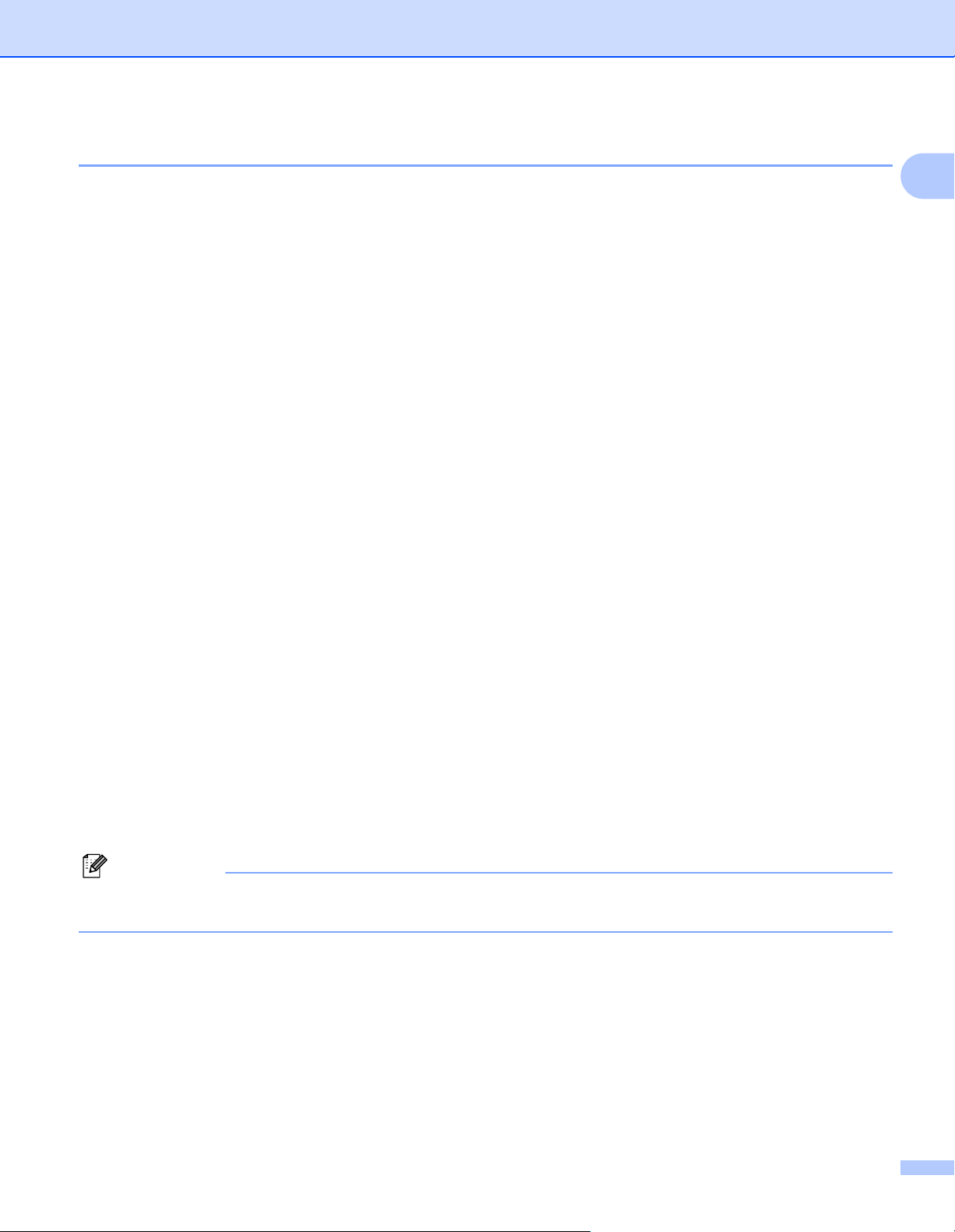
Способы печати
Примечание
Ручная двусторонняя печать 1
При использовании драйвера принтера для Macintosh см. раздел Ручная двусторонняя печать
на стр. 47.
a В каждом из раскрывающихся списков драйвера принтера выберите следующие настройки.
Формат бумаги
Можно использовать бумагу любых форматов, указанных для используемого лотка.
Тип печатного носителя
Можно использовать все типы носителей, указанные для используемого лотка, кроме
носителей с определенной стороной для печати, таких как конверты и этикетки.
Источник бумаги
Лоток 1 Ручная
настройка
Двусторонняя печать / Буклет
1
Двусторонняя печать
(печать вручную)
Тип двусторонней печати в поле Настройки двусторонней печати
Для каждой ориентации предусмотрены четыре варианта. (См. раздел Двусторонняя печать
/ Буклет на стр.28.)
Смещение под переплет в поле Настройки двусторонней печати
Можно задать смещение для переплета. (См. раздел Двусторонняя печать / Буклет
на стр. 28.)
Все остальные настройки см. в разделе Драйвер и программное обеспечение вглаве2.
b Отправьте данные печати в аппарат. Аппарат сначала напечатает на одной стороне бумаги все
страницы с четными номерами. Затем драйвер для Windows
сообщении) снова загрузить бумагу для печати страниц с нечетными номерами.
Перед повторной загрузкой бумаги хорошо распрямите ее во избежание замятия бумаги. Не
рекомендуется использовать очень тонкую или очень толстую бумагу.
®
предложит (во всплывающем
22
Page 27
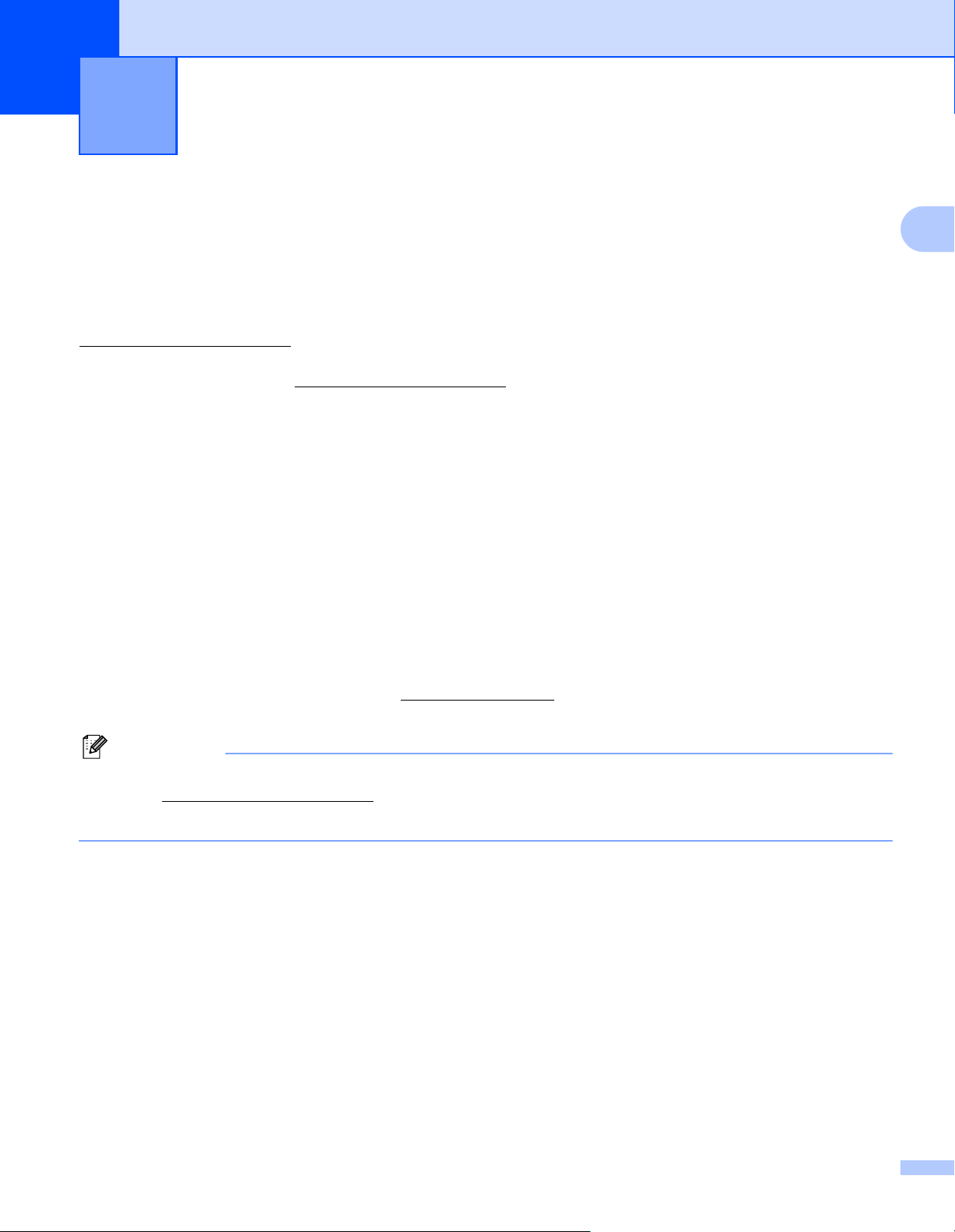
2
Примечание
Драйвер и программное обеспечение 2
Драйвер принтера 2
Драйвер принтера — это программа, переводящая данные из формата, используемого компьютером, в
необходимый аппарату формат. Как правило, этим форматом является язык описания страниц (PDL).
Драйверы принтера для поддерживаемых версий ОС Windows® и Macintosh находятся на
прилагаемом компакт-диске, а также на веб-сайте Brother Solutions Center по адресу
http://solutions.brother.com/
установке. Самую последнюю версию драйвера принтера можно загрузить с веб-сайта Brother
Solutions Center по адресу http://solutions.brother.com/
(Если требуется удалить драйвер принтера, см. раздел Удаление драйвера принтера на стр.51.)
. Установите драйверы, следуя инструкциям Руководства по быстрой
.
2
Для Windows
Драйвер принтера для Windows
Для Macintosh 2
Драйвер принтера для Macintosh
Для Linux
Драйвер принтера CUPS
Драйвер принтера LPD/LPRng
1
Загрузите драйвер принтера для Linux с веб-сайта http://solutions.brother.com/ или по ссылке на прилагаемом компакт-диске.
2
Драйвер доступен не для всех версий Linux.
• Для получения дополнительной информации о драйвере принтера для Linux посетите веб-сайт по
адресу http://solutions.brother.com/
• Драйвер принтера для Linux может быть выпущен после первого появления данного изделия на рынке.
®
2
®
12
.
2
23
Page 28
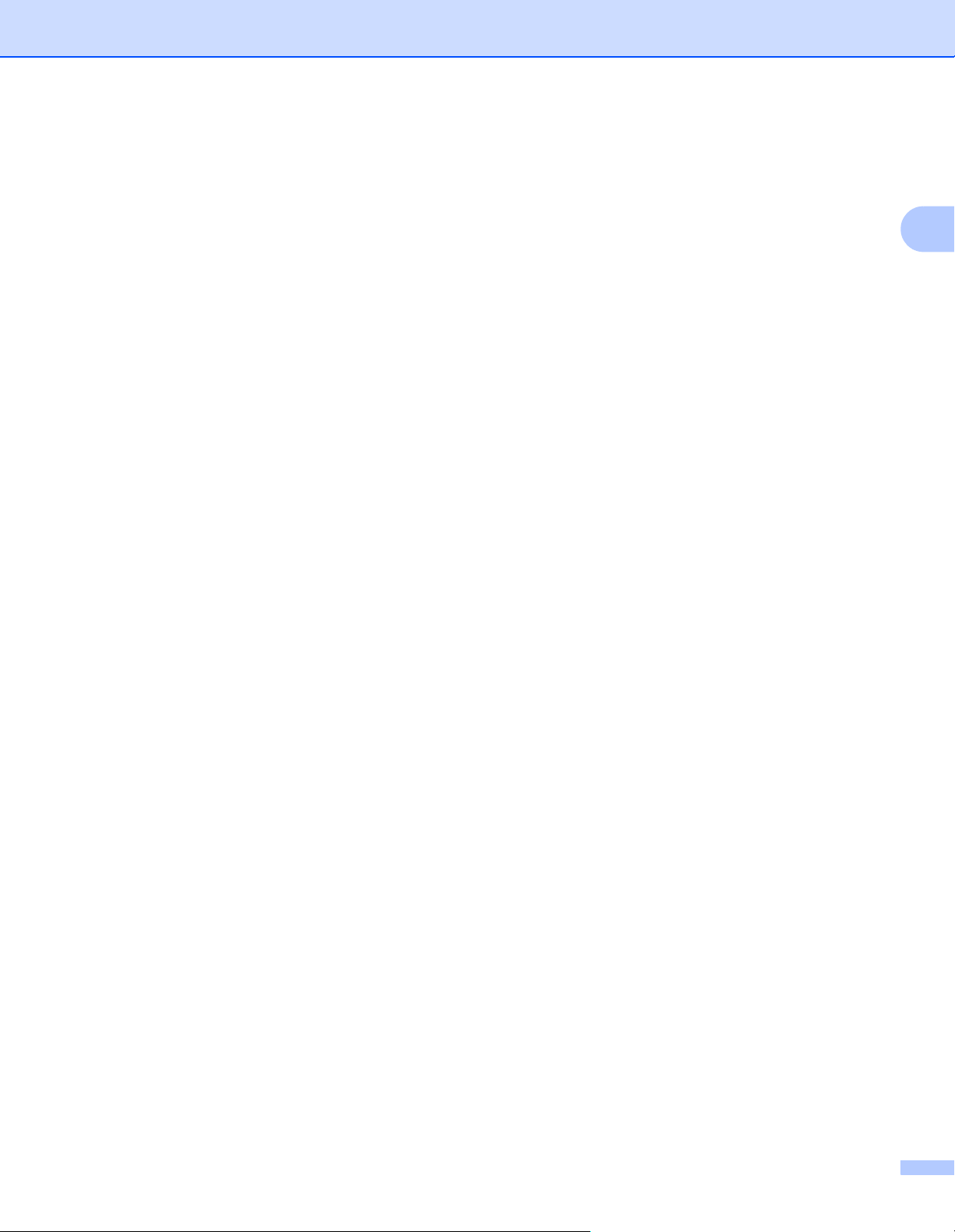
Драйвер и программное обеспечение
При печати с компьютера можно изменять следующие параметры принтера:
Формат бумаги
Ориентация
Число копий
Тип печатного носителя
Разрешение
Печать установок
Несколько страниц
Двусторонняя печать / Буклет
1
Источник бумаги
Масштабирование
Перевернутая печать
Использовать водяной знак
Печать колонтитула
1
1
Режим экономии тонера
Администратор
Использовать повторную печать
1
1
Время ожидания
Макрос
Регулировка плотности
12
1
Распечатка сообщений об ошибках
2
1
Регулировка вывода бумаги
Пропуск пустой страницы
Профили печати
1
Данные параметры недоступны в драйвере принтера для Macintosh.
2
Данные параметры доступны только для моделей HL-2250DN и HL-2270DW.
1
24
Page 29
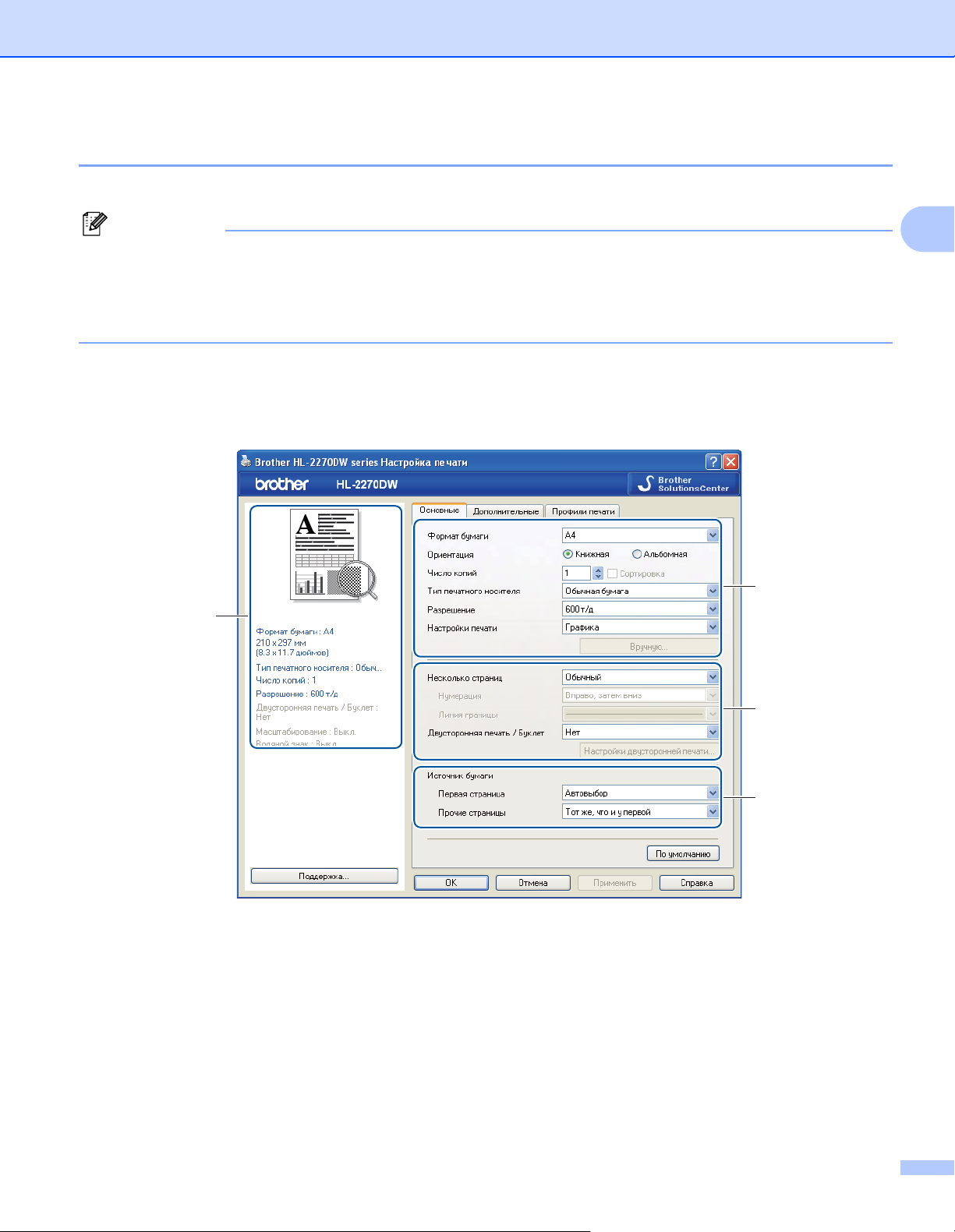
Драйвер и программное обеспечение
Примечание
Возможности драйвера принтера (для Windows®) 2
(Дополнительную информацию см. в меню Справка драйвера принтера.)
• В этом разделе использованы иллюстрации экрана Windows® XP. Окна на экране компьютера
отличаются в зависимости от операционной системы.
• Для доступа к диалоговому окну Настройка печати нажмите кнопку Настройка печати... на
вкладке Стандартная диалогового окна Свойства.
Вкладка Основные 2
Настройки можно изменить также, щелкнув иллюстрацию в левой части вкладки Основные.
2
1
4
2
3
a Выберите значения параметров Формат бумаги, Ориентация, Число копий, Тип печатного
носителя, Разрешение и Настройки печати (1).
b Выберите настройки Несколько страниц и Двусторонняя печать / Буклет (2).
c Выберите Источник бумаги (3).
d Нажмите кнопку ОК, чтобы применить выбранные настройки.
Для восстановления настроек, установленных по умолчанию, нажмите кнопку По умолчанию,
затем ОК.
25
Page 30
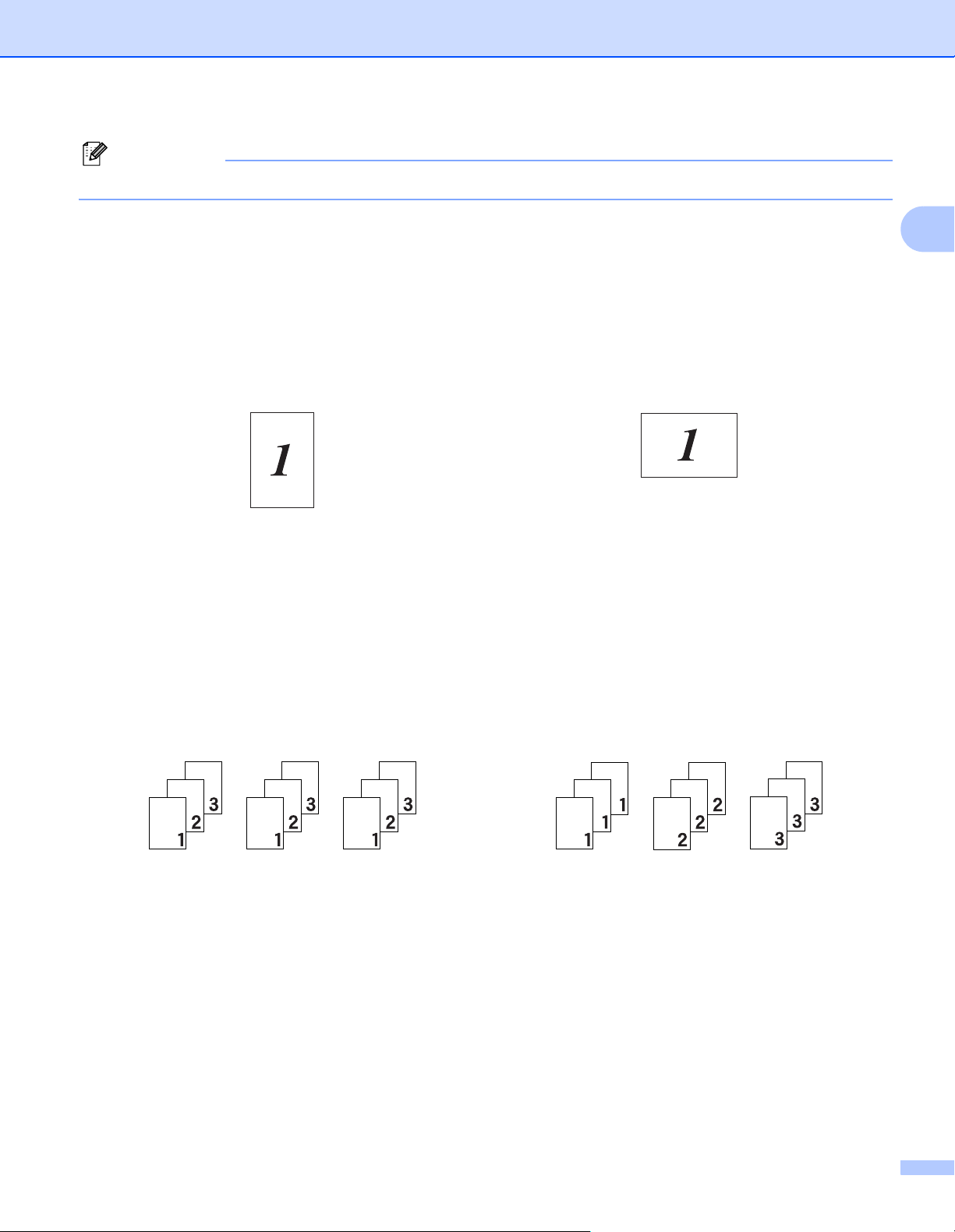
Драйвер и программное обеспечение
Примечание
В этом поле (4) отображаются текущие настройки.
Формат бумаги 2
В раскрывающемся списке выберите используемый формат бумаги.
Ориентация 2
С помощью ориентации выбирается положение печати документа (Книжная или Альбомная).
Книжная
Альбомная
Число копий 2
С помощью параметра «Копии» можно установить число копий для печати.
Сортировка
Если установлен флажок Сортировка, на печать выводится полная копия документа, после чего
она печатается указанное число раз. Если флажок Сортировка снят, каждая страница будет
напечатана выбранное число раз перед печатью следующей страницы документа.
2
Флажок Сортировка установлен
Флажок Сортировка снят
26
Page 31

Драйвер и программное обеспечение
Примечание
Тип печатного носителя 2
В аппарате можно использовать следующие типы печатных носителей. Для достижения наивысшего
качества печати выберите необходимый тип носителя.
Обычная бумага Тонкая бумага Плотная бумага Более плотная
бумага
Конверты Конверты
плотные
Конверты тонкие Переработанная
бумага
Высокосортная
бумага
Наклейка
• При использовании обычной бумаги (от 75 до 105 г/м2) выберите значение Обычная бумага. При
использовании более плотной или грубой бумаги выберите настройку Плотная бумага или Более
плотная бумага. Для высокосортной бумаги выберите настройку Высокосортная бумага.
• При использовании конвертов выберите настройку Конверты. Если тонер не закрепляется на
конверте надлежащим образом при выборе настройки Конверты, выберите настройку Конверты
плотные. Если при
выборе настройки Конверты конверт скручивается, выберите настройку
Конверты тонкие.
Разрешение 2
Можно выбрать следующие значения разрешения.
300 т/д
600 т/д
HQ 1200
2
Настройки печати 2
Можно вручную изменить настройки печати.
Графика
Этот режим идеально подходит для печати документов, содержащих изображения.
Текст
Это наилучший режим для печати текстовых документов.
Ручная настройка
Можно изменить настройки вручную, установив флажок Ручная настройка и нажав кнопку
Вручную....
Можно установить яркость, контрастность и другие настройки.
Несколько страниц 2
В разделе Несколько страниц можно уменьшить размер изображения, чтобы обеспечить печать
нескольких страниц на одном листе бумаги, или увеличить размер изображения для печати одной
страницы на нескольких листах бумаги.
Нумерация
При выборе параметра N на 1 в раскрывающемся списке можно выбрать порядок страниц.
27
Page 32

Драйвер и программное обеспечение
Линия границы
При печати нескольких страниц на одном листе с помощью функции Несколько страниц можно
установить печать сплошной или пунктирной границы вокруг каждой страницы на листе или
отменить печать границы.
Печать линии отреза
Если выбрана настройка 1 на NxN, можно выбрать настройку Печать линии отреза. Эта настройка
позволяет печатать бледную линию отреза
вокруг области печати.
Двусторонняя печать / Буклет 2
Используйте эту функцию, когда требуется отпечатать буклет или выполнить двустороннюю печать.
Нет
Двусторонняя печать отменяется.
Двусторонняя печать / Двусторонняя печать (печать вручную)
Используйте эти настройки, чтобы выполнить двустороннюю печать.
• Двусторонняя печать (только HL-2240D/HL-2242D/HL-2250DN/HL-2270DW)
Аппарат автоматически печатает на обеих сторонах бумаги.
• Двусторонняя печать (печать вручную)
Сначала аппарат печатает все страницы с четными
останавливается, и на дисплее отображаются инструкции по повторной установке бумаги. При
нажатии кнопки ОК выполняется печать нечетных страниц.
При выборе настройки Двусторонняя печать или Двусторонняя печать (печать вручную)
становится доступна кнопка Настройки двусторонней печати.... В диалоговом окне Настройки
двусторонней печати можно задавать следующие параметры.
•
Тип двусторонней печати
Для каждой ориентации бумаги при двусторонней печати имеется четыре направления переплета.
номерами. После этого драйвер принтера
2
Книжная
Длинный край (слева)
Длинный край (справа) Короткий край (сверху) Короткий край (снизу)
Альбомная
Длинный край (сверху)
Длинный край (снизу) Короткий край (слева) Короткий край (справа)
• Смещение под переплет
Если установлен флажок Смещение под переплет, можно также указать величину смещения в
дюймах или в миллиметрах.
28
Page 33

Драйвер и программное обеспечение
Буклет / Буклет (печать вручную)
Используйте эту настройку для печати документа в формате буклета с использованием двусторонней
печати; документ сортируется в соответствии с правильным порядком страниц, что позволяет сложить
отпечатанные листы пополам без необходимости изменения порядка номеров страниц.
• Буклет (только HL-2240D/HL-2242D/HL-2250DN/HL-2270DW)
Аппарат автоматически печатает на обеих сторонах бумаги.
• Буклет (печать вручную)
Сначала аппарат печатает все четные стороны. После этого драйвер принтера
останавливается, и на дисплее отображаются инструкции по повторной установке бумаги. При
нажатии кнопки ОК выполняется печать нечетных сторон.
2
При выборе настройки Буклет или Буклет (печать вручную) становится
доступна кнопка
Настройки двусторонней печати.... В диалоговом окне Настройки двусторонней печати можно
задавать следующие параметры.
• Тип двусторонней печати
Для каждой ориентации бумаги при двусторонней печати имеются два направления переплета.
Книжная Альбомная
Переплет слева
Переплет справа
Переплет сверху
Переплет снизу
• Способ печати буклета
Если выбрана настройка Разделить на партии: эта настройка позволяет при печати буклета
разбить его на отдельные буклетные наборы
, при этом отдельные буклетные наборы можно
сгибать пополам без необходимости изменения порядка страниц. Можно задать количество
листов в отдельных буклетных наборах (от 1 до 15). Эта настройка может быть полезна при
печати буклета с большим количеством страниц.
• Смещение под переплет
Если установлен флажок Смещение под переплет, можно также указать величину смещения в
дюймах или в миллиметрах.
Источник бумаги 2
Можно выбрать параметры Автовыбор, Лоток 1 или Ручная настройка и указать отдельные лотки
для печати первой страницы и для печати остальных страниц начиная со второй страницы.
29
Page 34

Драйвер и программное обеспечение
Вкладка Дополнительные 2
1
2
3
4
5
6
7
2
Нажимайте один из следующих значков, чтобы изменить установки вкладки:
Масштабирование (1)
Перевернутая печать (2)
Использовать водяной знак (3)
Печать колонтитула (4)
Режим экономии тонера (5)
Администратор (6)
Другие параметры печати (7)
Масштабирование 2
Можно изменить масштаб печатаемого изображения.
Перевернутая печать 2
Установите флажок Перевернутая печать, чтобы распечатка поворачивалась на 180 градусов.
30
Page 35

Драйвер и программное обеспечение
Примечание
Использовать водяной знак 2
На документ можно поместить логотип или текст в виде водяного знака.
Можно выбрать предварительно установленные водяные знаки или использовать собственный
графический файл или текст.
При использовании в качестве водяного знака графического файла можно изменить размер водяного
знака и вставить его в любое место страницы.
При использовании текста в качестве водяного знака
можно изменять настройки Текст, Шрифт, Тип,
Формат и Плотность.
Печать колонтитула 2
Если эта функция включена, на документе будет печататься дата и время по системным часам
компьютера, а также имя пользователя компьютера или введенный текст. Нажав кнопку Настройки...,
можно настроить информацию.
Печать идентификатора
Если выбрать настройку Зарегистрированное имя, будет печататься имя пользователя
компьютера. Если выбрать настройку Задать и ввести текст в поле
редактирования Задать, будет
печататься введенный текст.
Режим экономии тонера 2
С помощью этой функции можно экономить тонер. Если для параметра Режим экономии тонера
задать значение Вкл., распечатки будут светлее. Значение по умолчанию – Выкл..
2
• Не рекомендуется использовать режим Режим экономии тонера для печати фотографий или
полутоновых изображений.
• Режим Режим экономии тонера недоступен для разрешения HQ 1200.
Администратор 2
Администраторы имеют полномочия ограничивать доступ к функциям, например масштабирования и
водяного знака.
Пароль
Введите пароль в это поле.
Задать пароль...
Щелкните здесь, чтобы изменить пароль.
Задать
Щелкните здесь, чтобы вызвать текущий пароль. Затем можно изменить настройки.
Блокировка параметра «Число копий»
Блокирует функцию копирования страниц для предотвращения печати нескольких копий.
Блокировка параметров «Несколько страниц» и «Масштабирование»
Блокирует текущие настройки параметров Несколько страниц и Масштабирование для
предотвращения внесения изменений.
Блокировка водяных знаков
Блокирует текущие настройки параметра «Водяной знак» для предотвращения внесения изменений.
31
Page 36

Драйвер и программное обеспечение
Примечание
Блокировка печати колонтитулов
Блокирует текущие настройки параметра Печать колонтитула для предотвращения внесения
изменений.
Другие параметры печати... 2
В разделе «Функция принтера» можно установить перечисленные ниже параметры:
Использовать повторную печать Время ожидания Макрос (только HL-2250DN/HL-2270DW) Регулировка плотности Распечатка сообщений об ошибках Регулировка вывода бумаги Пропуск пустой страницы
Использовать повторную печать 2
Аппарат хранит последнее задание на печать в памяти.
Повторную печать данных последнего задания печати можно осуществлять без повторной отправки
их с компьютера. Для получения дополнительной информации о функции повторной печати См.
раздел Кнопка Go (Пуск) на стр. 60.
Если требуется предотвратить выполнение печати данных другими пользователями с помощью
функции повторной печати, снимите флажок Использовать повторную печать.
2
Время ожидания 2
Если в течение определенного времени аппарат не получает данные, то он переходит в режим
ожидания. В режиме ожидания аппарат работает так, как если бы он был выключен. При выборе
пункта По умолчанию для принтера для этого промежутка времени устанавливается значение,
заданное на заводе-изготовителе; это значение можно изменить с помощью драйвера
. Для
интеллектуального режима ожидания автоматически устанавливается наиболее подходящий
промежуток времени в зависимости от частоты использования аппарата.
Пока аппарат находится в режиме ожидания, светодиод Ready (Готов) не горит, однако аппарат все
еще может принимать данные. При получении файла или документа на печать либо нажатии кнопки
Go (Пуск) аппарат автоматически активируется для
печати.
Макрос (только HL-2250DN/HL-2270DW) 2
Можно сохранить страницу документа как макрос в памяти аппарата. Сохраненный макрос можно
также выполнять (в частности, накладывать хранящиеся в нем изображения на любые документы).
Это позволит сэкономить время и увеличить скорость печати для часто используемой информации,
например форм, логотипов компаний, бланков учреждений или счетов.
32
Page 37

Драйвер и программное обеспечение
Примечание
Примечание
Примечание
Регулировка плотности 2
Позволяет увеличивать или уменьшать плотность печати.
Параметр Регулировка плотности недоступен, если для параметра Разрешение задано
значение HQ 1200.
Распечатка сообщений об ошибках 2
Пользователь может выбрать, будет ли аппарат печатать отчеты об ошибках.
Можно выбрать значения По умолчанию для принтера, Вкл. и Выкл..
Регулировка вывода бумаги 2
На этой странице можно улучшить параметры печати при наличии проблем.
Настройки улучшения
• Уменьшение скручивания бумаги
При выборе этого параметра будет снижено скручивание бумаги. Если выполняется печать
небольшого числа страниц, этот параметр применять не требуется. Рекомендуется указать для
параметра
Тип печатного носителя
• Усиление фиксации тонера
При выборе этого параметра можно улучшить закрепление тонера на бумаге. Если выбор этой
настройки не обеспечивает достаточное улучшение, укажите в настройке драйвера принтера
Тип печатного носителя, что выполняется печать на толстой бумаге.
Уменьшение ореола изображения
При использовании аппарата в среде с высокой влажностью данная настройка может уменьшить
проявление
фантомных изображений на бумаге. Не используйте эту настройку при влажности ниже
30%, в противном случае фантомные изображения могут стать заметнее.
драйвера принтера, что выполняется печать на тонкой бумаге.
2
Для некоторых типов бумаги эта функция может не обеспечивать уменьшение фантомных
изображений. Перед приобретением большого количества бумаги попробуйте небольшое
количество, чтобы убедиться в том, что эта бумага подходит.
Пропуск пустой страницы 2
Если установлен флажок Пропуск пустой страницы, драйвер принтера автоматически
обнаруживает пустые страницы и не печатает их.
Эта функция не работает, если выбраны следующие функции:
• Использовать водяной знак
• Печать колонтитула
• N на 1 и 1 на NxN в поле Несколько страниц
• Двусторонняя печать (печать вручную), Буклет, Буклет (печать вручную) и Двусторонняя
печать совместно с Смещение под переплет в поле Двусторонняя печать / Буклет
•(Только HL-2240D) Двусторонняя печать совместно с HQ 1200
в поле Разрешение
33
Page 38

Драйвер и программное обеспечение
Вкладка Профили печати 2
1
2
2
3
4
Профили печати (1)
В драйвере принтера данного аппарата предусмотрены предварительно настроенные профили
печати. Выберите требуемый профиль и нажмите кнопку ОК, чтобы быстро задать требуемые
параметры печати.
Редактировать профиль (2)
Можно отредактировать и сохранить новый профиль печати.
Восстановить профили по умолчанию (3)
Нажмите для восстановления всех профилей печати по умолчанию.
Всегда показывать
вкладку "Профили печати" первой (4)
Если требуется, чтобы сначала всегда отображалась вкладка Профили печати, установите этот
флажок.
34
Page 39

Драйвер и программное обеспечение
Примечание
Редактирование профиля печати
a Настройте параметры печати в драйвере принтера. См. разделы Вкладка Основные на стр.25 и
Вкладка Дополнительные на стр. 30.
b Выберите вкладку Профили печати.
c Щелкните на кнопке Редактировать профиль.
1
2
d Выберите значок в раскрывающемся списке (1) и введите имя профиля (2).
2
e Выберите профиль печати, который требуется заменить, и нажмите кнопку ОК.
Можно перезаписывать предварительно настроенные профили печати.
35
Page 40

Драйвер и программное обеспечение
Примечание
Поддержка 2
Для доступа к диалоговому окну Поддержка нажмите кнопку Поддержка... в диалоговом окне
Настройка печати.
1
2
3
2
4
5
6
7
Brother Solutions Center (1)
Brother Solutions Center (http://solutions.brother.com/
) – это веб-сайт со сведениями о продукте
Brother, включая раздел FAQ (Часто задаваемые вопросы), Руководства пользователя,
обновления драйвера и рекомендации по использованию аппарата.
Веб-сайт оригинальных расходных материалов (2)
Перейти на веб-сайт оригинальных расходных материалов Brother можно, нажав эту кнопку.
Brother CreativeCenter (3)
Нажав эту кнопку, можно перейти на веб-сайт, содержащий бесплатные и
простые решения для
применения в офисе и дома.
Печать установок (4)
Печать страниц с настройками внутренних параметров аппарата.
Проверка настроек... (5)
Можно проверить текущие установки драйвера.
Сведения... (6)
Отображение списка файлов драйвера принтера и информации о версии.
Печать шрифтов (7) (только HL-2250DN/HL-2270DW)
Печать страниц с информацией о встроенных шрифтах аппарата.
36
Page 41

Драйвер и программное обеспечение
Примечание
Настройка лотка 2
В меню Пуск выберите пункт Принтеры и факсы1. Щелкните правой кнопкой мыши значок
Brother HL-2130/HL-2220/HL-2230/HL-2240/HL-2240D/HL-2250DN/HL-2270DW series и выберите
пункт Свойства, чтобы перейти на вкладку Настройка лотка.
1
При использовании ОС Windows® 2000 выберите пункт Настройки, затем Принтеры.
На вкладке Настройка лотка можно указать формат бумаги для каждого лотка и автоопределение
серийного номера, как описано далее.
2
1
2
Настройка источника бумаги (1)
Эта функция используется для определения формата бумаги в каждом лотке для бумаги.
• Формат бумаги
Эта настройка позволяет указать, бумага какого формата используется в лотке и слоте для
ручной подачи. Выделите источник бумаги, который требуется настроить, и в раскрывающемся
списке выберите формат бумаги. Для того чтобы применить настройку
Обновить.
• Источник по умолчанию
Эта настройка позволяет определять источник бумаги по умолчанию, из которого будет
печататься документ. Выберите в раскрывающемся списке пункт Источник по умолчанию и
нажмите кнопку Обновить для сохранения настройки. Настройка Автовыбор обеспечивает
автоматическую подачу бумаги из любого источника бумаги (лотка или слота для ручной
подачи), для которого задан формат бумаги, соответствующий документу.
к лотку, нажмите кнопку
37
Page 42

Драйвер и программное обеспечение
Примечание
Серийный № (2)
При нажатии кнопки Автоопределение драйвер принтера опрашивает аппарат и отображает его
серийный номер. Если при получении информации происходит сбой, на экране отобразится «------
---------».
Функция Автоопределение недоступна при следующих состояниях аппарата:
• Выключатель питания аппарата выключен.
• В аппарате произошла ошибка.
• Аппарат находится в сетевой коллективной среде.
• Кабель подключен к аппарату неправильно.
Status Monitor 2
Показывает состояние аппарата (любые ошибки, которые возникают в принтере) в процессе печати.
Для того чтобы включить status monitor, выполните следующие действия:
1
Нажмите кнопку Пуск, выберите Все программы
HL-2270DW), затем Status Monitor.
1
программы для пользователей Windows® 2000
, Brother, свой аппарат (например, Brother
2
38
Page 43

Драйвер и программное обеспечение
Примечание
Возможности драйвера принтера (для Macintosh) 2
Аппарат поддерживает ОС Mac OS X 10.4.11, 10.5.x и 10.6.x.
В этом разделе использованы иллюстрации экранов для Mac OS X 10.5.x. Окна на экране
компьютера Macintosh различаются в зависимости от используемой операционной системы.
Выбор настроек параметров страницы 2
a В приложении, например Apple TextEdit, щелкните на File (Файл), затем на Page Setup
(Параметры страницы). Убедитесь, что в раскрывающемся меню Format for (Формат для)
выбрано HL-XXXX (где XXXX - название модели Вашего принтера). Можно изменить такие
параметры, как Paper Size (Формат бумаги), Orientation (Ориентация) и Scale (Масштаб), затем
щелкните на OK.
2
b В приложении, например Apple TextEdit, щелкните File (Файл), затем – Print (Печать) для запуска
печати.
Для Mac OS X 10.4.11
39
Page 44

Драйвер и программное обеспечение
Для Mac OS X 10.5.x и 10.6.x
Для отображения других настроек параметров страниц нажмите кнопку с треугольником рядом
с всплывающим меню «Printer» (Принтер).
2
Выбор параметров печати 2
Для управления специальными функциями печати выберите параметры в диалоговом окне «Print»
(Печать). Подробные сведения о доступных параметрах см. ниже в описании каждого из параметров.
40
Page 45
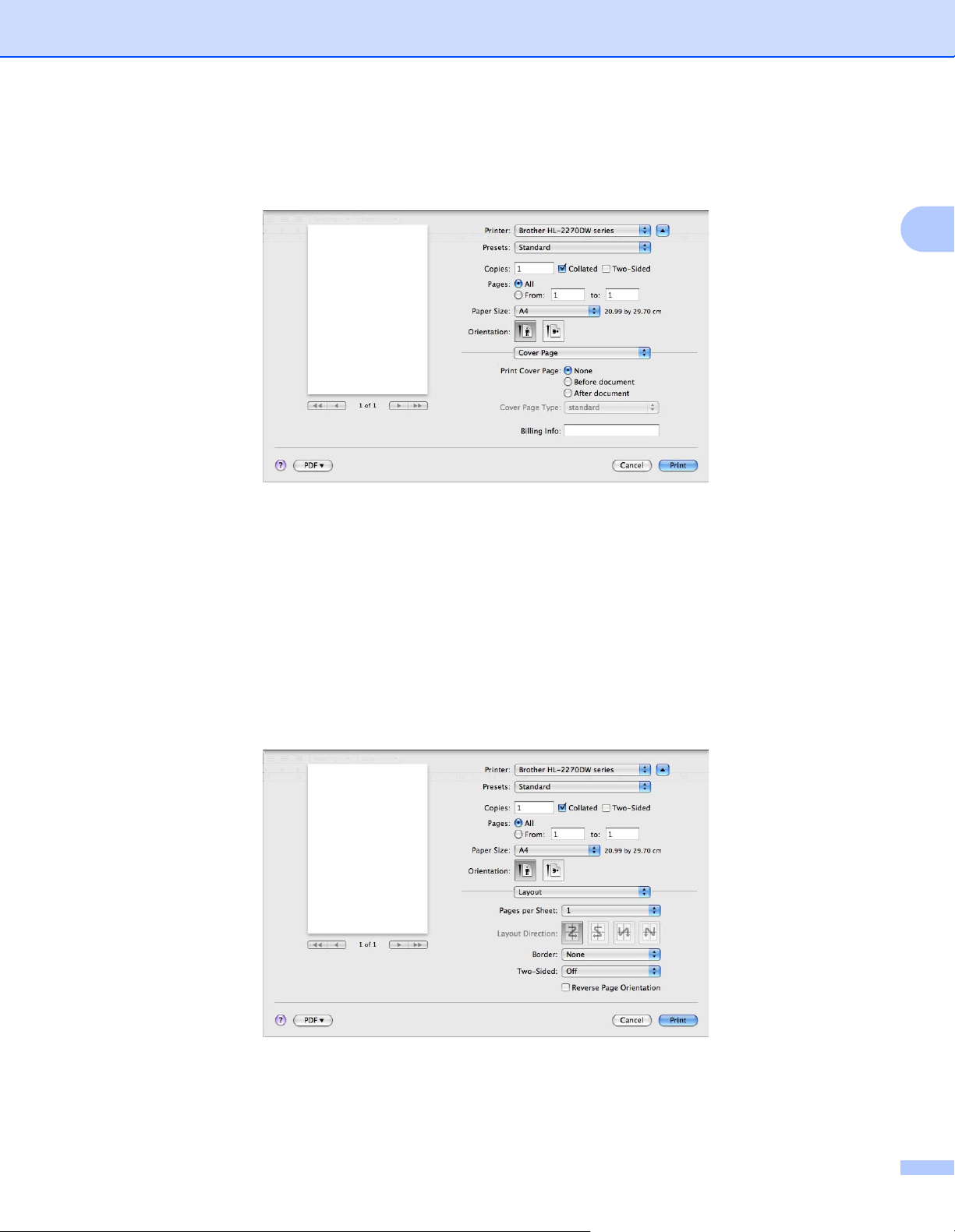
Драйвер и программное обеспечение
Cover Page (Обложка) 2
Можно настроить следующие параметры титульной страницы:
Print Cover Page (Печатать обложку)
Используйте эту функцию, если необходимо добавить к документу титульную страницу.
2
Cover Page Type (Тип обложки)
Выберите шаблон титульной страницы.
Billing Info (Информация счета)
Если на титульную страницу необходимо добавить информацию о биллинге, введите текст в поле
Billing Info (Информация счета).
Layout (Разметка страницы) 2
Pages per Sheet (Страниц на лист)
Выберите количество страниц, которое требуется печатать на каждой стороне листа.
41
Page 46

Драйвер и программное обеспечение
Layout Direction (Схема размещения)
Выбрав количество страниц на листе, можно также установить направление компоновки.
Border (Граница)
Используйте эту функцию, чтобы добавить рамку.
Two-Sided (Двусторонняя)
См. раздел Автоматическая двусторонняя печать (только HL-2240D/HL-2242D/HL-2250DN/
HL-2270DW) на стр. 48.
Reverse Page Orientation (Обратить ориентацию страницы) (только Mac OS X 10.5.x и 10.6.x)
Установите флажок Reverse Page Orientation (Обратить ориентацию страницы), чтобы изменить
направление печати данных сверху
вниз.
Flip Horizontally (Отразить слева направо) (только Mac OS X 10.6.x)
Установите флажок Flip Horizontally (Отразить слева направо) для печати зеркального
изображения, перевернутого слева направо.
2
42
Page 47

Драйвер и программное обеспечение
Print Settings (Печать установок) 2
Можно изменить установки, выбрав параметр в списке Print Settings (Печать установок).
Вкладка Basic (Основные)
2
Media Type (Тип печатного носителя)
В качестве типа печатного носителя можно выбрать один из следующих вариантов.
• Plain Paper (Обычная бумага)
• Thin Paper (Тонкая бумага)
• Thick Paper (Плотная бумага)
• Thicker Paper (Более плотная бумага)
• Bond Paper (Высокосортная бумага)
• Envelopes (Конверты)
• Env. Thick (Конверты плотные)
• Env. Thin (Конверты тонкие)
• Recycled Paper (Переработанная бумага)
• Label (Наклейка)
Resolution
(Разрешение)
Разрешение можно изменить следующим образом:
• 300 dpi (300 т/д)
• 600 dpi (600 т/д)
• HQ 1200
43
Page 48

Драйвер и программное обеспечение
Примечание
Toner Save Mode (Режим экономии тонера)
С помощью этой функции можно экономить тонер. Если для параметра Toner Save Mode (Режим
экономии тонера) задать значение On (Вкл.), распечатки будут светлее. Значение по умолчанию –
Off (Выкл.).
• Не рекомендуется использовать режим Toner Save Mode (Режим экономии тонера) для печати
фотографий или полутоновых изображений.
• Режим Toner Save Mode (Режим экономии тонера) недоступен для разрешения HQ 1200.
Paper Source (Источник бумаги)
Можно выбрать значение Auto Select (Автовыбор), Tray 1 (Лоток 1) или Manual (Ручная подача).
Reverse Print (Перевернутая печать) (только для Mac OS X 10.4.11)
Установите флажок Reverse Print (Перевернутая печать), чтобы данные поворачивались на 180
градусов.
Вкладка Advanced (Дополнительные)
2
Graphics Quality (Качество графики)
Можно изменить качество печати следующим образом.
• Graphics (Графика)
Это режим печати графических документов (приоритет контрастности). Этот параметр
предназначен для печати текста и графиков, например деловых документов и презентаций.
Переходы между затененными областями будут выделяться контрастно.
• Text (Текст)
Это наилучший режим для печати текстовых документов.
Skip Blank Page (Пропуск
Если установлен флажок Skip Blank Page (Пропуск пустой страницы), драйвер принтера
автоматически обнаруживает пустые страницы и не печатает их.
пустой страницы)
44
Page 49

Драйвер и программное обеспечение
Примечание
Improve Print Output (Регулировка вывода бумаги)
На этой странице можно улучшить параметры печати при наличии проблем.
• Reduce Paper Curl (Уменьшение скручивания бумаги)
При выборе этого параметра будет снижено скручивание бумаги. Если выполняется печать
небольшого числа страниц, этот параметр применять не требуется. Рекомендуется указать для
параметра Media Type (Тип печатного носителя) драйвера принтера, что выполняется печать
тонкой бумаге.
• Improve Toner Fixing (Усиление фиксации тонера)
При выборе этого параметра можно улучшить закрепление тонера на бумаге. Если выбор этой
настройки не обеспечивает достаточное улучшение, укажите в настройке драйвера принтера
Media Type (Тип печатного носителя), что выполняется печать на толстой бумаге.
• Reduce Ghosting (Уменьшение ореола изображения)
При использовании аппарата в среде
с высокой влажностью данная настройка может
уменьшить проявление фантомных изображений на бумаге. Не используйте эту настройку при
влажности ниже 30%, в противном случае фантомные изображения могут стать заметнее.
Для некоторых типов бумаги эта функция может не обеспечивать уменьшение фантомных
изображений. Перед приобретением большого количества бумаги попробуйте небольшое
количество, чтобы убедиться в том, что эта бумага подходит.
Sleep Time (Время ожидания)
Если в течение определенного времени аппарат не получает данные, то он переходит в режим
ожидания. В режиме ожидания аппарат работает так, как если бы он был выключен. При выборе
пункта Printer Default (По умолчанию для принтера) для выдержки времени устанавливается
значение по умолчанию; это значение можно изменить с
помощью драйвера. Если необходимо
изменить время перехода в режим ожидания, выберите Manual (Ручная настройка), а затем в
текстовом поле в окне драйвера введите время.
2
на
Пока аппарат находится в режиме ожидания, светодиод Ready (Готов) не горит, однако аппарат
все еще может принимать данные. При получении файла или документа на печать либо нажатии
кнопки Go (Пуск) аппарат автоматически активируется для печати.
45
Page 50

Драйвер и программное обеспечение
Support (Поддержка)
• Brother Solutions Center
2
Brother Solutions Center (http://solutions.brother.com/
) – это веб-сайт со сведениями о продукте
Brother, включая раздел FAQ (Часто задаваемые вопросы), Руководства пользователя,
обновления драйвера и рекомендации по использованию аппарата.
• Visit the Genuine Supplies website (Посетить веб-сайт оригинальных расходных материалов)
Перейти на веб-сайт оригинальных расходных материалов Brother можно, нажав эту кнопку.
• Brother CreativeCenter
Нажав эту кнопку, можно перейти на веб-сайт, содержащий
бесплатные и простые решения для
применения в офисе и дома.
46
Page 51

Драйвер и программное обеспечение
Ручная двусторонняя печать 2
Для Mac OS X 10.4.11
a Выберите Paper Handling (Работа с бумагой).
b Выберите Odd numbered pages (Страницы с нечетными номерами) и щелкните на Print
(Печать).
2
c Переверните бумагу и заново загрузите ее в лоток, затем выберите пункт Even numbered
pages (Страницы с четными номерами) и нажмите кнопку Print (Печать).
Для Mac OS X 10.5.x и 10.6.x
a Выберите Paper Handling (Работа с бумагой).
b Выберите Odd only (Только нечетные) в Pages To Print (Страницы для печати) и щелкните на
Print (Печать).
c Переверните бумагу и заново загрузите ее в лоток, затем выберите значение Even only
(Только четные) в параметре Pages To Print (Страницы для печати) и нажмите кнопку Print
(Печать).
47
Page 52

Драйвер и программное обеспечение
Автоматическая двусторонняя печать (только HL-2240D/HL-2242D/HL-2250DN/
HL-2270DW) 2
Для Mac OS X 10.4.11
a Выберите Layout (Разметка страницы).
b Выберите Long-edged binding (Переплет по длинному краю) или Short-edged binding
(Переплет по короткому краю) в Two-Sided (Двусторонняя).
c Выберите Paper Handling (Работа с бумагой).
d Выберите All pages (Все страницы) в Print (Печать) и щелкните на Print (Печать). Можно
печатать на обеих сторонах бумаги.
2
48
Page 53

Драйвер и программное обеспечение
Для Mac OS X 10.5.x и 10.6.x
a Выберите Layout (Разметка страницы).
b Выберите Long-edge binding (Переплет по длинному краю) или Short-edge binding (Переплет
по короткому краю) в Two-Sided (Двусторонняя). Флажок Two-Sided (Двусторонняя)
устанавливается автоматически.
c Выберите Paper Handling (Работа с бумагой).
d Выберите All pages (Все страницы) в Pages To Print (Страницы для печати) и щелкните на
Print (Печать). Можно печатать на обеих сторонах бумаги.
2
49
Page 54

Драйвер и программное обеспечение
Status Monitor 2
Показывает состояние аппарата (любые ошибки, которые возникают в принтере) в процессе печати.
Для того чтобы включить status monitor, выполните следующие действия:
Для Mac OS X 10.4.11
a Запустите Printer Setup Utility (Утилита настройки принтера) (в меню Go (Переход) выберите
Applications (Программы), Utilities (Служебные программы)), затем выберите данный
аппарат.
b Нажмите кнопку Utility (Утилита); запускается программа Status monitor.
Для Mac OS X 10.5.x
a Запустите System Preferences (Системные настройки), выберите Print & Fax (Печать и факс),
затем выберите данный аппарат.
b Нажмите кнопку Открыть очередь печати..., затем кнопку Utility (Утилита). Запускается status
monitor.
Для Mac OS X 10.6.x
a Запустите System Preferences (Системные настройки), выберите Print & Fax (Печать и факс),
затем выберите данный аппарат.
b Нажмите кнопку Открыть очередь печати..., затем кнопку Printer Setup (Настройка
принтера). Выберите вкладку Utility (Утилита) и нажмите кнопку Open Printer Utility (Открыть
утилиту принтера). Запускается status monitor.
2
50
Page 55

Драйвер и программное обеспечение
Примечание
Удаление драйвера принтера 2
Удалить установленный драйвер принтера можно следующим образом.
• Данная инструкция не применима, если драйвер принтера был установлен с помощью функции
®
Windows
• После удаления драйвера рекомендуется перезагрузить компьютер, чтобы удалить файлы,
которые использовались в процессе удаления.
Установка принтера.
2
Драйвер принтера для Windows
a Нажмите кнопку Пуск, укажите мышью на пункты Все программы
данного аппарата.
®
1
, Brother, затем на имя
b Нажмите кнопку Удалить.
c Следуйте инструкциям на экране.
1
программы для пользователей Windows® 2000
Драйвер принтера для Macintosh 2
Для Mac OS X 10.4.11 2
a Отсоедините кабель USB аппарата от компьютера Macintosh.
b Войдите в систему с учетной записью Administrator (Администратор).
c Запустите Printer Setup Utility (Утилита настройки принтера) (в меню Go (Переход) выберите
Applications (Программы), Utilities (Служебные программы)), затем выберите аппарат, который
требуется удалить, и удалите его, нажав кнопку Delete (Удалить).
2
Для Mac OS X 10.5.x и 10.6.x
a Отсоедините кабель USB аппарата от компьютера Macintosh.
b Войдите в систему с учетной записью Administrator (Администратор).
c В меню Apple выберите пункт System Preferences (Системные настройки). Нажмите кнопку Print
& Fax (Печать и факс), затем выберите аппарат, который требуется удалить, и удалите его, нажав
кнопку «-».
2
51
Page 56

Драйвер и программное обеспечение
Программное обеспечение 2
Программное обеспечение для сетей (только HL-2250DN/HL-2270DW) 2
Информацию о программном обеспечении для сетей см. в главе 1 Руководства пользователя по
работе в сети.
Remote Printer Console (только для Windows®) 2
Remote Printer Console — это программное обеспечение для изменения различных настроек принтера
независимо от приложения. Например, можно изменить параметры полей принтера, режима
ожидания, набора знаков и т.п. Эти установки запоминаются и впоследствии используются
аппаратом. Параметры, заданные в приложении и драйвере принтера, имеют приоритет перед
параметрами, заданными в программе Remote Printer Console.
Использование и установка программы Remote Printer Console 2
Для использования программы Remote Printer Console выполните следующие действия.
2
a Установите прилагаемый установочный компакт-диск в привод CD-ROM и закройте открывшееся
окно.
b Откройте проводник Windows
®
и выберите привод CD-ROM.
c Дважды щелкните папку tools.
d Дважды щелкните папку RPC.
e Информация по установке и использованию программы Remote Printer Console приводится в
файле RPC_User’s_Guide.pdf.
52
Page 57

3
Панель управления 3
Светодиоды 3
В этом разделе рассматриваются четыре светодиодных индикатора (Toner (Тонер), Drum
(Фотобарабан), Error (Ошибка), Ready (Готов)) и кнопка Go (Пуск), которые находятся на панели
управления.
3
1
2
3
4
5
1 Светодиод Toner (Тонер)
Светодиод Toner (Тонер) показывает, что
заканчивается тонер.
2 Светодиод Drum (Фотобарабан)
Светодиод Drum (Фотобарабан) показывает, что
скоро потребуется ЗАМЕНИТЕ ФОТОБАРАБАН.
3 Светодиод Error (Ошибка)
Светодиод Error (Ошибка) показывает, что аппарат
находится в одном из следующих состояний:
Нет бумаги/Замятие бумаги/Открыта крышка
4 Светодиод Ready (Готов)
Светодиод Ready (Готов) мигает в зависимости от
состояния аппарата.
5 Кнопка Go (Пуск)
Запуск/Устранение ошибки/Подача
страницы/Отмена задания/Повторная
печать/Включение или отключение беспроводной
сети
(только для HL-2270DW)
В следующей таблице приведены обозначения показаний светодиодов, которые используются в
иллюстрациях настоящей главы.
или или
или или
Светодиод выключен.
Светодиод горит.
Светодиод блеклый.
Светодиод мигает.
53
Page 58

Панель управления
Светодиоды Состояние аппарата
ОЖИДАНИЕ
Аппарат находится в спящем режиме (режим экономии энергии). Аппарат
работает так, как если бы он был выключен. При получении данных или
нажатии кнопки Go (Пуск) аппарат запускается и переходит из спящего режима
в режим готовности.
ГЛУБОКИЙ СОН
Аппарат находится в режиме глубокого сна (потребление электроэнергии
снижается еще больше, чем в спящем
бы он был выключен. Если при нахождении в спящем режиме аппарат не
получает данные в течение определенного времени, он автоматически
переходит в режим глубокого сна. При получении данных или нажатии кнопки
Go (Пуск) аппарат запускается и переходит из режима глубокого сна в режим
готовности.
Только HL-2270DW: если включена беспроводная сеть, аппарат не переходит
в режим глубокого сна. Порядок отключения беспроводной сети см. в главе 5
Руководства пользователя по работе в сети.
ГОТОВ
Аппарат готов к печати.
ПЕЧАТЬ
3
режиме). Аппарат работает так, как если
Аппарат печатает.
ПРОГРЕВ
Аппарат прогревается.
ОХЛАЖДЕНИЕ
Осуществляется охлаждение аппарата. Подождите несколько секунд, пока
внутренние компоненты аппарата не остынут.
ПОЛУЧЕНИЕ ДАННЫХ
Аппарат получает данные из компьютера или обрабатывает данные в памяти.
ОСТАЛИСЬ ДАННЫЕ
В памяти аппарата остались данные печати. Если светодиод Ready (Готов)
мигает в течение длительного времени и ничего не печатается, нажмите
кнопку Go (Пуск
) для распечатки данных, оставшихся в памяти.
54
Page 59

Панель управления
Светодиоды Состояние аппарата
ЗАКАНЧИВАЕТСЯ ТОНЕР
Скоро потребуется заменить картридж с тонером. Приобретите новый
картридж с тонером и приготовьте его на случай, когда индикатор укажет на
состояние ЗАМЕНИТЕ ТОНЕР.
Светодиод Toner (Тонер) загорается на 2 секунды и гаснет на 3 секунды.
3
ЗАМЕНИТЕ ТОНЕР (режим остановки)
Замените тонер-картридж на новый. См. раздел ЗАМЕНИТЕ ТОНЕР на стр.71.
ОШИБКА КАРТРИДЖА
Узел фотобарабана установлен неправильно. Извлеките узел фотобарабана
из аппарата и вставьте еще раз.
НЕТ ТОНЕРА
Откройте переднюю крышку и установите тонер-картридж. См. раздел Тонеркартридж на стр.70.
ЗАМЕНИТЕ ТОНЕР (режим продолжения)
Аппарат продолжает печатать, пока этот светодиод не покажет состояние
ТОНЕР ЗАКОНЧИЛСЯ.
ТОНЕР ЗАКОНЧИЛСЯ
Замените тонер-картридж на новый. См. раздел Замена картриджа с тонером
на стр.71.
55
Page 60

Панель управления
Светодиоды Состояние аппарата
ЗАКАНЧИВАЕТСЯ РЕСУРС ФОТОБАРАБАНА
Скоро потребуется заменить фотобарабан. Рекомендуется приобрести новый
узел фотобарабана и заменить имеющийся. См. раздел Замена
фотобарабана на стр.79.
Светодиод Drum (Фотобарабан) загорается на 2 секунды и гаснет на 3
секунды.
3
ЗАМЕНИТЕ ФОТОБАРАБАН
Замените фотобарабан на новый. См. раздел Замена фотобарабана
на стр.79.
В Л1 НЕТ БУМАГИ
Загрузите бумагу в лоток. Затем нажмите кнопку Go (Пуск). См. раздел Печать
на обычной бумаге, бумаге из вторсырья, высокосортной бумаге, тонкой
бумаге или плотной бумаге на стр.10.
РУЧНАЯ ПОДАЧА
Загрузите бумагу в слот для ручной подачи. См. раздел Печать на обычной
бумаге, бумаге из вторсырья, высокосортной бумаге, тонкой бумаге
или
плотной бумаге на стр. 10 или Печать на этикетках или конвертах
на стр.15.
56
Page 61

Панель управления
Светодиоды Состояние аппарата
ОТКРЫТА ПЕРЕДНЯЯ КРЫШКА
Закройте переднюю крышку аппарата.
ОТКРЫТА КРЫШКА УЗЛА ТЕРМОЗАКРЕПЛЕНИЯ
Закройте крышку узла термозакрепления, которая находится за задней
крышкой аппарата.
ЗАМЯТИЕ БУМАГИ В ЛОТКЕ 1 / ЗАМЯТИЕ БУМАГИ ВНУТРИ / ЗАМЯТИЕ
БУМАГИ СЗАДИ / ЗАМЯТИЕ БУМАГИ В МОДУЛЕ ДВУСТОРОННЕЙ ПЕЧАТИ
Устраните замятие бумаги. См. раздел Замятие бумаги и его устранение
на стр.106. Если аппарат не
ПАМЯТЬ ЗАПОЛНЕНА
Память аппарата заполнена, и аппарат не может печатать страницы документа
полностью. См. раздел Устранение проблем печати на стр. 123.
ПЕРЕГРУЗКА ПЕЧАТИ
Произошла перегрузка печати, и аппарат не может печатать страницы
документа полностью. См. раздел Устранение проблем печати на стр.123.
ОШИБКА ФОРМАТА ДВУСТОРОННЕЙ ПЕЧАТИ (только HL-2240D/
HL-2242D/HL-2250DN/HL-2270DW)
Правильно задайте
загрузите бумагу того же формата, который был выбран в текущей настройке
драйвера. Нажмите кнопку Go (Пуск). Для автоматической двусторонней
печати можно использовать бумагу формата A4, Letter, Legal или Folio.
ДВУСТОРОННЯЯ ПЕЧАТЬ ОТКЛЮЧЕНА
Установите в аппарат лоток для двусторонней печати и закройте заднюю крышку.
ОШИБКА ФОТОБАРАБАНА
3
начинает печатать, нажмите кнопку Go (Пуск).
настройку бумаги, которую требуется использовать, или
(только HL-2240D/HL-2242D/HL-2250DN/HL-2270DW)
Необходимо очистить коронатор. См. раздел Очистка коронатора на стр.85.
ФОТОБАРАБАН ОСТАНОВЛЕН
Замените фотобарабан на новый. См. раздел Замена фотобарабана
на стр.79.
57
Page 62

Панель управления
Индикация сервисного вызова 3
Если возникает ошибка, которую пользователь не может устранить, то аппарат сообщит, что
требуется сервисный вызов, включив все светодиоды, как показано на рисунке.
Если показания светодиодов на принтере указывают на необходимость сервисного вызова, как
показано выше, выключите питание принтера на несколько секунд, а затем снова включите и
попробуйте выполнить печать.
3
Если после выключения и повторного включения питания ошибка не устранена, нажмите кнопку Go
(Пуск), тогда светодиоды загорятся, как показано в приведенной ниже таблице,
чтобы можно было
идентифицировать ошибку.
Показания светодиодов об ошибке
Светодиоды
Toner
(Тонер)
Drum
(Фотобарабан)
Error
(Ошибка)
Ready
(Готов)
1
Если произошла эта ошибка, выключите питание аппарата на несколько секунд, а затем снова включите. Оставьте аппарат на 15 минут
с включенным питанием. Если ошибка повторяется, свяжитесь с продавцом или со службой работы с клиентами компании Brother.
Неисправност
ь основной
платы (PCB)
Неисправность узла
термозакрепления
Неисправность
лазерного блока
1
Неисправность
основного
мотора
Неисправность
контактов,
находящихся
под высоким
напряжением
Неисправность
вентилятора
Ошибка
перехода
через
нулевой
уровень
58
Page 63

Панель управления
Примечание
Например, следующее показание светодиодов обозначает неисправность узла термозакрепления.
Запишите показания светодиодов и сообщите об ошибке согласно таблице на стр. 58 продавцу
принтера или в службу технической поддержки компании Brother.
Перед сервисным вызовом убедитесь, что передняя крышка полностью закрыта.
3
59
Page 64

Панель управления
Кнопка Go (Пуск) 3
Кнопка Go (Пуск) выполняет следующие функции:
Отмена печати
Отмена текущего печатаемого задания: во время печати нажмите кнопку Go (Пуск) и удерживайте
ее нажатой в течение примерно 4 секунд, пока не загорятся все светодиоды, затем отпустите
кнопку. В процессе отмены задания мигают светодиоды Ready (Готов) и Error (Ошибка).
3
Отмена всех полученных заданий: чтобы
удерживайте ее нажатой в течение примерно 4 секунд, пока не загорятся все светодиоды, затем
отпустите кнопку. Снова нажмите кнопку Go (Пуск). В процессе отмены заданий мигают
светодиоды Ready (Готов) и Error (Ошибка).
Запуск
Если аппарат находится в спящем режиме, для запуска аппарата и
готовности нажмите кнопку Go (Пуск).
Устранение ошибок
Некоторые возникающие ошибки аппарат может устранять автоматически. Если ошибка
автоматически не устраняется, нажмите кнопку Go (Пуск) для устранения ошибки и продолжайте
использовать аппарат.
Подача страниц
Если светодиод Ready (Готов) мигает в течение длительного времени, нажмите кнопку Go (Пуск).
Аппарат распечатает
Повторная печать
Для повторной печати последнего документа нажмите и удерживайте кнопку Go (Пуск) в течение
примерно 4 секунд, пока не загорятся все светодиоды, а затем отпустите ее. В течение 2 секунд
нажмите кнопку Go (Пуск) столько раз, сколько требуется копий распечатанного документа. Если
не нажать кнопку
Если печать осуществляется с помощью драйвера для Windows
настройки параметра использования повторной печати в драйвере принтера получают приоритет
над настройками, выполненными на панели управления. (Для получения дополнительной
информации см. раздел Использовать повторную печать на стр. 32.)
все данные, оставшиеся в его памяти.
Go (Пуск) в течение 2 секунд, распечатается одна копия.
удалить все задания, нажмите кнопку Go (Пуск) и
переключения его в режим
®
, прилагаемого к принтеру,
Включение или отключение беспроводной сети (только для HL-2270DW)
Если требуется включить или отключить беспроводную сеть (по умолчанию отключена), в режиме
готовности нажмите
Go (Пуск), когда аппарат начнет печать страницы конфигурации сети, на которой указаны новые
параметры сети. (Дополнительные сведения см. в главе 5 Руководства пользователя по работе
в сети.)
кнопку Go (Пуск) и удерживайте ее нажатой 10 секунд. Затем отпустите кнопку
60
Page 65

Панель управления
Печать пробной страницы 3
Для печати пробной страницы можно использовать кнопку Go (Пуск) или драйвер принтера.
Использование кнопки Go (Пуск) 3
a Выключите аппарат.
b Убедитесь, что передняя крышка закрыта и шнур питания подключен.
c Включая питание, удерживайте кнопку Go (Пуск) нажатой. Удерживайте кнопку Go (Пуск)
нажатой, пока не загорятся светодиоды Toner (Тонер), Drum (Фотобарабан) и Error (Ошибка).
Отпустите кнопку Go (Пуск). Убедитесь в том, что светодиоды Toner (Тонер), Drum
(Фотобарабан) и Error (Ошибка) не горят.
d Снова нажмите кнопку Go (Пуск). Аппарат распечатает пробную страницу.
Использование драйвера принтера 3
Если используется драйвер принтера для Windows®, нажмите кнопку Пробная печать на вкладке
Общие драйвера принтера.
3
61
Page 66

Панель управления
Печать страницы параметров принтера 3
Текущие установки можно распечатать при помощи кнопки панели управления или драйвера принтера.
Использование кнопки Go (Пуск) 3
a Убедитесь, что передняя крышка закрыта и шнур питания подключен.
b Включите аппарат и дождитесь, когда он перейдет в режим готовности.
c В течение 2 секунд три раза нажмите кнопку Go (Пуск). Аппарат распечатает страницу текущих
параметров принтера.
Использование драйвера принтера 3
При использовании драйвера принтера для Windows® страницу текущих параметров принтера можно
распечатать, нажав кнопку Печать установок в диалоговом окне Поддержка.
3
62
Page 67

Панель управления
Печать шрифтов (только HL-2250DN/HL-2270DW) 3
При помощи кнопки панели управления или драйвера принтера можно распечатать список
встроенных шрифтов.
Использование кнопки Go (Пуск) 3
a Выключите аппарат.
b Убедитесь, что передняя крышка закрыта и шнур питания подключен.
c Включая питание, удерживайте кнопку Go (Пуск) нажатой. Удерживайте кнопку Go (Пуск)
нажатой, пока не загорятся светодиоды Toner (Тонер), Drum (Фотобарабан) и Error (Ошибка).
Отпустите кнопку Go (Пуск). Убедитесь в том, что светодиоды Toner (Тонер), Drum
(Фотобарабан) и Error (Ошибка) не горят.
d Дважды нажмите кнопку Go (Пуск). Аппарат распечатает список встроенных шрифтов.
Использование драйвера принтера 3
При использовании драйвера принтера Brother для Windows® страницу встроенных шрифтов можно
распечатать, нажав кнопку Печать шрифтов в диалоговом окне Поддержка.
3
63
Page 68

Панель управления
Примечание
Печать отчета о беспроводной сети (только для HL-2270DW) 3
С помощью кнопки Go (Пуск) можно распечатать отчет о состоянии беспроводной связи аппарата. См.
главу 5 Руководства пользователя по работе в сети.
Настройки по умолчанию 3
В аппарате предусмотрены три уровня настроек по умолчанию; настройки по умолчанию были
установлены на заводе перед отгрузкой.
Параметры сети по умолчанию
Заводские настройки
Восстановление настроек
• Предварительно установленные настройки по умолчанию изменить нельзя.
• Функции обнуления счетчика страниц не существует.
3
Параметры сети по умолчанию (только HL-2250DN/HL-2270DW) 3
a Выключите аппарат.
b Убедитесь, что передняя крышка закрыта и шнур питания подключен.
c Включая питание, удерживайте кнопку Go (Пуск) нажатой. Удерживайте кнопку Go (Пуск)
нажатой, пока не загорятся все светодиоды, а затем не погаснет светодиод Ready (Готов).
d Отпустите кнопку Go (Пуск). Убедитесь в том, что все светодиоды погасли.
e Нажмите кнопку Go (Пуск) шесть раз. Убедитесь, что все светодиоды загорелись; это означает,
что восстановлены заводские настройки сервера печати, установленные по умолчанию. Аппарат
перезагружается.
Заводские настройки 3
Можно частично восстановить настройки принтера по умолчанию. Параметры сети не сбрасываются:
a Выключите аппарат.
b Убедитесь, что передняя крышка закрыта и шнур питания подключен.
c Включая питание, удерживайте кнопку Go (Пуск) нажатой. Удерживайте кнопку Go (Пуск)
нажатой, пока не загорятся все светодиоды, а затем не погаснет светодиод Ready (Готов).
d Отпустите кнопку Go (Пуск). Убедитесь в том, что все светодиоды погасли.
e Нажмите кнопку Go (Пуск) восемь раз. Убедитесь, что все светодиоды загорелись; это означает,
что восстановлены заводские настройки аппарата, установленные по умолчанию (кроме
параметров сети). Аппарат перезагружается.
64
Page 69

Панель управления
Восстановление настроек 3
В результате этой операции для всех настроек аппарата восстанавливаются значения, заданные на
заводе.
a Выключите аппарат.
b Убедитесь, что передняя крышка закрыта и шнур питания подключен.
c Включая питание, удерживайте кнопку Go (Пуск) нажатой. Удерживайте кнопку Go (Пуск)
нажатой, пока не загорятся все светодиоды, а затем не погаснет светодиод Ready (Готов).
d Отпустите кнопку Go (Пуск). Убедитесь в том, что все светодиоды погасли.
e Нажмите кнопку Go (Пуск) десять раз. Аппарат автоматически перезагружается.
3
65
Page 70

4
Необходимо регулярно чистить аппарат и заменять расходные материалы.
Регулярное техническое обслуживание4
Замена расходных материалов 4
Аппарат сообщает о необходимости замены расходных материалов. (См. раздел Светодиоды
на стр. 53.)
Расходные материалы 4
Тонер-картридж Фотобарабан
См. раздел
Название модели: TN-2080, TN-2090, TN-2235, TN-2275
Тонер-картридж
на стр. 70.
См. раздел Фотобарабан на стр. 77.
Название модели: DR-2080, DR-2275
4
66
Page 71

Регулярное техническое обслуживание
ПРЕДУПРЕЖДЕНИЕ
ОСТОРОЖНО
Перед заменой расходных материалов 4
Перед заменой расходных материалов ознакомьтесь со следующими инструкциями.
НЕ сжигайте тонер-картридж. Он может взорваться и причинить травмы.
НЕ используйте для чистки внутренних или наружных поверхностей аппарата огнеопасные
вещества, какие-либо аэрозоли или органические растворители/жидкости, содержащие спирт или
аммиак. Это может привести к возникновению пожара или поражению электрическим током.
Информация по чистке аппарата приводится в разделе Чистка на стр.83.
Будьте осторожны и не вдыхайте тонер.
4
ГОРЯЧАЯ ПОВЕРХНОСТЬ
• Сразу после использования принтера некоторые внутренние детали могут быть очень горячими.
Перед выполнением следующего действия подождите минимум 10 минут, чтобы принтер остыл.
• НЕ прикасайтесь к деталям, показанным на иллюстрациях затемненными, чтобы избежать
снижения качества печати.
67
Page 72

Регулярное техническое обслуживание
ВАЖНАЯ ИНФОРМАЦИЯ
• Аппараты Brother предназначены для работы с тонером определенных характеристик. При
использовании оригинальных тонер-картриджей компании Brother достигается уровень
оптимальной производительности. Компания Brother не может гарантировать оптимальной
производительности, если используются тонер или тонер-картриджи с другими характеристиками.
По этой причине компания Brother не рекомендует использовать с данным аппаратом тонеркартриджи, которые не выпускаются компанией Brother.
В случае повреждения фотобарабана или другой детали данного аппарата в результате использования
изделий других производителей на необходимый ремонт не распространяется гарантия.
• Рекомендуется поместить узел фотобарабана и тонер-картридж на чистую ровную поверхность,
подстелив под них лист ненужной бумаги на случай просыпания тонера.
• Соблюдайте осторожность при обращении с тонер-картриджем. Если тонер просыпался на руки
или одежду, немедленно стряхните его или смойте холодной водой.
4
• Во избежание повреждения аппарата статическим электричеством НЕ
прикасайтесь к электродам,
показанным на иллюстрации.
• Во избежание возникновения проблем с качеством печати НЕ прикасайтесь к деталям, показанным
на иллюстрациях затемненными.
• При замене расходных материалов рекомендуется чистить аппарат. См. раздел Чистка на стр. 83.
68
Page 73

Регулярное техническое обслуживание
Примечание
• Распаковывайте запасной картридж с тонером ТОЛЬКО непосредственно перед установкой в
аппарат. Если картридж с тонером распаковать и не использовать в течение долгого времени,
ресурс тонера может сократиться.
• Распаковывайте запасной фотобарабан ТОЛЬКО непосредственно перед установкой в аппарат.
Воздействие солнечного или комнатного света может повредить узел фотобарабана.
• При удалении фотобарабана соблюдайте
осторожность, так как он может содержать тонер.
• Обязательно плотно запечатайте использованный картридж с тонером в подходящий пакет, чтобы
тонер не высыпался из картриджа.
• Использованный картридж для тонера следует утилизировать в соответствии с местным
законодательством, храня его отдельно от бытового мусора.
При возникновении вопросов обращайтесь в местную службу утилизации.
• Чтобы обеспечить высокое качество печати, рекомендуется использовать качественные
тонер-
картриджи компании Brother. Если требуется приобрести тонер-картридж, свяжитесь с дилером.
4
69
Page 74

Регулярное техническое обслуживание
Примечание
Примечание
Тонер-картридж 4
Ресурс оригинального картриджа, входящего в комплект аппарата, может быть либо стандартным,
1
либо повышенным
1
Подробные сведения о ресурсе тонер-картриджа см. в разделе Расходные материалы на стр. 129.
• Количество используемого тонера зависит от изображения, которое печатается на странице и от
настроек плотности печати.
• Если установить более светлую или более темную плотность печати, количество используемого
тонера изменится.
ЗАКАНЧ ТОНЕР 4
Светодиод Toner (Тонер) многократно загорается на 2 секунды и гаснет на 3 секунды.
, что зависит от модели и страны, в которой приобретен аппарат.
4
Если отображается такая светодиодная индикация, это означает, что тонер заканчивается.
Приобретите новый картридж и держите его наготове, пока не появится индикация «Замените тонер».
Для получения информации о замене тонер-картриджа см. Замена картриджа с тонером на стр.71.
• Если тонер заканчивается, светодиод Toner (Тонер) будет постоянно мигать.
• Если распечатки стали бледными, возьмите узел фотобарабана и тонер-картриджа с тонером
обеими руками и, держа его горизонтально, аккуратно несколько раз потрясите узел из стороны в
сторону, чтобы равномерно распределить тонер в картридже.
70
Page 75

Регулярное техническое обслуживание
ЗАМЕНИТЕ ТОНЕР 4
Аппарат прекращает печать, пока не будет заменен картридж с тонером. Новый или использованный
оригинальный картридж Brother сбрасывает режим ЗАМЕНИТЕ ТОНЕР.
Замена картриджа с тонером 4
Перед заменой картриджей с тонером см. раздел Перед заменой расходных материалов на стр.67.
4
a Убедитесь в том, что аппарат включен. Подождите не менее 10 мин, пока аппарат не остынет.
b Откройте переднюю крышку.
c Извлеките узел фотобарабана и тонер-картридж.
71
Page 76

Регулярное техническое обслуживание
ВАЖНАЯ ИНФОРМАЦИЯ
• Рекомендуется поместить узел фотобарабана и тонер-картридж на лист ненужной бумаги или
ткань на случай просыпания тонера.
• Во избежание повреждения аппарата статическим электричеством НЕ прикасайтесь к электродам,
показанным на иллюстрации.
4
d Нажмите вниз зеленый рычаг блокировки и извлеките тонер-картридж из узла фотобарабана.
72
Page 77

Регулярное техническое обслуживание
e Распакуйте новый тонер-картридж. Возьмите картридж обеими руками и, держа его
горизонтально, аккуратно несколько раз потрясите картридж из стороны в сторону, чтобы
равномерно распределить тонер внутри картриджа.
f Снимите защитное покрытие.
4
73
Page 78

Регулярное техническое обслуживание
g Плотно вставьте новый тонер-картридж в узел фотобарабана так, чтобы он зафиксировался на
месте со щелчком. При правильной установке зеленый рычаг блокировки поднимется вверх
автоматически.
4
74
Page 79

Регулярное техническое обслуживание
Примечание
Примечание
h Очистите коронирующий провод внутри фотобарабана, осторожно несколько раз сдвинув
зеленую лапку справа налево и слева направо.
1
4
Верните лапку в исходное положение (a) (1). В противном случае на напечатанных страницах
может появиться вертикальная полоса.
i
Установите узел фотобарабана и тонер-картридж обратно в аппарат. Закройте переднюю крышку.
НЕ выключайте питание аппарата и не открывайте переднюю крышку, пока не загорится светодиод
Ready (Готов).
75
Page 80

Регулярное техническое обслуживание
Примечание
Порядок выполнения печати зависит от настройки аппарата:
Настройка по умолчанию (режим остановки)
Если светодиоды показывают состояние ЗАМЕНИТЕ ТОНЕР, аппарат прекращает печать до тех
пор, пока картридж с тонером не будет заменен.
Режим продолжения
Чтобы принудительно продолжить печать после того как светодиоды показывают состояние
ЗАМЕНИТЕ ТОНЕР, семь раз нажмите кнопку Go (
Пуск) для перехода в режим продолжения (все
светодиоды дважды мигают, затем загорается светодиод Ready (Готов)). Аппарат продолжает
печатать, пока светодиоды не покажут состояние ТОНЕР ЗАКОНЧИЛСЯ.
Для восстановления настройки по умолчанию (режим остановки), семь раз нажмите кнопку Go
(Пуск) (все светодиоды один раз мигнут).
• Перед сменой режима убедитесь, что передняя крышка закрыта.
• Если светодиоды показывают режим ошибки, изменить этот режим невозможно.
• При продолжении печати в режиме продолжения качество печати не гарантируется.
• При использовании режима продолжения печать может быть бледной.
Режим готовности
4
При замене картриджа с тонером новым картриджем аппарат возвращается в режим готовности.
ТОНЕР ЗАКОНЧИЛСЯ 4
Печать будет остановлена до момента замены тонер-картриджа. См. раздел Замена картриджа с
тонером на стр. 71.
76
Page 81

Регулярное техническое обслуживание
Примечание
Фотобарабан 4
Новый фотобарабан позволяет выполнить печать на одной стороне приблизительно 12 000 страниц
формата A4 или Letter при 1 странице на задание.
• Фактический срок службы фотобарабана определяют многие факторы, такие как температура,
влажность, тип бумаги, тип используемого тонера, количество страниц в задании и т.д. В
идеальных условиях средний ресурс фотобарабана составляет около 12 000 страниц. Фактическое
количество страниц, распечатанных барабаном, может быть значительно меньше этого расчетного
значения. Так как мы не можем управлять
фотобарабана, мы не можем гарантировать минимальное количество страниц, которое барабан
позволит распечатать.
• Чтобы обеспечить оптимальную производительность, используйте только фирменный тонер
компании Brother. Эксплуатация аппарата должна осуществляться только в чистом, непыльном
помещении с хорошей вентиляцией.
• Печать с использованием фотобарабана другого производителя (не Brother) может снизить не только
качество печати, но также качество и срок службы самого аппарата. Наша гарантия не распространяется
на неполадки, вызванные использованием фотобарабана другого производителя (не Brother).
многими факторами, определяющими срок службы
4
РЕС.БАР.ЗАКАНЧ. 4
Если мигает светодиод Drum, это означает, что скоро потребуется заменить фотобарабан.
Рекомендуется заменять узел фотобарабана на новый до того, как качество печати значительно
ухудшится.
77
Page 82

Регулярное техническое обслуживание
ЗАМЕНИТЕ ФОТОБАРАБАН 4
Если светодиод Drum горит, это означает, что фотобарабан следует заменить. Замените его новым
фотобарабаном Brother.
ФОТОБАРАБАН ОСТАНОВЛЕН 4
Если горят светодиоды Drum и Error, это означает, что фотобарабан необходимо заменить. Замените
его новым фотобарабаном Brother.
4
78
Page 83

Регулярное техническое обслуживание
Замена фотобарабана 4
Перед заменой фотобарабана см. раздел Перед заменой расходных материалов на стр. 67.
При замене фотобарабана на новый необходимо сбросить показания счетчика, выполнив указанные
ниже действия.
a Убедитесь, что аппарат включен и мигает светодиод Drum (Фотобарабан). Подождите не менее
10 мин, пока аппарат не остынет.
b Откройте переднюю крышку.
4
c Извлеките узел фотобарабана и тонер-картридж.
79
Page 84

Регулярное техническое обслуживание
ВАЖНАЯ ИНФОРМАЦИЯ
• Рекомендуется поместить узел фотобарабана и тонер-картридж на лист ненужной бумаги или
ткань на случай просыпания тонера.
• Во избежание повреждения аппарата статическим электричеством НЕ прикасайтесь к электродам,
показанным на иллюстрации.
4
d Нажмите вниз зеленый рычаг блокировки и извлеките тонер-картридж из узла фотобарабана.
e Распакуйте новый узел фотобарабана.
80
Page 85

Регулярное техническое обслуживание
f
Плотно вставьте тонер-картридж в узел фотобарабана так, чтобы он зафиксировался на месте со
щелчком. При правильной установке зеленый рычаг блокировки поднимется вверх автоматически.
4
g Установите узел фотобарабана и тонер-картридж обратно в аппарат. Пока не закрывайте
переднюю крышку.
81
Page 86

Регулярное техническое обслуживание
ВАЖНАЯ ИНФОРМАЦИЯ
h Нажмите и удерживайте кнопку Go (Пуск) нажатой в течение примерно 4 секунд, пока не
загорятся все светодиоды. Как только все светодиоды загорятся, отпустите кнопку Go (Пуск).
4
При замене только тонер-картриджа счетчик фотобарабана сбрасывать не требуется.
i Закройте переднюю крышку.
j Убедитесь, что светодиод Drum (Фотобарабан) не горит.
82
Page 87

Регулярное техническое обслуживание
ПРЕДУПРЕЖДЕНИЕ
ВАЖНАЯ ИНФОРМАЦИЯ
Чистка 4
Регулярно чистите внутренние и внешние поверхности аппарата сухой тканью без ворса. При замене
тонер-картриджа или фотобарабана обязательно очистите внутренние поверхности аппарата. Если
на отпечатанных страницах имеются пятна от тонера, очистите внутренние поверхности аппарата
сухой тканью без ворса.
НЕ используйте для чистки внутренних или наружных поверхностей аппарата огнеопасные
вещества, какие-либо аэрозоли или органические растворители/жидкости, содержащие спирт или
аммиак. Это может привести к возникновению пожара или поражению электрическим током.
Будьте осторожны и не вдыхайте тонер.
4
Используйте нейтральные моющие средства. Чистка с помощью летучих жидкостей, таких как
растворитель или бензин, приведет к повреждению поверхности аппарата.
83
Page 88

Регулярное техническое обслуживание
Чистка внешних поверхностей аппарата 4
a Выключите аппарат с помощью выключателя питания. Отсоедините все кабели, затем
отсоедините шнур питания от розетки сети переменного тока.
b Полностью выдвиньте лоток для бумаги из аппарата.
c Протрите внешнюю поверхность аппарата сухой тканью без ворса, чтобы стереть пыль.
4
d Извлеките из лотка для бумаги всю бумагу и все оставшиеся внутри посторонние частицы.
e
Протрите внутреннюю поверхность лотка для бумаги сухой тканью без ворса, чтобы стереть пыль.
f Загрузите бумагу обратно в лоток для бумаги.
g Вставьте лоток для бумаги обратно в аппарат.
h Сначала подключите шнур питания аппарата к сети переменного тока, затем подсоедините все
кабели. Включите аппарат с помощью выключателя питания.
84
Page 89

Регулярное техническое обслуживание
ВАЖНАЯ ИНФОРМАЦИЯ
Очистка коронатора 4
Если возникают проблемы с качеством печати, очистите коронатор следующим образом:
a Откройте переднюю крышку и подождите не менее 10 минут, пока аппарат не остынет.
b Извлеките узел фотобарабана и тонер-картридж.
4
• Рекомендуется поместить узел фотобарабана и тонер-картридж на лист ненужной бумаги или
ткань на случай просыпания тонера.
• Во избежание повреждения аппарата статическим электричеством НЕ прикасайтесь к электродам,
показанным на иллюстрации.
85
Page 90

Регулярное техническое обслуживание
Примечание
c Очистите коронирующий провод внутри фотобарабана, осторожно несколько раз сдвинув
зеленую лапку справа налево и слева направо.
1
4
Верните лапку в исходное положение (a) (1). В противном случае на напечатанных страницах
может появиться вертикальная полоса.
d
Установите узел фотобарабана и тонер-картридж обратно в аппарат. Закройте переднюю крышку.
86
Page 91

Регулярное техническое обслуживание
Чистка фотобарабана 4
Если на распечатке имеются белые или черные пятна на расстоянии 94 мм друг от друга, для
устранения этой неполадки выполните описанные ниже действия.
a Подготовьте чистую бумагу формата A4 или Letter.
b Убедитесь, что аппарат находится в режиме готовности.
c Откройте переднюю и заднюю крышки (выходной лоток для вывода лицевой стороной вверх).
4
87
Page 92

Регулярное техническое обслуживание
Примечание
Убедитесь, что два зеленых рычага для конвертов с левой и правой сторон находятся в верхнем
положении.
4
d Нажмите кнопку Go (Пуск) пять раз.
e Закройте переднюю крышку. Аппарат выполняет подготовку к процессу чистки фотобарабана.
Когда аппарат будет готов к процессу чистки фотобарабана, загорается светодиод Ready (Готов).
f Откройте крышку слота для подачи бумаги вручную. (недоступно для HL-2130/HL-2132/HL-2220)
88
Page 93

Регулярное техническое обслуживание
Примечание
g Обеими руками передвиньте направляющие подачи бумаги вручную на ширину бумаги, которую
необходимо использовать.
h Обеими руками вставьте один лист бумаги формата A4 или Letter в слот для ручной подачи так,
чтобы передняя кромка листа бумаги касалась валика подачи бумаги. Почувствовав, что аппарат
втягивает бумагу, отпустите ее. Аппарат начинает процесс чистки фотобарабана. Во время
процесса чистки фотобарабана мигает светодиод Ready (Готов).
4
• В процессе чистки фотобарабана из аппарата слышны механические звуки, так как при этом
фотобарабан вращается в обратном направлении. Этот шум не вызван неисправностью аппарата.
• НЕ вставляйте одновременно более одного листа бумаги в слот для ручной подачи, так как это
может привести к замятию бумаги.
• Если формат бумаги в слоте
процесс чистки фотобарабана и выводит бумагу наружу.
• Убедитесь, что бумага расположена ровно в нужном положении в слоте для ручной подачи. В
противном случае может произойти нарушение подачи, что приведет к скошенной распечатке или
замятию бумаги.
• НЕ закрывайте заднюю крышку (выходной лоток для
процесса чистки фотобарабана. Аппарат остановит процесс чистки фотобарабана и выведет
бумагу наружу. Это может привести к замятию бумаги.
• Если аппарат получит задание на печать до того, как в слот для ручной подачи будет вставлен лист
бумаги, аппарат сначала завершит процесс очистки фотобарабана, а затем выполнит печать задания.
для ручной подачи больше формата A4 или Letter, аппарат прерывает
вывода лицевой стороной вверх) во время
89
Page 94

Регулярное техническое обслуживание
i После завершения чистки аппарат возвращается в режим готовности.
j Повторите шаги c - i еще два раза, используя каждый раз новый чистый лист бумаги. По
завершении утилизируйте использованную бумагу.
Если неполадка не устранена, выполните приведенные ниже шаги:
a Выключите аппарат с помощью выключателя питания. Отсоедините все кабели, затем
отсоедините шнур питания от розетки сети переменного тока. Оставьте аппарат выключенным
минимум на 10 мин, чтобы он остыл.
b Откройте переднюю крышку.
c Извлеките узел фотобарабана и тонер-картридж.
4
90
Page 95

Регулярное техническое обслуживание
ВАЖНАЯ ИНФОРМАЦИЯ
• Рекомендуется поместить узел фотобарабана и тонер-картридж на лист ненужной бумаги или
ткань на случай просыпания тонера.
• Во избежание повреждения аппарата статическим электричеством НЕ прикасайтесь к электродам,
показанным на иллюстрации.
4
d Нажмите вниз зеленый рычаг блокировки и извлеките тонер-картридж из узла фотобарабана.
91
Page 96

Регулярное техническое обслуживание
ВАЖНАЯ ИНФОРМАЦИЯ
Во избежание возникновения проблем с качеством печати НЕ прикасайтесь к деталям, показанным
на иллюстрациях затемненными.
e
Поместите образец печати перед узлом фотобарабана и определите точное положение дефекта печати.
4
92
Page 97

Регулярное техническое обслуживание
ВАЖНАЯ ИНФОРМАЦИЯ
f Поворачивая механизм редуктора узла фотобарабана вручную, проверьте поверхность
оптического фотопроводящего слоя фотобарабана (1).
1
g Обнаружив соответствующее образцу печати загрязнение, протрите поверхность оптического
фотопроводящего слоя барабана ватным тампоном, чтобы удалить пыль или клей.
4
НЕ очищайте поверхность фоточувствительного барабана острым предметом.
93
Page 98
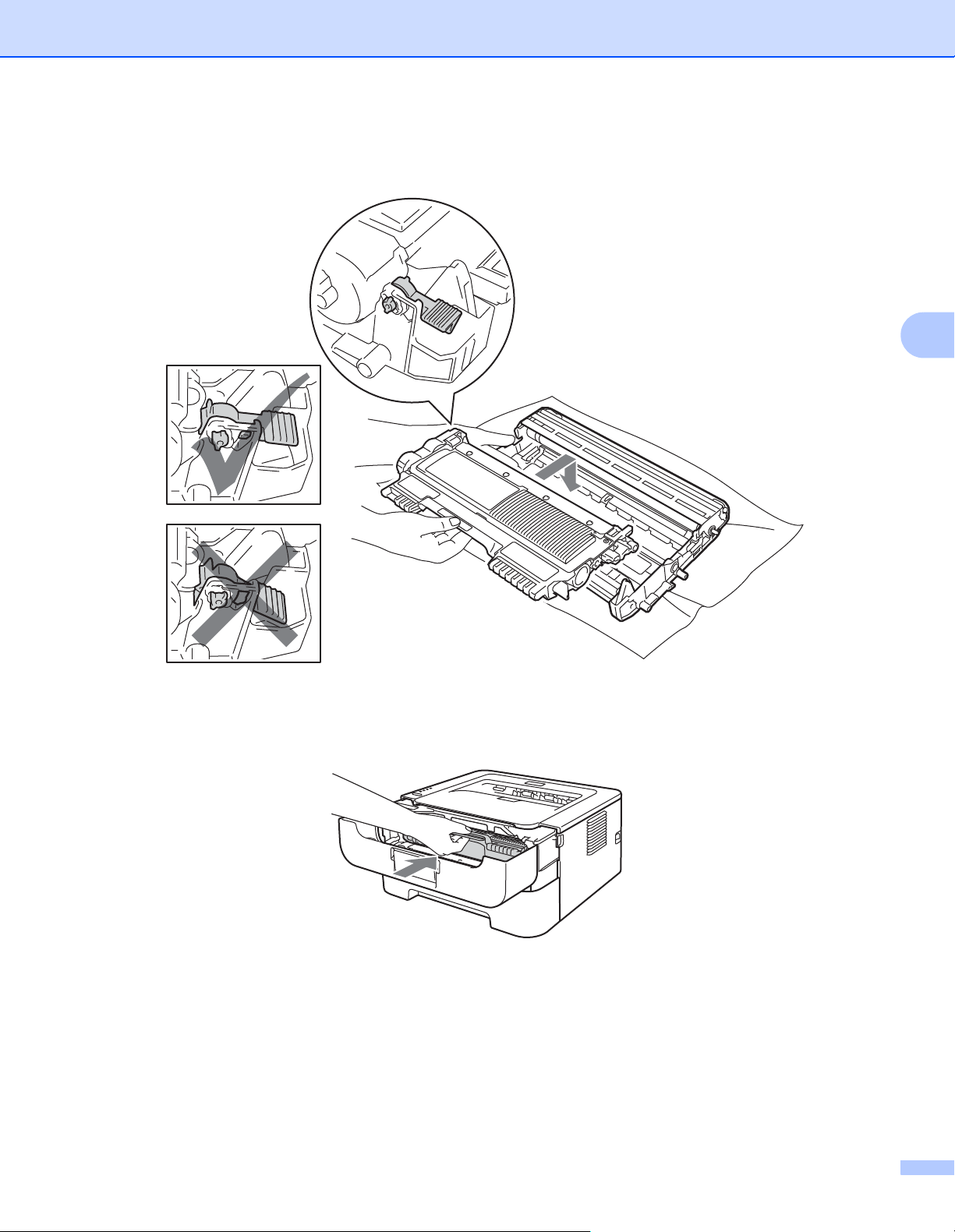
Регулярное техническое обслуживание
h
Вставьте тонер-картридж обратно в узел фотобарабана так, чтобы он зафиксировался на месте со
щелчком. При правильной установке зеленый рычаг блокировки поднимется вверх автоматически.
4
i Откройте переднюю крышку. Установите узел фотобарабана c тонер-картриджем обратно в
аппарат.
j Плотно вставьте лоток для бумаги обратно в аппарат.
k Закройте переднюю крышку.
l Сначала подключите шнур питания аппарата к сети переменного тока, затем подсоедините все
кабели. Включите аппарат с помощью выключателя питания.
94
Page 99

Регулярное техническое обслуживание
Чистка ролика подачи бумаги 4
Если ролик подачи бумаги загрязнен, подача бумаги в аппарате может не выполняться. В этом случае
выполните чистку ролика подачи бумаги, как описано ниже:
a Выключите аппарат с помощью выключателя питания. Отсоедините все кабели, затем
отсоедините шнур питания от розетки сети переменного тока.
b Выдвиньте лоток для бумаги из аппарата.
c Извлеките из лотка для бумаги всю бумагу и все оставшиеся внутри посторонние частицы.
d Хорошо отожмите ткань без ворса, смоченную теплой водой, затем протрите ею прокладку
разделителя (1) в лотке для бумаги, чтобы удалить пыль.
1
4
e Протрите два ролика подбора бумаги (1) внутри аппарата.
1
95
Page 100
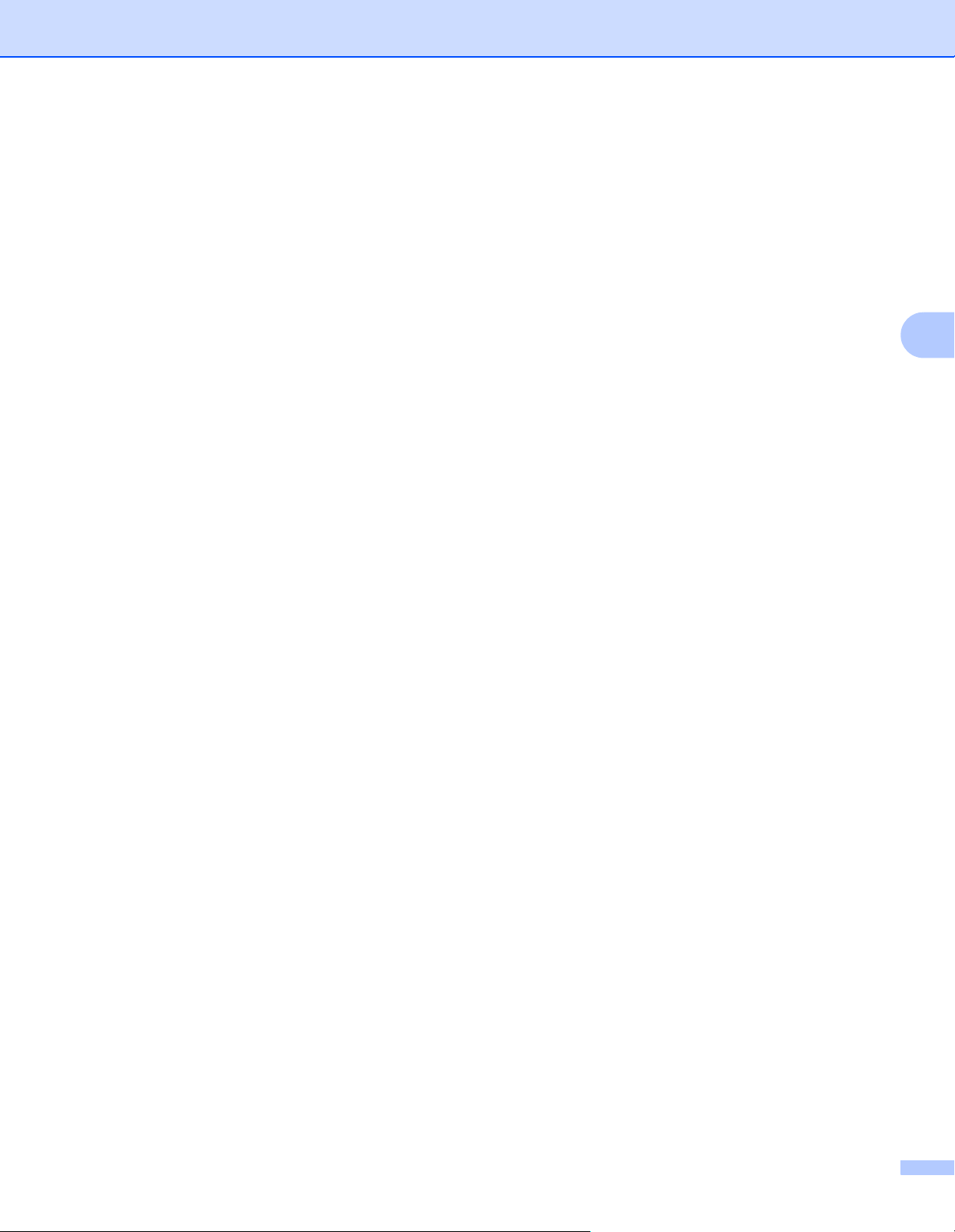
Регулярное техническое обслуживание
f Загрузите бумагу обратно в лоток для бумаги.
g Вставьте лоток для бумаги обратно в аппарат.
h Сначала подключите шнур питания аппарата к сети переменного тока, затем подсоедините все
кабели. Включите аппарат с помощью выключателя питания.
4
96
